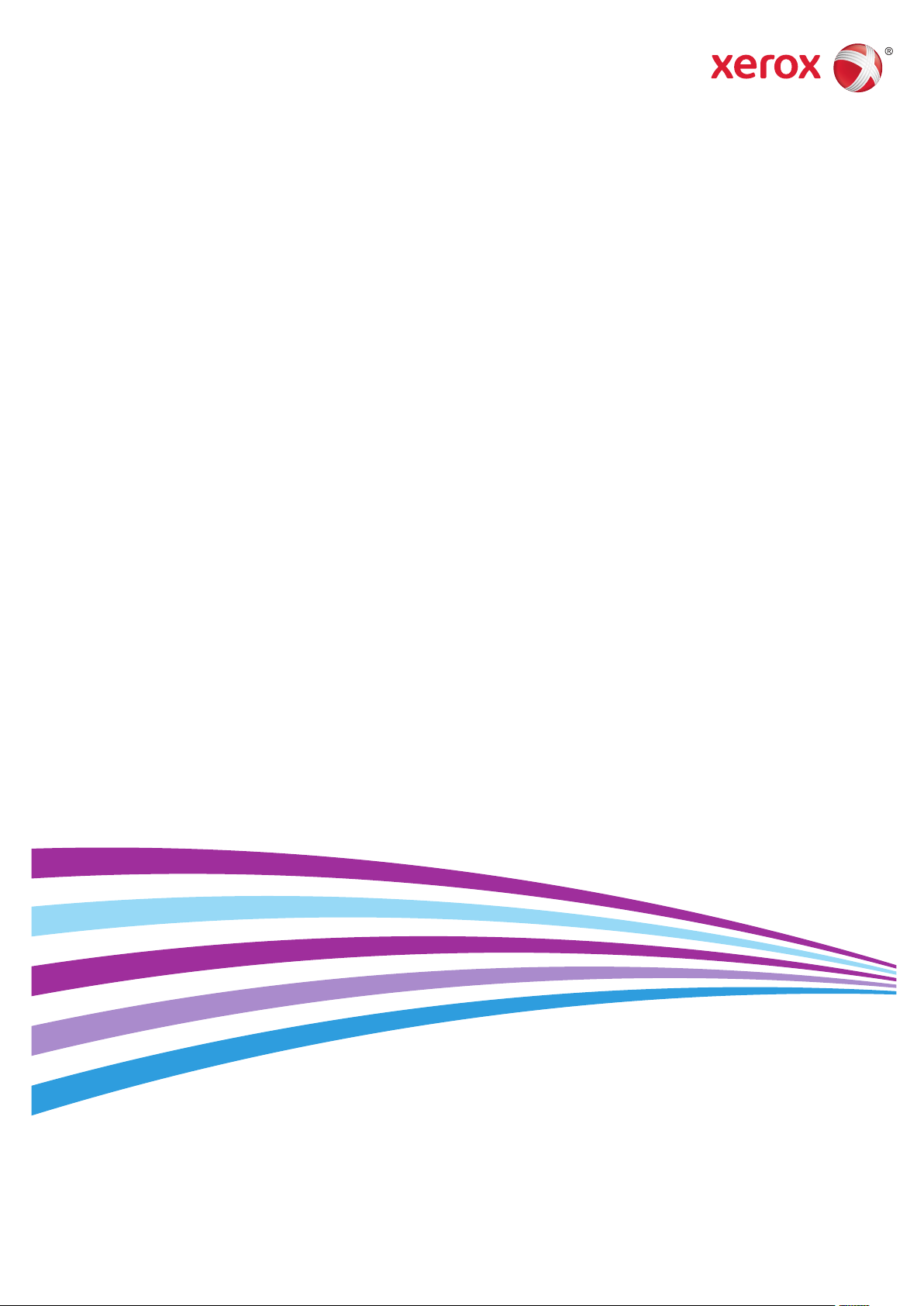
Xerox® WorkCentre® 4265
Multifunction Printer
Imprimante multifonction
User Guide
Guide d'utilisation
Italiano Guida per l’utente
Deutsch Benutzerhandbuch
Español Guía del usuario
Português Guia do usuário
Nederlands Gebruikershandleiding
Svenska Användarhandbok
Dansk Betjeningsvejledning
Suomi Käyttöopas
Norsk Brukerhåndbok
Русский Руководство пользователя
Čeština Uživatelská příručka
Polski Przewodnik użytkownika
Magyar
Felhasználói útmutató
Türkçe
Kullanıcı Kılavuzu
Ελληνικά Εγχειρίδιο χρήστη
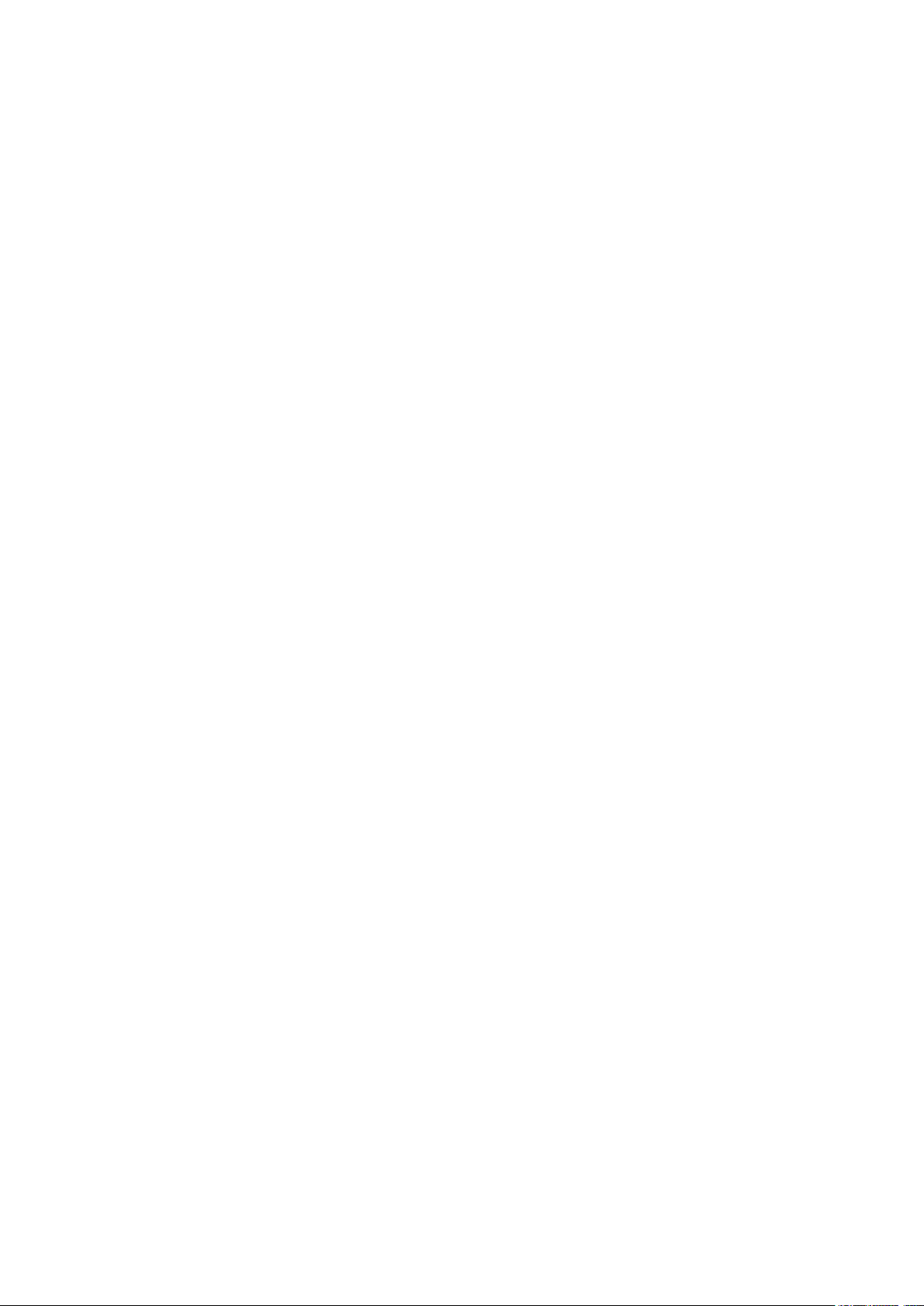
© 2014 Xerox Corporation. Με την επιφύλαξη παντός δικαιώματος. Τα μη δημοσιευμένα δικαιώματα προστατεύονται από το
νόμο περί πνευματικής ιδιοκτησίας των Ηνωμένων Πολιτειών. Δεν επιτρέπεται η αναπαραγωγή υπό οποιαδήποτε μορφή των
περιεχομένων της συγκεκριμένης δημοσίευσης χωρίς την άδεια της Xerox Corporation.
Η παρούσα προστασία πνευματικών δικαιωμάτων περιλαμβάνει κάθε μορφή υλικού που προστατεύεται από τη νομοθεσία περί
πνευματικής ιδιοκτησίας καθώς και τις πληροφορίες, η διάδοση των οποίων επιτρέπεται πλέον βάσει της ισχύουσας νομοθεσίας
ή δικαστικών αποφάσεων ή δια της παρούσας, συμπεριλαμβανομένου, χωρίς περιορισμό, του υλικού που έχει δημιουργηθεί από
τα προγράμματα λογισμικού που εμφανίζονται στην οθόνη, όπως π.χ. στυλ, πρότυπα, εικονίδια, οθόνες, όψεις, κλπ.
Οι ονομασίες Xerox
PagePack
®
SuppliesAssistant
®
και Mobile Express Driver® είναι εμπορικά σήματα της Xerox Corporation στις Ηνωμένες Πολιτείες ή/και σε άλλες χώρες.
Driver
Οι ονομασίες Adobe
®
και Xerox and Design®, Phaser®, PhaserSMART®, PhaserMatch®, PhaserCal®, PhaserMeter™, CentreWare®,
, eClick®, PrintingScout®, Walk-Up®, WorkCentre®, FreeFlow®, SMARTsend®, Scan to PC Desktop®, MeterAssistant®,
®
, Xerox Secure Access Unified ID System®, Xerox Extensible Interface Platform®, ColorQube®, Global Print
®
Reader®, Adobe® Type Manager®, ATM™, Flash®, Macromedia®, Photoshop® και PostScript® είναι εμπορικά
σήματα της Adobe Systems Incorporated στις Ηνωμένες Πολιτείες και/ή σε άλλες χώρες.
Οι ονομασίες Apple, Bonjour, EtherTalk, TrueType, iPad, iPhone, iPod, iPod touch, Mac και Mac OS είναι εμπορικά σήματα της
Apple Inc., τα οποία έχουν καταχωριστεί στις ΗΠΑ και σε άλλες χώρες. Η ονομασία AirPrint και ο λογότυπος AirPrint είναι
εμπορικά σήματα της Apple Inc.
Οι ονομασίες HP-GL
®
, HP-UX® και PCL® είναι εμπορικά σήματα της Hewlett-Packard Corporation στις Ηνωμένες Πολιτείες και/ή σε
άλλες χώρες.
Οι ονομασίες IBM
®
και AIX® είναι εμπορικά σήματα της International Business Machines Corporation στις Ηνωμένες Πολιτείες
και/ή σε άλλες χώρες.
Οι ονομασίες Microsoft
®
, Windows Vista®, Windows® και Windows Server® είναι εμπορικά σήματα της Microsoft Corporation στις
Ηνωμένες Πολιτείες και άλλες χώρες.
Οι ονομασίες Novell
®
, NetWare®, NDPS®, NDS®, IPX™ και Novell Distributed Print Services™ είναι εμπορικά σήματα της Novell, Inc.
στις Ηνωμένες Πολιτείες και άλλες χώρες.
Οι ονομασίες SGI
®
και IRIX® είναι εμπορικά σήματα της Silicon Graphics International Corp. ή των θυγατρικών της στις Ηνωμένες
Πολιτείες και/ή σε άλλες χώρες.
Οι ονομασίες Sun, Sun Microsystems και Solaris είναι εμπορικά σήματα της Oracle ή/και των συνεργατών της στις Ηνωμένες
Πολιτείες και άλλες χώρες.
Οι ονομασίες McAfee
®
, ePolicy Orchestrator® και McAfee ePO™ είναι εμπορικά σήματα ή σήματα κατατεθέντα της McAfee, Inc.
στις Ηνωμένες Πολιτείες και σε άλλες χώρες.
Η ονομασία UNIX
®
είναι εμπορικό σήμα στις Ηνωμένες Πολιτείες και άλλες χώρες, χορηγείται αποκλειστικά από την X/ Open
Company Limited.
Το εμπορικό σήμα PANTONE
®
και άλλα εμπορικά σήματα της Pantone, Inc. αποτελούν ιδιοκτησία της Pantone, Inc.
Έκδοση εγγράφου 1.0: Οκτώβριος 2014
BR10097_el
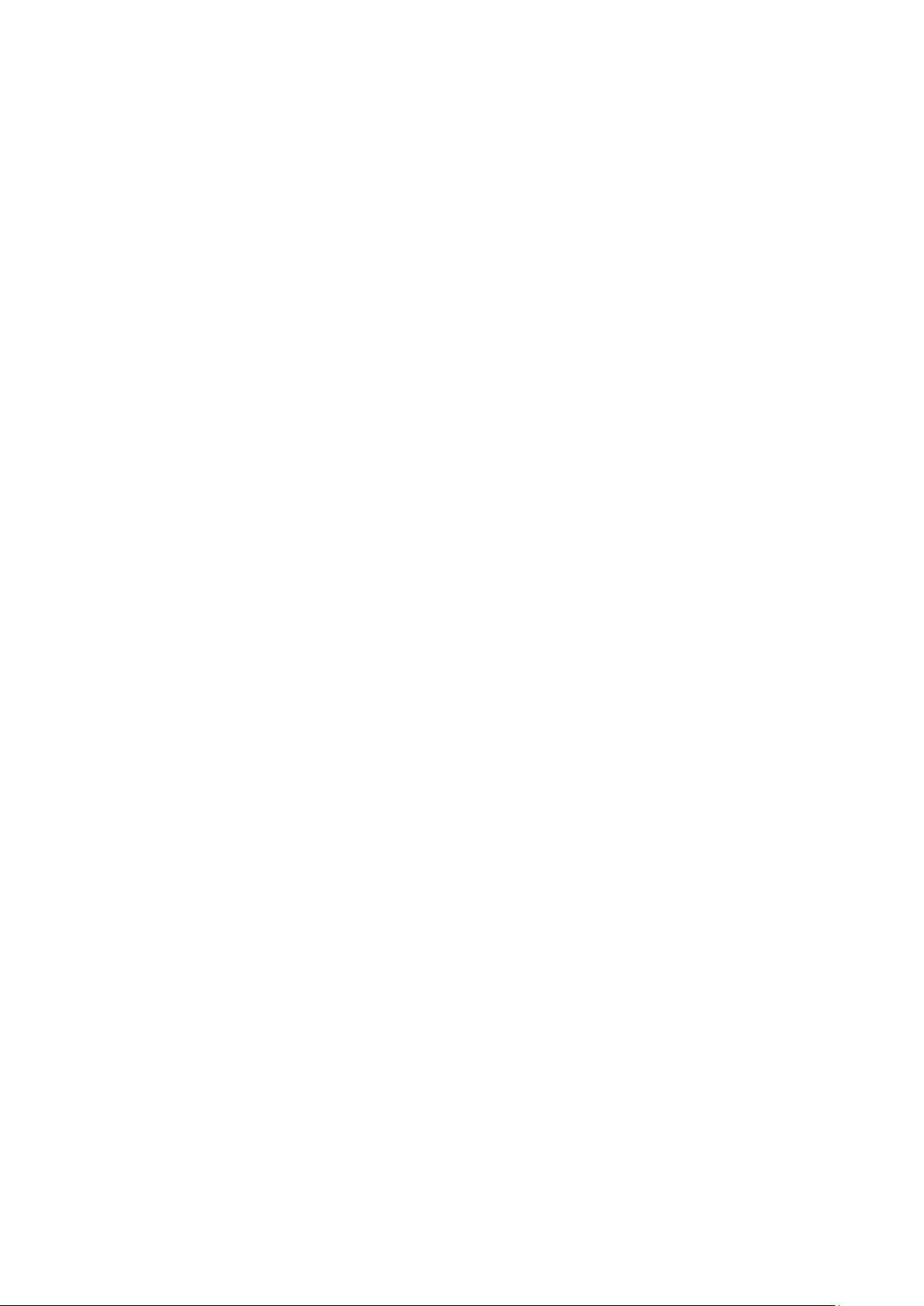
Περιεχόμενα
1 Ασφάλεια 9
Ηλεκτρική ασφάλεια ................................................................................................................................................... 10
Γενικές οδηγίες ...................................................................................................................................................... 10
Καλώδιο τροφοδοσίας ........................................................................................................................................ 10
Απενεργοποίηση σε έκτακτη ανάγκη ........................................................................................................... 11
Ασφάλεια κατά τη χρήση λέιζερ ..................................................................................................................... 11
Ασφάλεια κατά τη λειτουργία ................................................................................................................................. 12
Οδηγίες λειτουργίας ............................................................................................................................................ 12
Έκλυση όζοντος .................................................................................................................................................... 12
Θέση εκτυπωτή ..................................................................................................................................................... 12
Αναλώσιμα εκτυπωτή......................................................................................................................................... 13
Ασφάλεια κατά τη συντήρηση ................................................................................................................................ 14
Σύμβολα στον εκτυπωτή ........................................................................................................................................... 15
Πληροφορίες επικοινωνίας για θέματα περιβάλλοντος, υγείας και ασφαλείας ................................. 16
2 Λειτουργίες 17
Τα εξαρτήματα του εκτυπωτή ................................................................................................................................ 18
Προβολή μπροστινής πλευράς ....................................................................................................................... 18
Προβολή -πίσω πλευράς ................................................................................................................................... 21
Εσωτερικά εξαρτήματα ...................................................................................................................................... 22
Προαιρετικός Τελικός επεξεργαστής 500 Φύλλων ................................................................................. 22
Πίνακας ελέγχου.................................................................................................................................................... 22
Σελίδες πληροφοριών ................................................................................................................................................. 25
Εκτύπωση σελίδων πληροφοριών ................................................................................................................. 25
Λειτουργία εξοικονόμησης ενέργειας ................................................................................................................... 26
Επίπεδα εξοικονόμησης ενέργειας ................................................................................................................ 26
Έξοδος από τη λειτουργία εξοικονόμησης ενέργειας ............................................................................ 26
Λειτουργίες διαχείρισης ..
CentreWare Internet Services .......................................................................................................................... 27
Πρόσβαση στο CentreWare Internet Services ........................................................................................... 27
Εύρεση της διεύθυνσης IP του εκτυπωτή .................................................................................................. 27
Αυτόματη συλλογή δεδομένων ....................................................................................................................... 28
Στοιχεία χρέωσης και χρήσης .......................................................................................................................... 28
Περισσότερες πληροφορίες ..................................................................................................................................... 29
........................................................................................................................................... 27
3 Εγκατάσταση και Ρύθμιση 31
Επισκόπηση εγκατάστασης και ρύθμισης ......................................................................................................... 32
Επιλογή τοποθεσίας για τον εκτυπωτή ............................................................................................................... 33
Διαμόρφωση του εκτυπωτή στη Ρύθμιση .......................................................................................................... 34
Σύνδεση του εκτυπωτή .............................................................................................................................................. 36
Επιλογή μεθόδου σύνδεσης ............................................................................................................................. 36
Φυσική σύνδεση του εκτυπωτή στο δίκτυο ............................................................................................... 37
Σύνδεση με υπολογιστή μέσω USB ............................................................................................................... 37
Σύνδεση με τηλεφωνική γραμμή .................................................................................................................... 37
Πολυλειτουργικός εκτυπωτής Xerox® WorkCentre® 4265 3
Οδηγός χρήσης
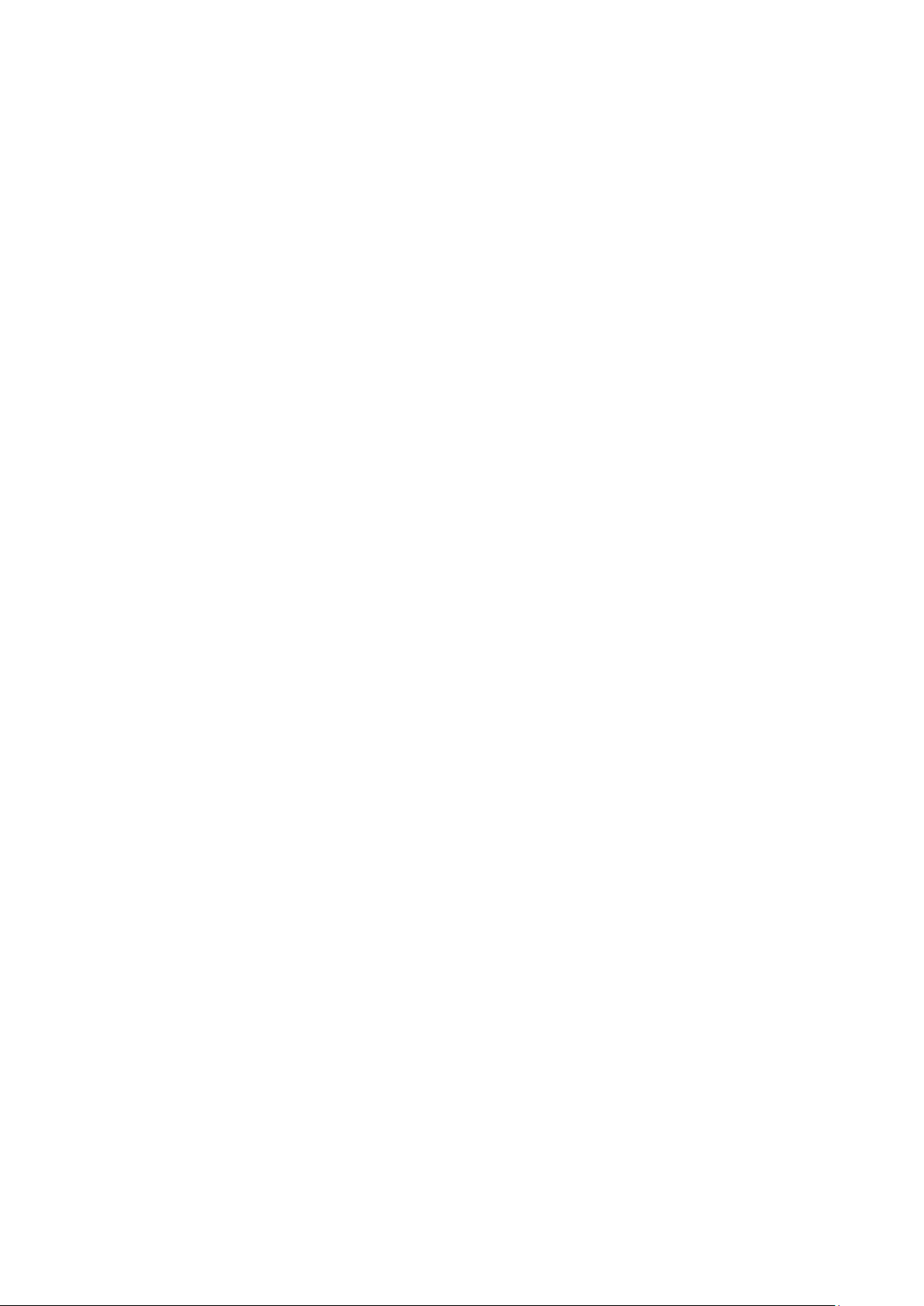
Περιεχόμενα
Ενεργοποίηση και απενεργοποίηση του εκτυπωτή ............................................................................... 38
Ρύθμιση επιλογών δικτύου ....................................................................................................................................... 39
Πληροφορίες για τις διευθύνσεις TCP/IP και IP ....................................................................................... 39
Ενεργοποίηση του εκτυπωτή για σάρωση ......................................................................................................... 40
Εγκατάσταση του λογισμικού ................................................................................................................................. 41
Απαιτήσεις λειτουργικού συστήματος ......................................................................................................... 41
Εγκατάσταση οδηγών και βοηθητικών προγραμμάτων για Windows ........................................... 41
Εγκατάσταση οδηγών εκτύπωσης για Macintosh OS X, έκδοση 10.7 και νεότερες .................. 43
Εγκατάσταση προγραμμάτων οδήγησης σάρωσης για Macintosh.................................................. 44
Εγκατάσταση των προγραμμάτων οδήγησης εκτύπωσης για UNIX και Linux ........................... 44
Άλλοι οδηγοί ........................................................................................................................................................... 45
Εγκατάσταση του εκτυπωτή ως συσκευή WSD (Web Services on Devices) ......................................... 46
4 Χαρτί και μέσα εκτύπωσης 47
Υποστηριζόμενο χαρτί ................................................................................................................................................ 48
Παραγγελία χαρτιού ............................................................................................................................................ 48
Γενικές οδηγίες τοποθέτησης χαρτιού ......................................................................................................... 48
Χαρτί που μπορεί να προκαλέσει ζημιά στον εκτυπωτή σας ............................................................. 49
Οδηγίες αποθήκευσης χαρτιού ....................................................................................................................... 49
Υποστηριζόμενα είδη και βάρη χαρτιού ..................................................................................................... 50
Υποστηριζόμενα κοινά μεγέθη χαρτιού ...................................................................................................... 50
Υποστηριζόμενα ειδικά μεγέθη χαρτιού ..................................................................................................... 51
Υποστηριζόμενα είδη και βάρη χαρτιού για Αυτόματη εκτύπωση διπλής όψης ........................ 51
Υποστηριζόμενα κοινά μεγέθη χαρτιού για Αυτόματη εκτύπωση διπλής όψης......................... 51
Υποστηριζόμενα ειδικά μεγέθη χαρτιού για Αυτόματη εκτύπωση διπλής όψης ....................... 52
Υποστηριζόμενο χαρτί για αυτόματη συρραφή ....................................................................................... 52
Τοποθέτηση χαρτιού .................................................................................................................................................. 53
Τοποθέτηση χαρτιού στο δίσκο bypass ...................................................................................................... 53
Τοποθέτηση χαρτιού σε τροφοδότη 520 φύλλων (Δίσκοι 1-4) ......................................................... 55
ποθέτηση χαρτιού στον τροφοδότη μεγάλης χωρητικότητας 2.100 φύλλων ....................... 57
Το
Εκτύπωση σε ειδικό χαρτί ......................................................................................................................................... 60
Φάκελοι .................................................................................................................................................................... 60
Οδηγίες για την εκτύπωση φακέλων ............................................................................................................ 60
Τοποθέτηση φακέλων σε τροφοδότη 520 φύλλων (Δίσκοι 1-4) ....................................................... 61
Τοποθέτηση φακέλων στο δίσκο bypass .................................................................................................... 62
Ετικέτες ..................................................................................................................................................................... 63
Διαφάνειες ............................................................................................................................................................... 64
5 Εκτύπωση 65
Επισκόπηση εκτύπωσης ............................................................................................................................................ 66
Ορισμός επιλογών εκτύπωσης ................................................................................................................................ 67
Βοήθεια του οδηγού εκτύπωσης .................................................................................................................... 67
Επιλογές εκτύπωσης Windows ........................................................................................................................ 68
Επιλογές εκτύπωσης Macintosh ..................................................................................................................... 69
Επιλογές εκτύπωσης από Linux ...................................................................................................................... 70
Διαχείριση εργασιών ................................................................................................................................................... 72
Διαχείριση εργασιών από τον πίνακα ελέγχου .........................................................................................
αχείριση ασφαλών και δεσμευμένων εργασιών εκτύπωσης .......................................................... 73
Δι
Διαχείριση εργασιών με το CentreWare Internet Services ................................................................... 74
4 Πολυλειτουργικός εκτυπωτής Xerox® WorkCentre® 4265
Οδηγός χρήσης
72
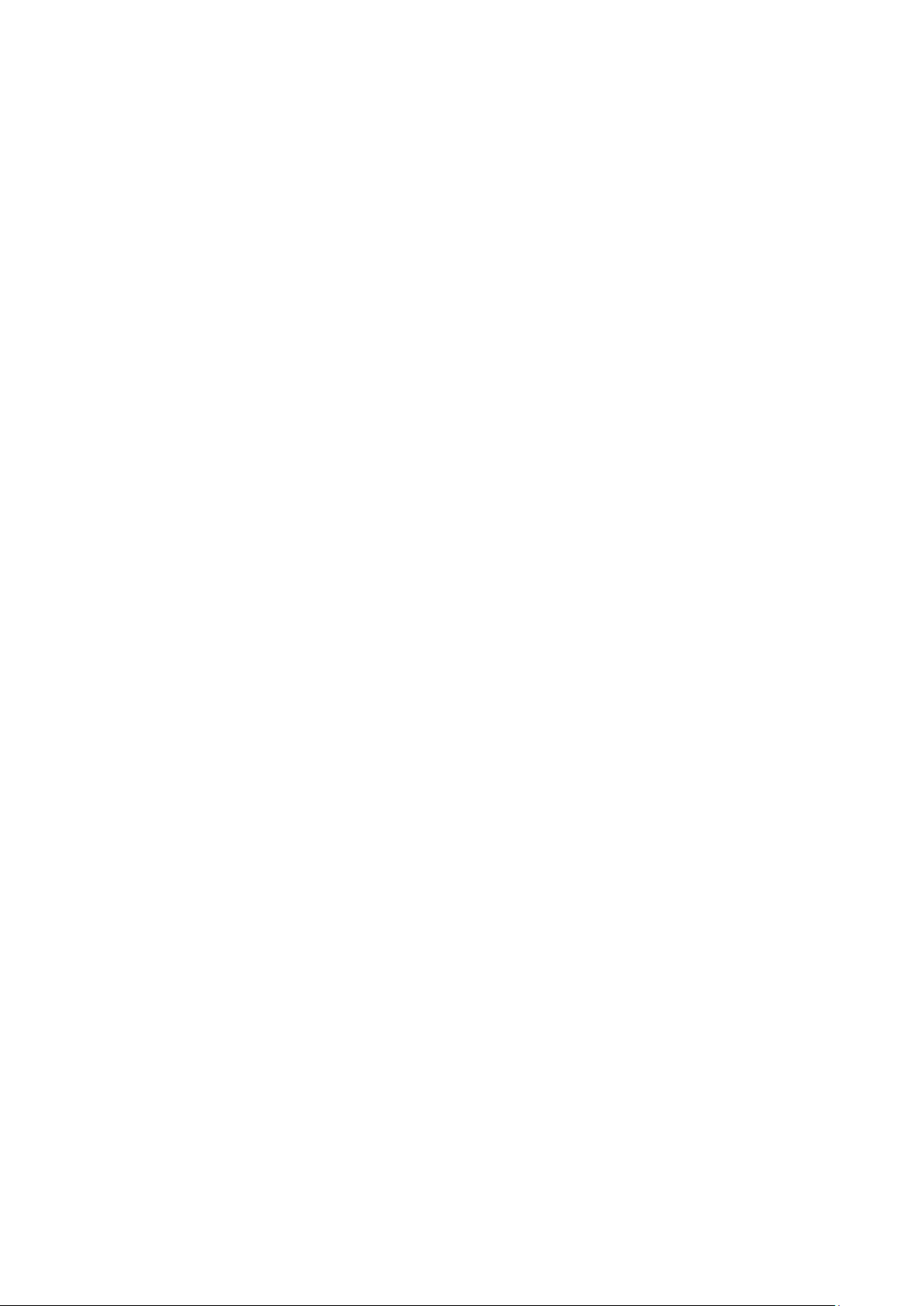
Περιεχόμενα
Λειτουργίες εκτύπωσης ............................................................................................................................................. 75
Εκτύπωση και στις δύο όψεις του χαρτιού ................................................................................................. 75
Ορισμός επιλογών χαρτιού για εκτύπωση ................................................................................................. 76
Εκτύπωση πολλαπλών σελίδων σε ένα φύλλο χαρτιού ....................................................................... 76
Προσαρμογή ........................................................................................................................................................... 76
Εκτύπωση φυλλαδίων ........................................................................................................................................ 77
Ποιότητα εκτύπωσης .......................................................................................................................................... 77
Ειδικά είδη εργασιών .................................................................................................................................................. 78
Ασφαλής εκτύπωση ............................................................................................................................................. 78
Εργασία προσωπικής εκτύπωσης .................................................................................................................. 78
Δοκιμαστικό σετ .................................................................................................................................................... 79
Αποθηκευμένες εργασίες .......................................................................................................................................... 80
Εκτύπωση από αποθηκευμένες εργασίες .................................................................................................. 80
Δεσμευμένες εργασίες εκτύπωσης ........................................................................................................................ 81
Αποδέσμευση δεσμευμένων εργασιών εκτύπωσης ............................................................................... 81
Εκτύπωση από μονάδα flash USB ......................................................................................................................... 82
6 Αντιγραφή 83
Βασική αντιγραφή ........................................................................................................................................................ 84
Επιφάνεια σάρωσης ............................................................................................................................................ 84
Οδηγίες για την επιφάνεια σάρωσης ............................................................................................................ 85
Τροφοδότης εγγράφων ...................................................................................................................................... 85
Οδηγίες για τον Αυτόματο τροφοδότη εγγράφων................................................................................... 85
Ρύθμιση των επιλογών αντιγραφής .............................................................................................................. 86
Επιλογή ρυθμίσεων αντιγραφής ............................................................................................................................ 90
Ρυθμίσεις εξόδου .................................................................................................................................................. 90
Ρυθμίσεις μορφής εξόδου ................................................................................................................................. 92
Αντιγραφή ταυτότητας ..
Προηγμένες ρυθμίσεις αντιγραφής ............................................................................................................... 95
.................................................................................................................................... 94
7 Σάρωση 97
Βασική σάρωση ............................................................................................................................................................. 98
Επιφάνεια σάρωσης ............................................................................................................................................ 99
Τροφοδότης εγγράφων ...................................................................................................................................... 99
Οδηγίες για τον Αυτόματο τροφοδότη εγγράφων................................................................................. 100
Προσαρμογή των ρυθμίσεων σάρωσης ............................................................................................................ 101
Ρύθμιση του χρώματος εξόδου ..................................................................................................................... 101
Ρύθμιση της ανάλυσης σάρωσης ................................................................................................................. 101
Επιλογή της λειτουργίας Σάρωση διπλής όψης ...................................................................................... 102
Ρύθμιση του ειδους αρχείου ........................................................................................................................... 102
Πιο φωτεινό ή πιο σκούρο είδωλο ............................................................................................................... 102
Αυτόματη καταστολή παραλλαγής φόντου ............................................................................................ 102
Καθορισμός του μεγέθους πρωτοτύπου .................................................................................................. 103
Διαγραφή άκρων ................................................................................................................................................. 103
Δημιουργία εργασίας σάρωσης .................................................................................................................... 103
Ορισμός επιλογών αρχειοθέτησης ...................................................................................................................... 105
Αποστολή σαρωμένου ειδώλου σε προορισμό .............................................................................................. 106
Σάρωση σε κοινόχρηστο φάκελο σε υπολογιστή δικτύου ......................................................................... 107
Κοινή χρήση φακέλου σε υπολογιστή Windows .................................................................................... 107
Πολυλειτουργικός εκτυπωτής Xerox® WorkCentre® 4265 5
Οδηγός χρήσης
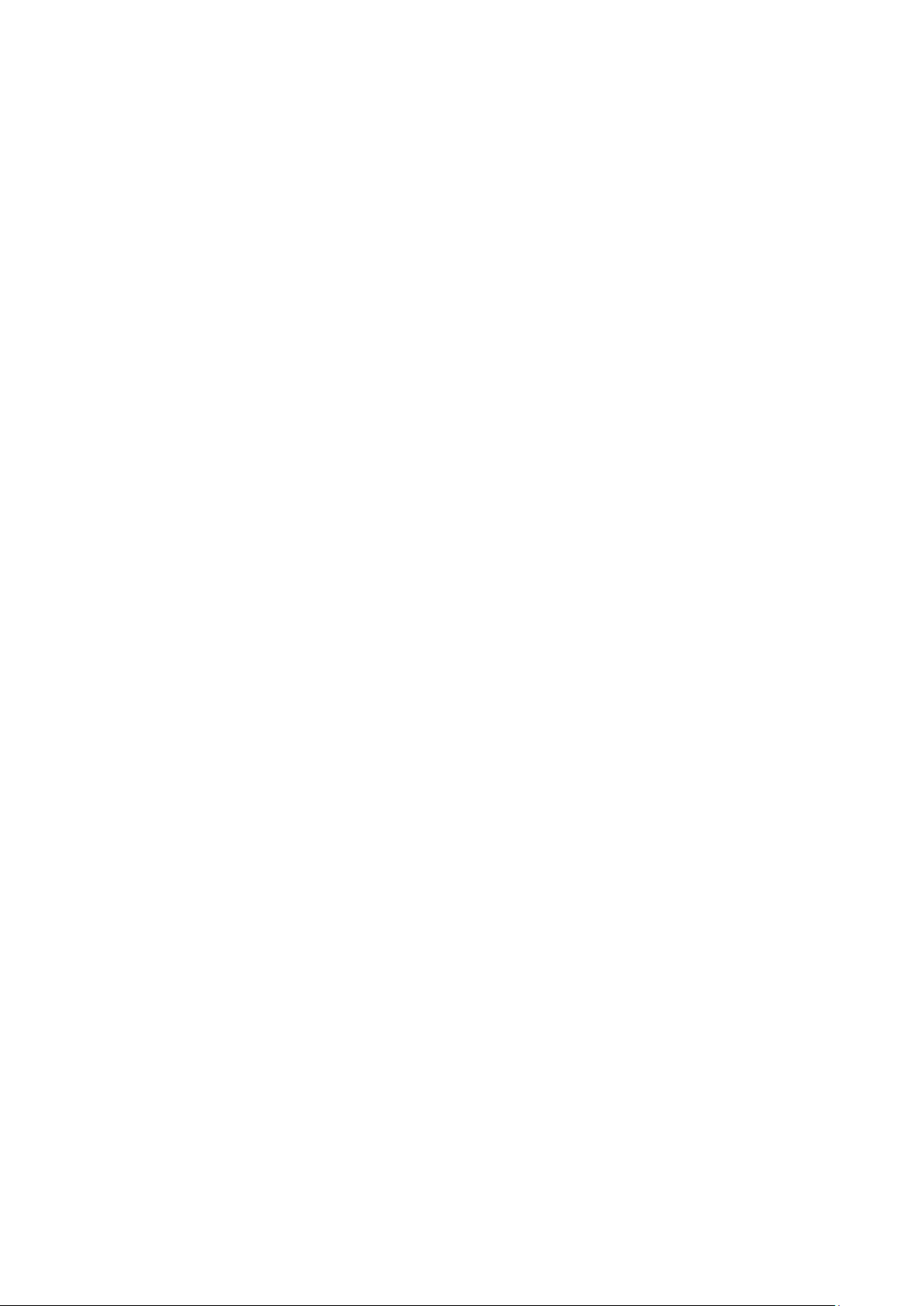
Περιεχόμενα
Κοινή χρήση φακέλου με Macintosh OS X Έκδοση 10.7 και νεότερες .......................................... 108
Σάρωση σε φάκελο σε υπολογιστή δικτύου ............................................................................................ 108
Σάρωση στον κεντρικό σας κατάλογο ............................................................................................................... 109
Σάρωση σε διεύθυνση email .................................................................................................................................. 110
Σάρωση σε μονάδα flash USB ............................................................................................................................... 111
Σάρωση σε υπολογιστή ............................................................................................................................................ 112
Σάρωση σε υπολογιστή .................................................................................................................................... 112
8 Φαξ 113
Βασική λειτουργία φαξ ............................................................................................................................................. 114
Επιφάνεια σάρωσης .......................................................................................................................................... 114
Τροφοδότης εγγράφων .................................................................................................................................... 115
Οδηγίες για τον αυτόματο τροφοδότη εγγράφων διπλής όψης ...................................................... 115
Ορισμός επιλογών φαξ ............................................................................................................................................. 116
Καθορισμός του μεγέθους πρωτοτύπου .................................................................................................. 116
Αποστολή μεταχρονολογημένου φαξ ........................................................................................................ 116
Αυτόματη καταστολή παραλλαγής φόντου ............................................................................................ 117
Αποστολή κειμένου κεφαλίδας ..................................................................................................................... 117
Για πιο φωτεινό ή πιο σκούρο είδωλο ....................................................................................................... 117
Δημιουργία μιας εργασίας φαξ ...................................................................................................................... 118
Αποθήκευση φαξ σε τοπική θυρίδα ................................................................................................................... 119
Εκτύπωση εγγράφων τοπικής θυρίδας ............................................................................................................. 120
Αποθήκευση φαξ σε απομακρυσμένη θυρίδα ............................................................................................... 121
Αποθήκευση ενός φαξ για τοπική ή απομακρυσμένη τηλεπαραλαβή ................................................ 122
Τηλεπαραλαβή από απομακρυσμένο φαξ ...................................................................................................... 123
Εκτύπωση ή διαγραφή αποθηκευμένων φαξ ................................................................................................. 124
Χρήση του βιβλίου διευθύνσεων ......................................................................................................................... 125
Προσθήκη καταχώρισης ατόμου στο βιβλίο διευθύνσεων συσκευής ..........................................
εξεργασία μεμονωμένης καταχώρισης στο Βιβλίο διευθύνσεων .............................................. 125
Επ
125
9 Συντήρηση 127
Καθαρισμός του εκτυπωτή .................................................................................................................................... 128
Γενικές προφυλάξεις ......................................................................................................................................... 128
Καθαρισμός του εξωτερικού .......................................................................................................................... 129
Καθαρισμός του σαρωτή ................................................................................................................................. 129
Καθαρισμός του εσωτερικού τμήματος εκτυπωτή ............................................................................... 131
Παραγγελία αναλωσίμων ........................................................................................................................................ 132
Αναλώσιμα ............................................................................................................................................................ 132
Στοιχεία τακτικής συντήρησης ...................................................................................................................... 132
Πότε να παραγγείλετε αναλώσιμα .............................................................................................................. 133
Προβολή της κατάστασης αναλώσιμων του εκτυπωτή ..................................................................... 133
Κασέτες γραφίτη ................................................................................................................................................. 134
Ανακύκλωση αναλωσίμων .............................................................................................................................. 135
Διαχείριση του εκτυπωτή ........................................................................................................................................ 136
Μετακίνηση του εκτυπωτή ............................................................................................................................ 136
Στοιχεία χρέωσης και χρήσης ........................................................................................................................ 137
10 Αντιμετώπιση προβλημάτων 139
6 Πολυλειτουργικός εκτυπωτής Xerox® WorkCentre® 4265
Οδηγός χρήσης
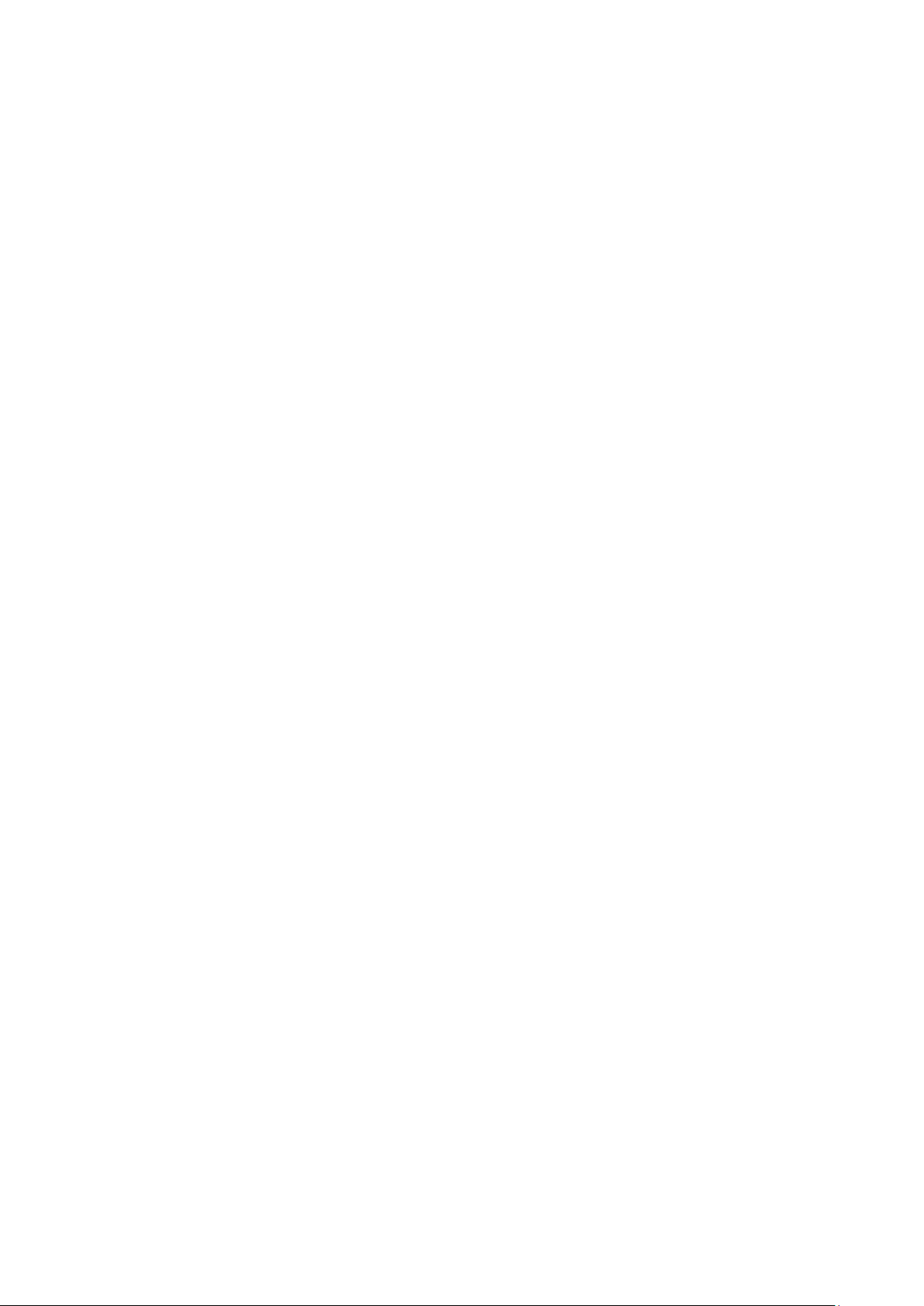
Περιεχόμενα
Αντιμετώπιση γενικών προβλημάτων ............................................................................................................... 140
Γενικές προφυλάξεις ......................................................................................................................................... 140
Επανεκκίνηση του εκτυπωτή......................................................................................................................... 141
Αποτυχία ενεργοποίησης του εκτυπωτή .................................................................................................. 142
Ο εκτυπωτής εκτελεί συχνά επαναφορά ή απενεργοποίηση ........................................................... 142
Το έγγραφο εκτυπώνεται από λάθος δίσκο ............................................................................................ 142
Προβλήματα αυτόματης εκτύπωσης 2 όψεων ....................................................................................... 143
Ο δίσκος χαρτιού δεν κλείνει .......................................................................................................................... 143
Η εκτύπωση καθυστερεί υπερβολικά ........................................................................................................ 143
Ο εκτυπωτής δεν εκτυπώνει .......................................................................................................................... 144
Ο εκτυπωτής παράγει ασυνήθιστους θορύβους ................................................................................... 145
Έχει σχηματιστεί συμπύκνωση στο εσωτερικό του εκτυπωτή ........................................................ 145
Εμπλοκές χαρτιού ...................................................................................................................................................... 146
Ελαχιστοποίηση εμπλοκών χαρτιού ........................................................................................................... 146
Εντοπισμός εμπλοκών χαρτιού ..................................................................................................................... 147
Αποκατάσταση εμπλοκών χαρτιού ............................................................................................................. 148
Αντιμετώπιση προβλημάτων με τις εμπλοκές χαρτιού....................................................................... 159
Προβλήματα στην ποιότητα εκτύπωσης .......................................................................................................... 161
Έλεγχος της ποιότητας εκτύπωσης ............................................................................................................ 161
Επίλυση προβλημάτων που αφορούν στην ποιότητα εκτύπωσης ................................................ 161
Προβλήματα στην αντιγραφή και τη σάρωση ................................................................................................ 165
Προβλήματα στο φαξ ............................................................................................................................................... 166
Προβλήματα με την αποστολή φαξ ............................................................................................................ 166
Προβλήματα κατά τη λήψη φαξ ................................................................................................................... 167
Αναζήτηση βοήθειας ................................................................................................................................................ 168
Μηνύματα πίνακα ελέγχου ............................................................................................................................. 168
Online Support Assistant (Ηλεκτρονική τεχνική υποστήριξη) .......................................................... 169
Χρήση των ενσωματωμένων εργαλείων αντιμετώπισης προβλημάτων ..
................................... 169
A Προδιαγραφές 173
Διαμορφώσεις και προαιρετικός εξοπλισμός εκτυπωτή ............................................................................ 174
Βασικές διαμορφώσεις ..................................................................................................................................... 174
Βασικές λειτουργίες ........................................................................................................................................... 174
Φυσικές προδιαγραφές ............................................................................................................................................ 176
Απαιτήσεις ελεύθερου χώρου για τη βασική διαμόρφωση ............................................................... 176
Απαιτήσεις ελεύθερου χώρου για τη βασική διαμόρφωση με προαιρετικό τελικό
επεξεργαστή ......................................................................................................................................................... 177
Απαιτήσεις ελεύθερου χώρου για τη βασική διαμόρφωση με προαιρετικούς τροφοδότες 178
Απαιτήσεις ελεύθερου χώρου για τη βασική διαμόρφωση με προαιρετικό τελικό
επεξεργαστή και τροφοδότες ........................................................................................................................ 179
Βάρη και διαστάσεις .......................................................................................................................................... 179
Περιβαλλοντικές προδιαγραφές ........................................................................................................................... 180
Θερμοκρασία ........................................................................................................................................................ 180
Σχετική υγρασία .................................................................................................................................................. 180
Υψόμετρο ............................................................................................................................................................... 180
Ηλεκτρικές προδιαγραφές ...................................................................................................................................... 181
Τάση και συχνότητα παροχής ρεύματος .................................................................................................. 181
Κατανάλωση ισχύος .......................................................................................................................................... 181
Πιστοποιημένο προϊόν ENERGY STAR ........................................................................................................ 181
Προδιαγραφές απόδοσης ........................................................................................................................................ 182
Πολυλειτουργικός εκτυπωτής Xerox® WorkCentre® 4265 7
Οδηγός χρήσης
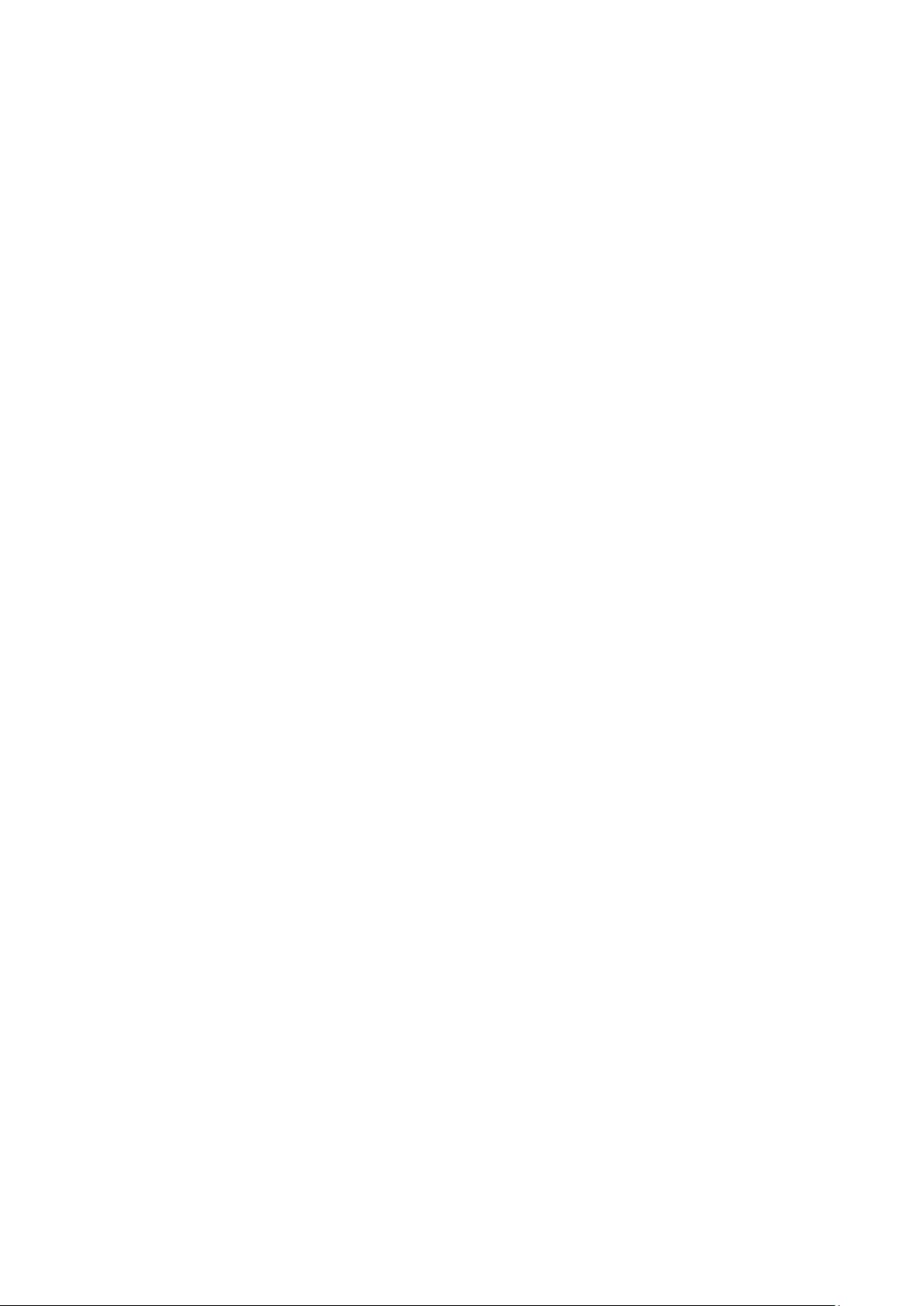
Περιεχόμενα
Ταχύτητα εκτύπωσης ....................................................................................................................................... 182
B Ρυθμιστικές πληροφορίες 183
Βασικοί κανονισμοί .................................................................................................................................................... 184
Ηνωμένες Πολιτείες - Κανονισμοί Ομοσπονδιακής Επιτροπής Επικοινωνιών FCC .................. 184
Καναδάς.................................................................................................................................................................. 184
Ευρωπαϊκή Ένωση ............................................................................................................................................. 185
Ευρωπαϊκή ένωση, Παρτίδα 4, Περιβαλλοντικές πληροφορίες συμφωνίας εξοπλισμού
απεικόνισης .......................................................................................................................................................... 185
Γερμανία ................................................................................................................................................................. 187
Τουρκία - Κανονισμός RoHS ........................................................................................................................... 188
Ρυθμιστικές πληροφορίες που αφορούν σε προσαρμογέα ασύρματου δικτύου 2,4 GHz .... 188
Κανονισμοί αναπαραγωγής αντιγράφων .......................................................................................................... 189
Ηνωμένες Πολιτείες ........................................................................................................................................... 189
Καναδάς.................................................................................................................................................................. 190
Άλλες χώρες .......................................................................................................................................................... 191
Κανονισμοί για το φαξ .............................................................................................................................................. 192
Ηνωμένες Πολιτείες ........................................................................................................................................... 192
Καναδάς.................................................................................................................................................................. 193
Ευρωπαϊκή Ένωση ............................................................................................................................................. 194
Νότιος Αφρική...................................................................................................................................................... 194
Νέα Ζηλανδία ....................................................................................................................................................... 195
Material Safety Data Sheets (φύλλα δεδομένων ασφαλείας υλικών) ................................................... 196
C Ανακύκλωση και απόρριψη 197
Όλες οι χώρες ............................................................................................................................................................... 198
Βόρεια Αμερική ........................................................................................................................................................... 199
Ευρωπαϊκή Ένωση ..................................................................................................................................................... 200
Οικιακό περιβάλλον ..........................................................................................................................................
Επ
αγγελματικό περιβάλλον ........................................................................................................................... 200
Συλλογή και απόρριψη εξοπλισμού και μπαταριών ............................................................................. 201
Σημείωση για το Σύμβολο Μπαταρίας ....................................................................................................... 201
Αφαίρεση μπαταριών ....................................................................................................................................... 201
Άλλες χώρες .................................................................................................................................................................. 202
200
8 Πολυλειτουργικός εκτυπωτής Xerox® WorkCentre® 4265
Οδηγός χρήσης
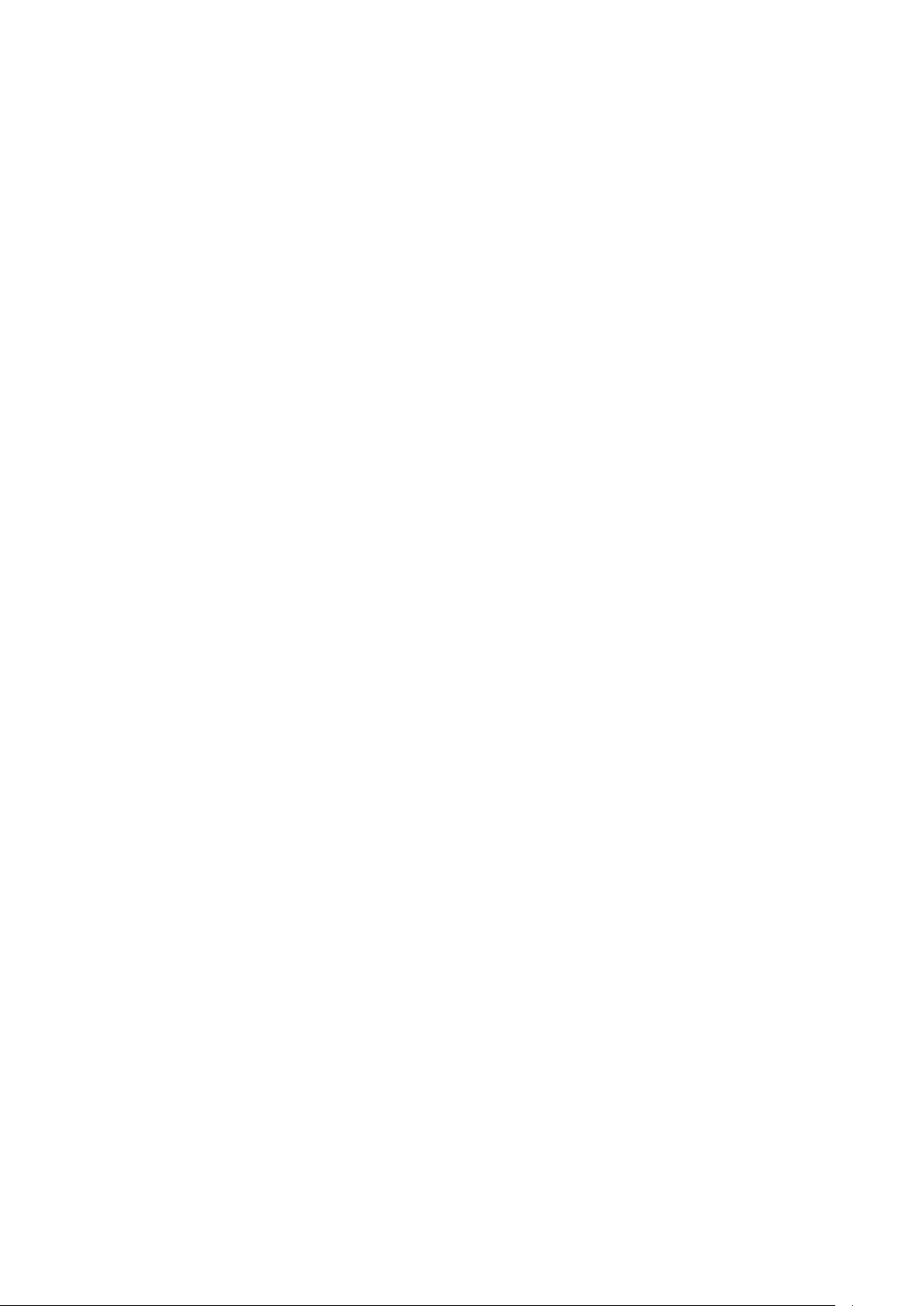
• Πληροφορίες επικοινωνίας για θέματα περιβάλλοντος, υγείας και ασφαλείας .................................... 16
1
Ασφάλεια
Αυτό το κεφάλαιο περιλαμβάνει:
• Ηλεκτρική ασφάλεια ...................................................................................................................................................... 10
• Ασφάλεια κατά τη λειτουργία .................................................................................................................................... 12
• Ασφάλεια κατά τη συντήρηση ................................................................................................................................... 14
• Σύμβολα στον εκτυπωτή .............................................................................................................................................. 15
Ο εκτυπωτής σας και τα συνιστώμενα αναλώσιμα έχουν σχεδιαστεί και δοκιμαστεί σύμφωνα με
αυστηρές προδιαγραφές ασφαλείας. Η προσεκτική ανάγνωση των ακόλουθων πληροφοριών
διασφαλίζει τη συνεχή ασφαλή λειτουργία του εκτυπωτή Xerox.
Πολυλειτουργικός εκτυπωτής Xerox® WorkCentre® 4265 9
Οδηγός χρήσης
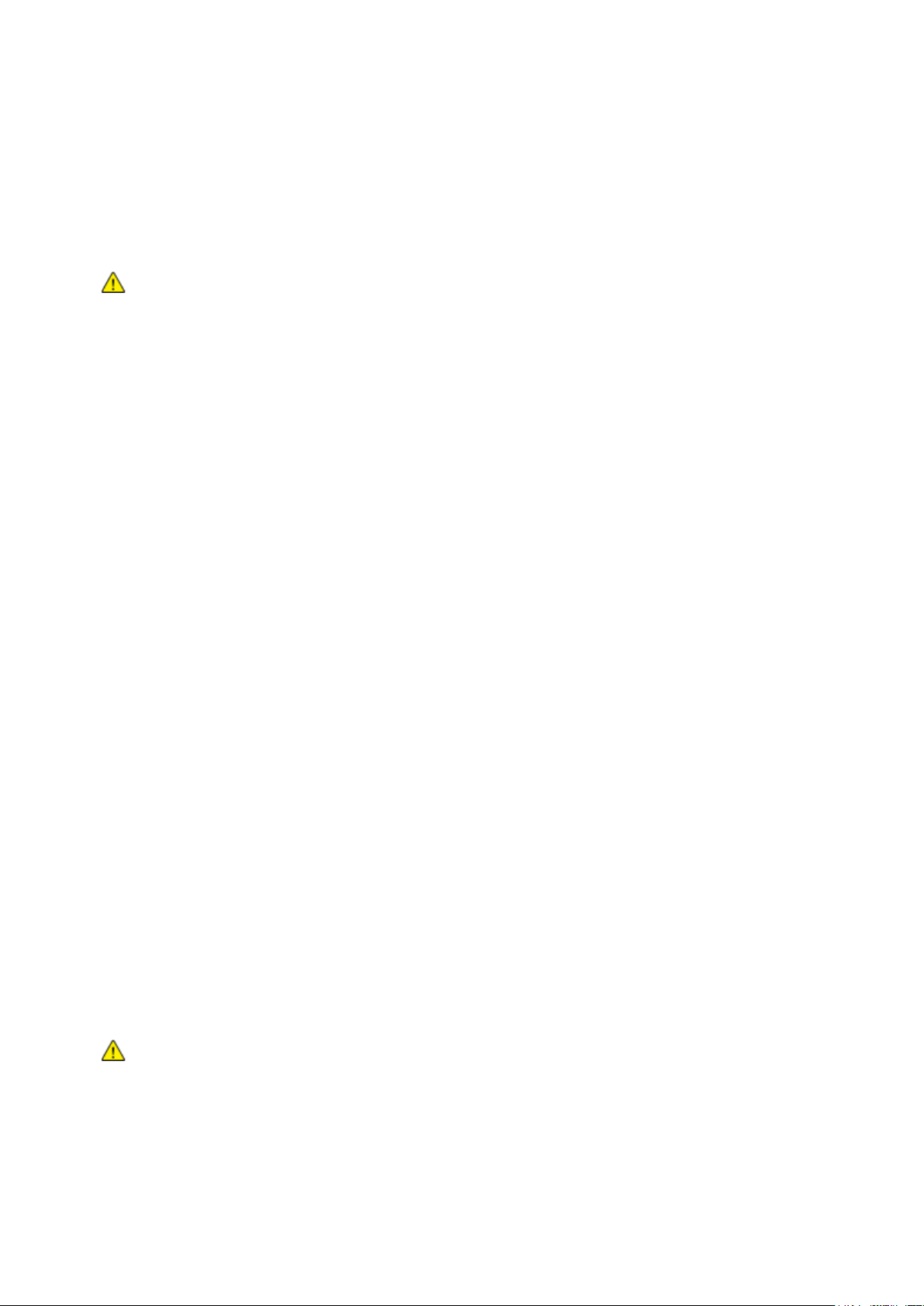
Ασφάλεια
καλώδιο τροφοδοσίας όταν αφαιρείτε καλύμματα ή διατάξεις ασφαλείας για την εγκατάσταση
Ηλεκτρική ασφάλεια
Γενικές οδηγίες
ΠΡΟΕΙΔΟΠΟΙΗΣΕΙΣ:
• Μην βάζετε αντικείμενα μέσα στις υποδοχές ή τα ανοίγματα του εκτυπωτή. Αν αγγίξετε ένα
σημείο όπου παρέχεται ρεύμα ή το σημείο γείωσης ενός εξαρτήματος μπορεί να προκληθεί
πυρκαγιά ή ηλεκτροπληξία.
• Μην αφαιρείτε τα καλύμματα ή τις διατάξεις ασφαλείας που στερεώνονται με βίδες, εκτός αν
εγκαθιστάτε προαιρετικό εξοπλισμό και υπάρχουν οδηγίες να κάνετε κάτι τέτοιο.
Απενεργοποιήστε τον εκτυπωτή όταν εκτελείτε αυτές τις εγκαταστάσεις. Αποσυνδέετε το
προαιρετικού εξοπλισμού. Εκτός από τον προαιρετικό εξοπλισμό που μπορεί να εγκαταστήσει
ο χρήστης, δεν υπάρχουν εξαρτήματα πίσω από αυτά τα καλύμματα, τα οποία να μπορείτε να
συντηρήσετε ή να επισκευάσετε.
Τα ακόλουθα αποτελούν απειλή για την ασφάλειά σας:
• Το καλώδιο τροφοδοσίας είναι φθαρμένο ή ξεφτισμένο.
• Χύθηκε υγρό μέσα στον εκτυπωτή.
• Ο εκτυπωτής ήρθε σε επαφή με νερό.
• Ο εκτυπωτής εκπέμπει καπνό, ή η επιφάνειά του είναι ασυνήθιστα ζεστή.
• Ο εκτυπωτής εκπέμπει ασυνήθιστους θορύβους ή οσμές.
• Ο εκτυπωτής προκαλεί την ενεργοποίηση ενός αποζεύκτη, μιας ασφάλειας ή κάποιας άλλης
συσκευής ασφαλείας.
Εάν ισχύει οποιαδήποτε από αυτές τις συνθήκες, κάντε τα ακόλουθα:
1. Απενεργοποιήστε αμέσως τον εκτυπωτή.
2. Αποσυνδέστε το καλώδιο τροφοδοσίας από την πρίζα.
3. Καλέστε έναν εξουσιοδοτημένο αντιπρόσωπο τεχνικής υποστήριξης.
Καλώδιο τροφοδοσίας
• Χρησιμοποιήστε το καλώδιο τροφοδοσίας που συνοδεύει τον εκτυπωτή σας.
• Συνδέστε το καλώδιο τροφοδοσίας απευθείας σε μια κατάλληλα γειωμένη πρίζα. Βεβαιωθείτε
ότι κάθε άκρο του καλωδίου έχει συνδεθεί με ασφάλεια. Σε περίπτωση που δεν γνωρίζετε αν
μια πρίζα είναι γειωμένη, ζητήστε από έναν ηλεκτρολόγο να την ελέγξει.
• Μην χρησιμοποιείτε ρευματολήπτη που διαθέτει πόλο γείωσης για να συνδέσετε τον
εκτυπωτή σας σε πρίζα χωρίς τερματική διάταξη γείωσης.
ΠΡΟΕΙΔΟΠΟΙΗΣΗ: Αποφύγετε την πιθανότητα ηλεκτροπληξίας διασφαλίζοντας ότι ο εκτυπωτής
είναι γειωμένος σωστά. Τα ηλεκτρικά προϊόντα μπορεί να γίνουν επικίνδυνα αν δεν
χρησιμοποιηθούν σωστά.
• Επιβεβαιώστε ότι ο εκτυπωτής είναι συνδεδεμένος σε μια πρίζα που παρέχει τη σωστή τάση
και ισχύ. Αν είναι απαραίτητο, εξετάστε τις ηλεκτρικές προδιαγραφές του εκτυπωτή μαζί με
έναν ηλεκτρολόγο.
10 Πολυλειτουργικός εκτυπωτής Xerox® WorkCentre® 4265
Οδηγός χρήσης
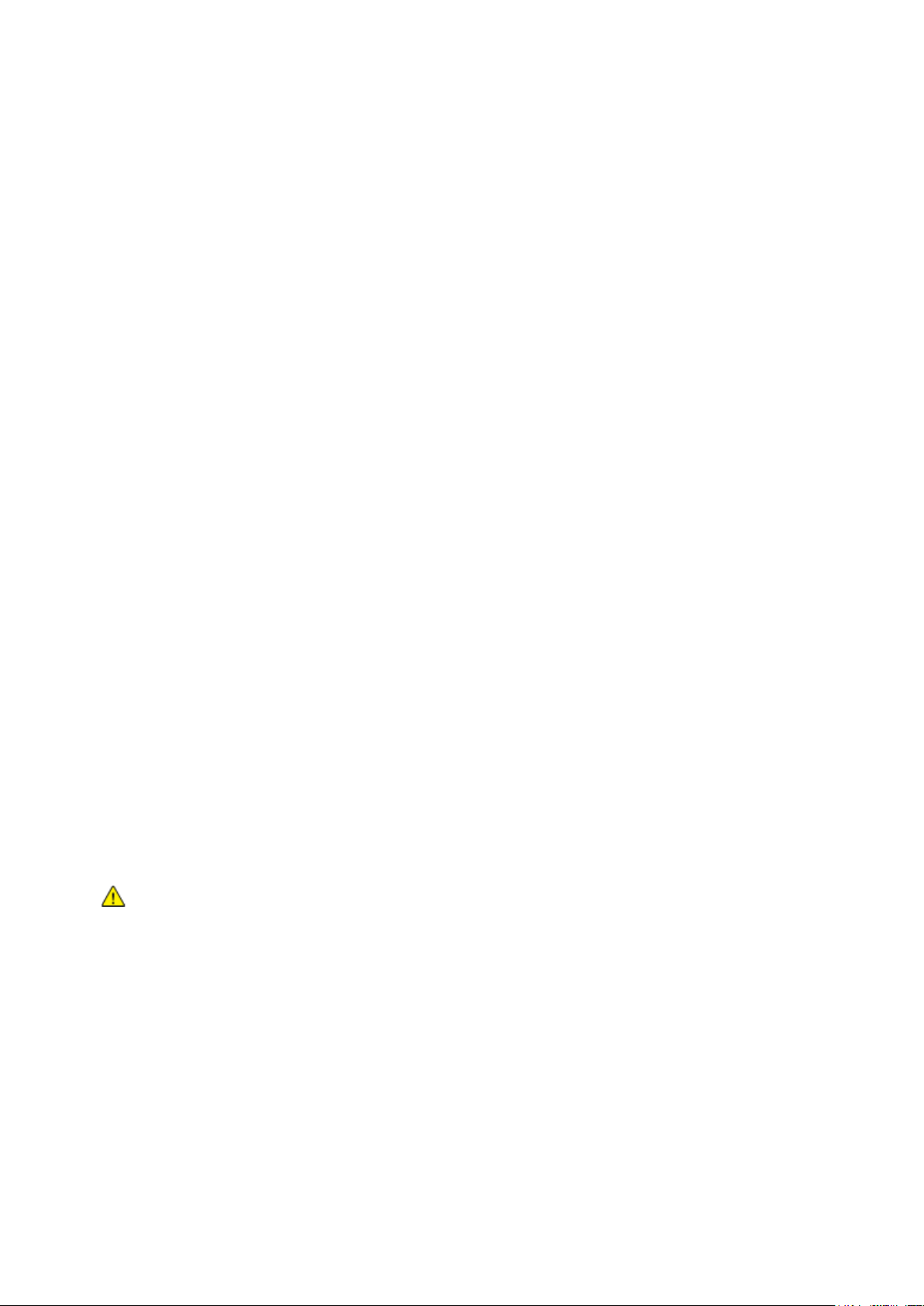
Ασφάλεια
• Μην τοποθετείτε τον εκτυπωτή σε έναν χώρο όπου κάποιος μπορεί να πατήσει το καλώδιο
τροφοδοσίας.
• Μην τοποθετείτε αντικείμενα επάνω στο καλώδιο τροφοδοσίας.
• Αντικαταστήστε το καλώδιο τροφοδοσίας εάν ξεφτίσει ή φθαρεί.
• Μην τοποθετείτε ή αφαιρείτε το καλώδιο τροφοδοσίας από τη θέση του ενώ ο διακόπτης
λειτουργίας είναι ενεργοποιημένος.
• Για να αποφύγετε την ηλεκτροπληξία και τη ζημιά του καλωδίου, κρατήστε το βύσμα κατά την
αφαίρεση του καλωδίου τροφοδοσίας.
• Βεβαιωθείτε ότι η πρίζα βρίσκεται κοντά στον εκτυπωτή και είναι εύκολα προσβάσιμη.
Το καλώδιο τροφοδοσίας συνδέεται στον εκτυπωτή ως συσκευή προσθήκης στο πίσω μέρος του
εκτυπωτή. Εάν είναι απαραίτητο να αποσυνδέσετε κάθε ηλεκτρική τροφοδοσία από τον εκτυπωτή,
αποσυνδέστε το καλώδιο τροφοδοσίας από την πρίζα.
Απενεργοποίηση σε έκτακτη ανάγκη
Αν παρουσιαστεί οποιαδήποτε από τις ακόλουθες συνθήκες, απενεργοποιήστε αμέσως τον
εκτυπωτή και αποσυνδέστε το καλώδιο τροφοδοσίας από την πρίζα. Επικοινωνήστε με έναν
εξουσιοδοτημένο αντιπρόσωπο τεχνικής υποστήριξης της Xerox για να διορθώσετε το πρόβλημα
εφόσον:
• Ο εξοπλισμός εκλύει ασυνήθιστες οσμές ή παράγει ασυνήθιστους θορύβους.
• Το καλώδιο τροφοδοσίας είναι φθαρμένο ή ξεφτισμένο.
• Ενεργοποιήθηκε ένας διακόπτης κυκλώματος στον τοίχο, μια ασφάλεια ή κάποια άλλη
συσκευή ασφαλείας.
• Χύθηκε υγρό μέσα στον εκτυπωτή.
• Ο εκτυπωτής ήρθε σε επαφή με νερό.
• Οποιοδήποτε μέρος του εκτυπωτή έχει υποστεί ζημιά.
Ασφάλεια κατά τη χρήση λέιζερ
Αυτός ο εκτυπωτής συμμορφώνεται με τα πρότυπα απόδοσης προϊόντων λέιζερ που έχουν
καθοριστεί από κυβερνητικούς, εθνικούς και διεθνείς φορείς και έχει πιστοποιηθεί ως προϊόν λέιζερ
Class 1. Ο εκτυπωτής δεν εκπέμπει βλαβερή ακτινοβολία, επειδή η ακτίνα είναι πλήρως έγκλειστη
σε όλα τα στάδια της λειτουργίας και συντήρησής του από τον πελάτη.
ΠΡΟΕΙΔΟΠΟΙΗΣΗ: Η χρήση στοιχείων ελέγχου, η εκτέλεση ρυθμίσεων ή η διεξαγωγή διαδικασιών
που διαφέρουν από εκείνες που καθορίζονται στο παρόν εγχειρίδιο μπορεί να έχει ως αποτέλεσμα
την έκθεση σε επικίνδυνη ακτινοβολία.
Πολυλειτουργικός εκτυπωτής Xerox® WorkCentre® 4265 11
Οδηγός χρήσης
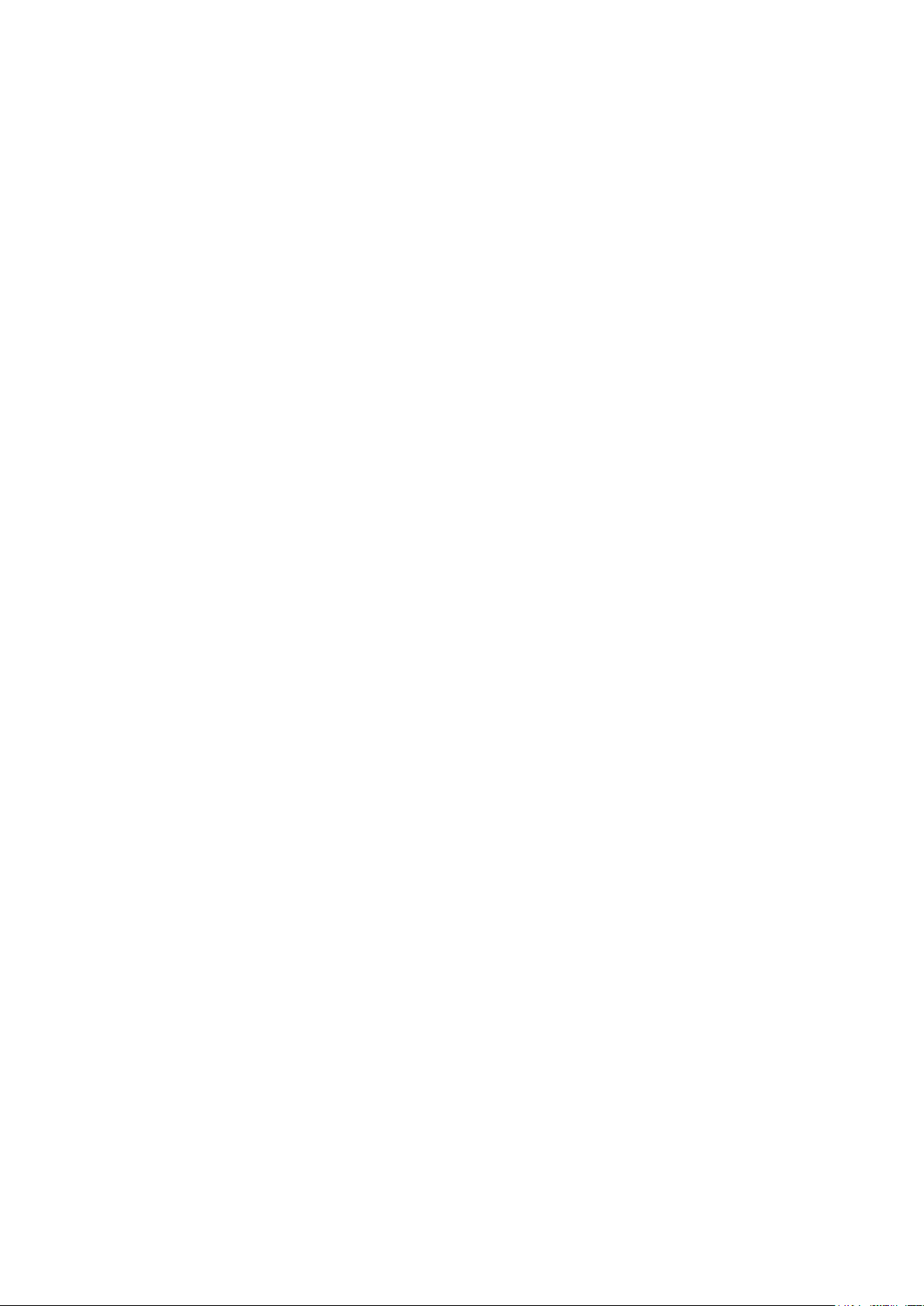
Ασφάλεια
Ασφάλεια κατά τη λειτουργία
Ο εκτυπωτής σας και τα αναλώσιμα έχουν σχεδιαστεί και δοκιμαστεί σύμφωνα με αυστηρές
προδιαγραφές ασφαλείας. Αυτές περιλαμβάνουν τη διεξαγωγή ελέγχων από τον οργανισμό
ασφαλείας, την έγκριση αυτού και την εξασφάλιση συμμόρφωσης με τα καθιερωμένα
περιβαλλοντικά πρότυπα.
Η προσεκτική ανάγνωση και κατανόηση των ακόλουθων οδηγιών ασφαλείας διασφαλίζει τη
μακροχρόνια και ασφαλή λειτουργία του εκτυπωτή σας.
Οδηγίες λειτουργίας
• Μην αφαιρείτε το δίσκο πηγής χαρτιού που έχετε επιλέξει στον οδηγό εκτύπωσης ή στον
πίνακα ελέγχου, ενώ ο εκτυπωτής εκτυπώνει.
• Μην ανοίγετε τις θύρες κατά τη λειτουργία εκτύπωσης του εκτυπωτή.
• Μην μετακινείτε τον εκτυπωτή κατά τη λειτουργία εκτύπωσης.
• Κρατάτε τα χέρια, τα μαλλιά, τη γραβάτα σας κλπ. μακριά από τους κυλίνδρους εξόδου και
τροφοδοσίας.
• Τα καλύμματα, για την αφαίρεση των οποίων απαιτούνται εργαλεία, προστατεύουν τις
επικίνδυνες περιοχές στο εσωτερικό του εκτυπωτή. Μην αφαιρείται τα προστατευτικά
καλύμματα.
Έκλυση όζοντος
Αυτός ο εκτυπωτής παράγει όζον κατά την κανονική του λειτουργία. Η ποσότητα όζοντος που
παράγεται εξαρτάται από τον όγκο των αντιγράφων. Το όζον είναι βαρύτερο από τον αέρα και δεν
παράγεται σε ποσότητες που είναι αρκετά μεγάλες για να βλάψουν κάποιον. Εγκαταστήστε τον
εκτυπωτή σε ένα δωμάτιο που αερίζεται καλά.
Για περισσότερες πληροφορίες στις Ηνωμένες Πολιτείες και τον Καναδά, επισκεφτείτε τη διεύθυνση
www.xerox.com/environment. Στις υπόλοιπες αγορές, επικοινωνήστε με τον τοπικό αντιπρόσωπο
Xerox ή επισκεφθείτε τη διεύθυνση www.xerox.com/environment_europe.
Θέση εκτυπωτή
• Τοποθετήστε τον εκτυπωτή σε επίπεδη, σταθερή επιφάνεια χωρίς κραδασμούς με αντοχή
τουλάχιστον ανάλογη του βάρους του. Για να μάθετε το βάρος του μοντέλου του εκτυπωτή
σας, ανατρέξτε στα Φυσικά Χαρακτηριστικά στη σελίδα 176.
• Μη φράζετε ή καλύπτετε τις υποδοχές και τις οπές του εκτυπωτή. Αυτές οι οπές παρέχονται
για εξαερισμό και αποτρέπουν την υπερθέρμανση του εκτυπωτή.
• Τοποθετήστε τον εκτυπωτή σε μια περιοχή όπου υπάρχει αρκετός χώρος για τη λειτουργία και
την τεχνική υποστήριξή του.
• Τοποθετήστε τον εκτυπωτή σε μια περιοχή χωρίς σκόνη.
• Μην αποθηκεύετε ή χρησιμοποιείτε τον εκτυπωτή σε περιβάλλον με πολύ υψηλή ή χαμηλή
θερμοκρασία, ή με μεγάλη υγρασία.
• Μην τοποθετείτε τον εκτυπωτή κοντά σε πηγή θερμότητας.
12 Πολυλειτουργικός εκτυπωτής Xerox® WorkCentre® 4265
Οδηγός χρήσης
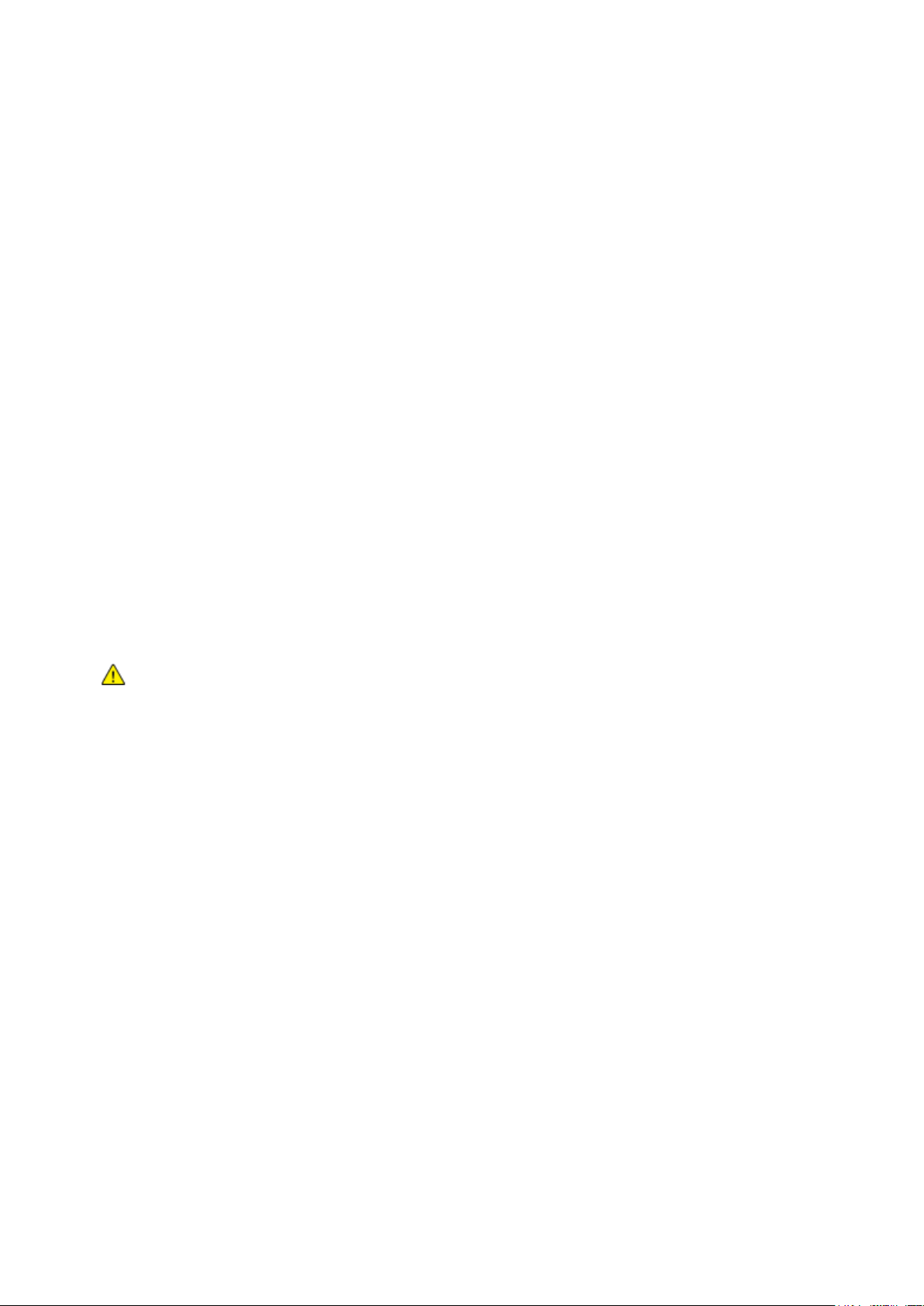
Ασφάλεια
• Μην τοποθετείτε τον εκτυπωτή σε σημείο που εκτίθεται άμεσα στο ηλιακό φως προκειμένου
να προφυλαχτούν τα φωτοευαίσθητα εξαρτήματά του.
• Μην τοποθετείτε τον εκτυπωτή σε σημείο όπου εκτίθεται άμεσα στη ροή ψυχρού αέρα που
προέρχεται από σύστημα κλιματισμού.
• Μην τοποθετείτε τον εκτυπωτή σε θέσεις που επηρεάζονται από δονήσεις.
• Για βέλτιστη απόδοση, χρησιμοποιήστε τον εκτυπωτή σε υψόμετρα που ορίζονται στη
ρύθμιση Υψόμετρο στη σελίδα 180.
Αναλώσιμα εκτυπωτή
• Χρησιμοποιείτε τα αναλώσιμα που είναι σχεδιασμένα για τον εκτυπωτή σας. Η χρήση
ακατάλληλων υλικών μπορεί να προκαλέσει κακή απόδοση και πιθανούς κινδύνους για την
ασφάλεια.
• Ακολουθήστε όλες τις προειδοποιήσεις και τις οδηγίες που σημειώνονται σε ή συνοδεύουν το
προϊόν, τον προαιρετικό εξοπλισμό και τα αναλώσιμα.
• Αποθηκεύστε όλα τα αναλώσιμα σύμφωνα με τις οδηγίες που παρέχονται στη συσκευασία ή
στον περιέκτη.
• Κρατήστε όλα τα αναλώσιμα μακριά από παιδιά.
• Ποτέ μην πετάτε γραφίτη, κασέτες εκτύπωσης/τυμπάνου ή δοχεία γραφίτη σε μια γυμνή
φλόγα.
• Κατά το χειρισμό κασετών, για παράδειγμα κασετών γραφίτη, αποφεύγετε την επαφή με το
δέρμα ή τα μάτια. Η επαφή με τα μάτια μπορεί να προκαλέσει ερεθισμό και φλεγμονή. Μην
επιχειρείτε να αποσυναρμολογήσετε την κασέτα, πράγμα που μπορεί να αυξήσει τον κίνδυνο
επαφής με το δέρμα ή τα μάτια.
ΠΡΟΣΟΧΗ: Δεν συνιστάται η χρήση αναλωσίμων που δεν είναι της Xerox. Η Εγγύηση, η Συμφωνία
Τεχνικής Υποστήριξης και η Total Satisfaction Guarantee (Εγγύηση Ολικής Ικανοποίησης) της Xerox
δεν καλύπτουν ζημιές, δυσλειτουργίες ή μείωση της απόδοσης που προκαλείται από τη χρήση
αναλωσίμων που δεν είναι της Xerox ή από τη χρήση αναλωσίμων της Xerox που δεν προορίζονται
για αυτόν τον εκτυπωτή. Η Total Satisfaction Guarantee (Εγγύηση Ολικής Ικανοποίησης) είναι
διαθέσιμη στις Ηνωμένες Πολιτείες και τον Καναδά. Η κάλυψη έξω από αυτές τις περιοχές μπορεί να
διαφέρει. Επικοινωνήστε με τον αντιπρόσωπο Xerox για λεπτομέρειες.
Πολυλειτουργικός εκτυπωτής Xerox® WorkCentre® 4265 13
Οδηγός χρήσης
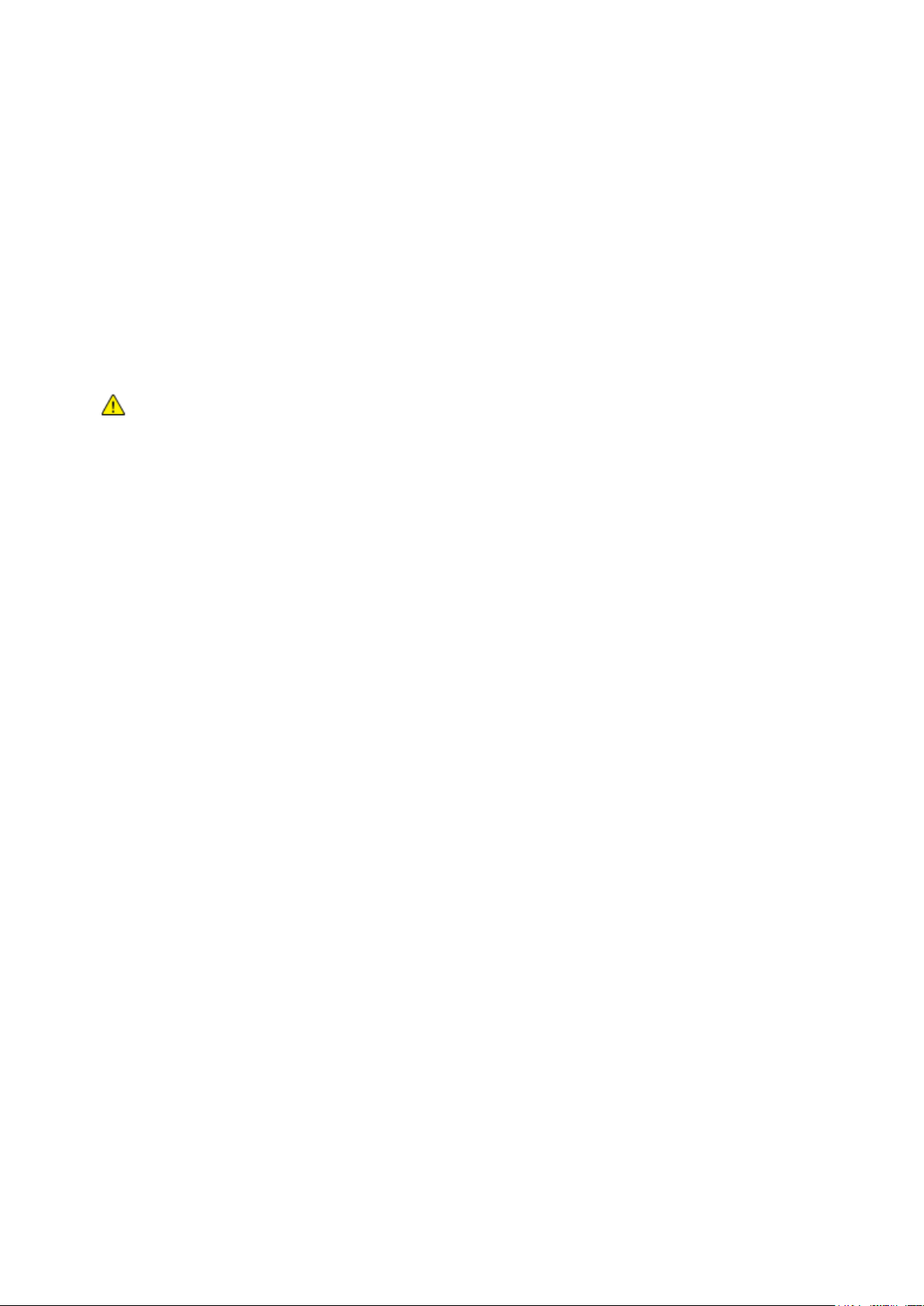
Ασφάλεια
Ασφάλεια κατά τη συντήρηση
• Μην επιχειρείτε διαδικασίες συντήρησης οι οποίες δεν περιγράφονται στα έντυπα που
συνοδεύουν τον εκτυπωτή σας.
• Μη χρησιμοποιείτε καθαριστικά ψεκασμού. Καθαρίστε μόνο με ένα στεγνό πανί που δεν
αφήνει χνούδι.
• Μην καίτε τα αναλώσιμα ή άλλα στοιχεία τακτικής συντήρησης.
• Για πληροφορίες σχετικά με τα προγράμματα ανακύκλωσης των αναλωσίμων της Xerox
επισκεφτείτε τη διεύθυνση www.xerox.com/gwa.
ΠΡΟΕΙΔΟΠΟΙΗΣΗ: Μη χρησιμοποιείτε καθαριστικά ψεκασμού. Τα καθαριστικά ψεκασμού (σπρέι)
ενδέχεται να προκαλέσουν εκρήξεις ή πυρκαγιές όταν χρησιμοποιούνται σε ηλεκτρονικό εξοπλισμό.
®
,
14 Πολυλειτουργικός εκτυπωτής Xerox® WorkCentre® 4265
Οδηγός χρήσης
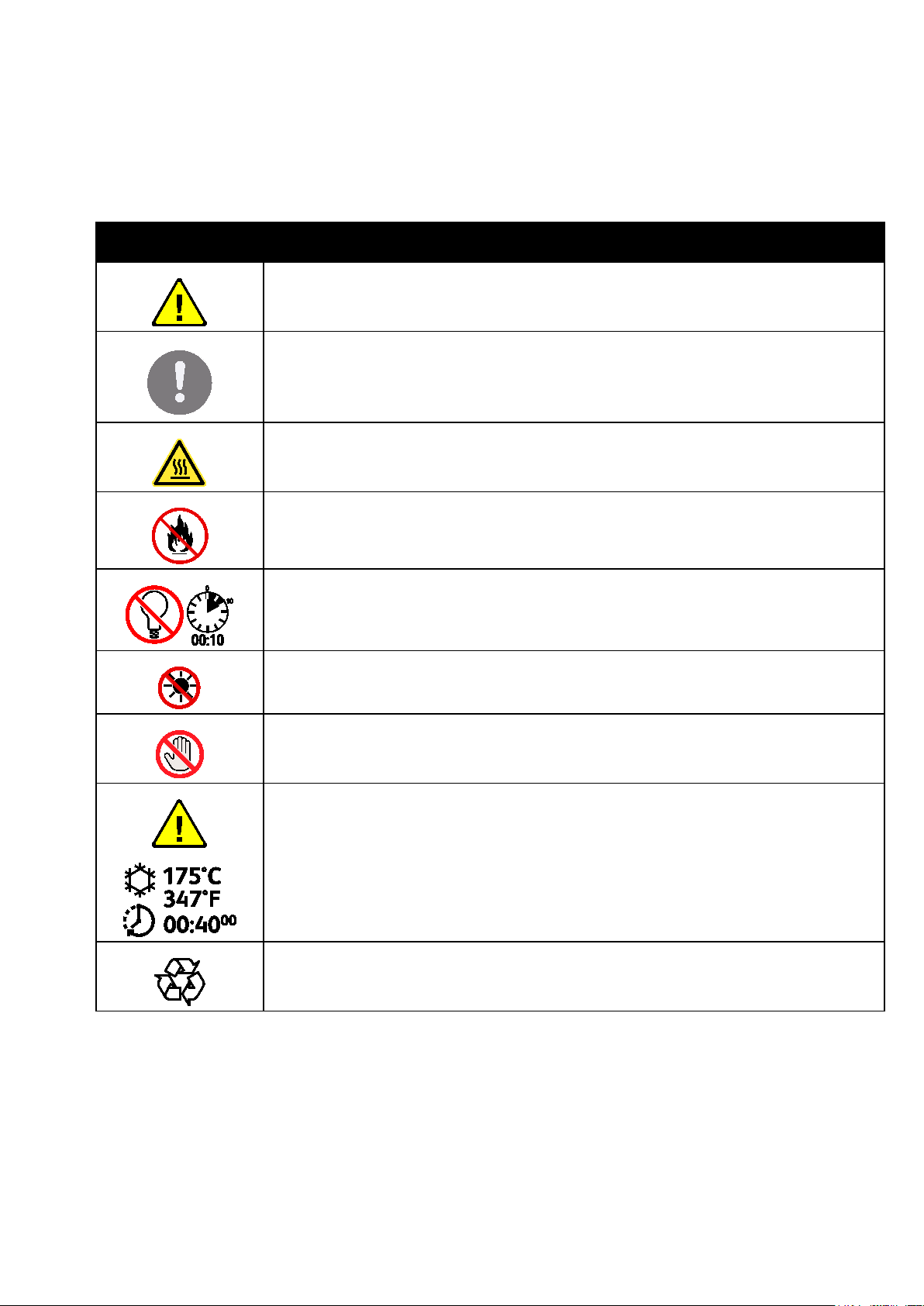
Προσοχή:
Μην εκθέτετε την κασέτα εκτύπωσης σε άμεσο ηλιακό φως.
Σύμβολα στον εκτυπωτή
Σύμβολο Περιγραφή
Προειδοποίηση:
Υποδεικνύει έναν κίνδυνο που, αν δεν αποτραπεί, μπορεί να προκαλέσει θάνατο ή σοβαρό
τραυματισμό.
Υποδεικνύει μια υποχρεωτική ενέργεια που πρέπει να ληφθεί προκειμένου να αποφευχθεί
ζημιά στην περιουσία.
Καυτή επιφάνεια πάνω ή μέσα στον εκτυπωτή. Προσέξτε για να αποφύγετε τραυματισμούς.
Ασφάλεια
Μην καίτε το εξάρτημα.
Μην εκθέτετε τη μονάδα εκτύπωσης στο φως περισσότερο από 10 λεπτά.
Μην αγγίζετε τμήμα ή περιοχή του εκτυπωτή.
Προειδοποίηση:
Περιμένετε πρώτα να παρέλθει το χρονικό διάστημα που έχει καθοριστεί για να κρυώσει ο
εκτυπωτής και μετά αγγίξτε το φούρνο.
Αυτό το στοιχείο μπορεί να ανακυκλωθεί. Για λεπτομέρειες, ανατρέξτε στην ενότητα
Ανακύκλωση και Απόρριψη στη σελίδα 197.
Πολυλειτουργικός εκτυπωτής Xerox® WorkCentre® 4265 15
Οδηγός χρήσης
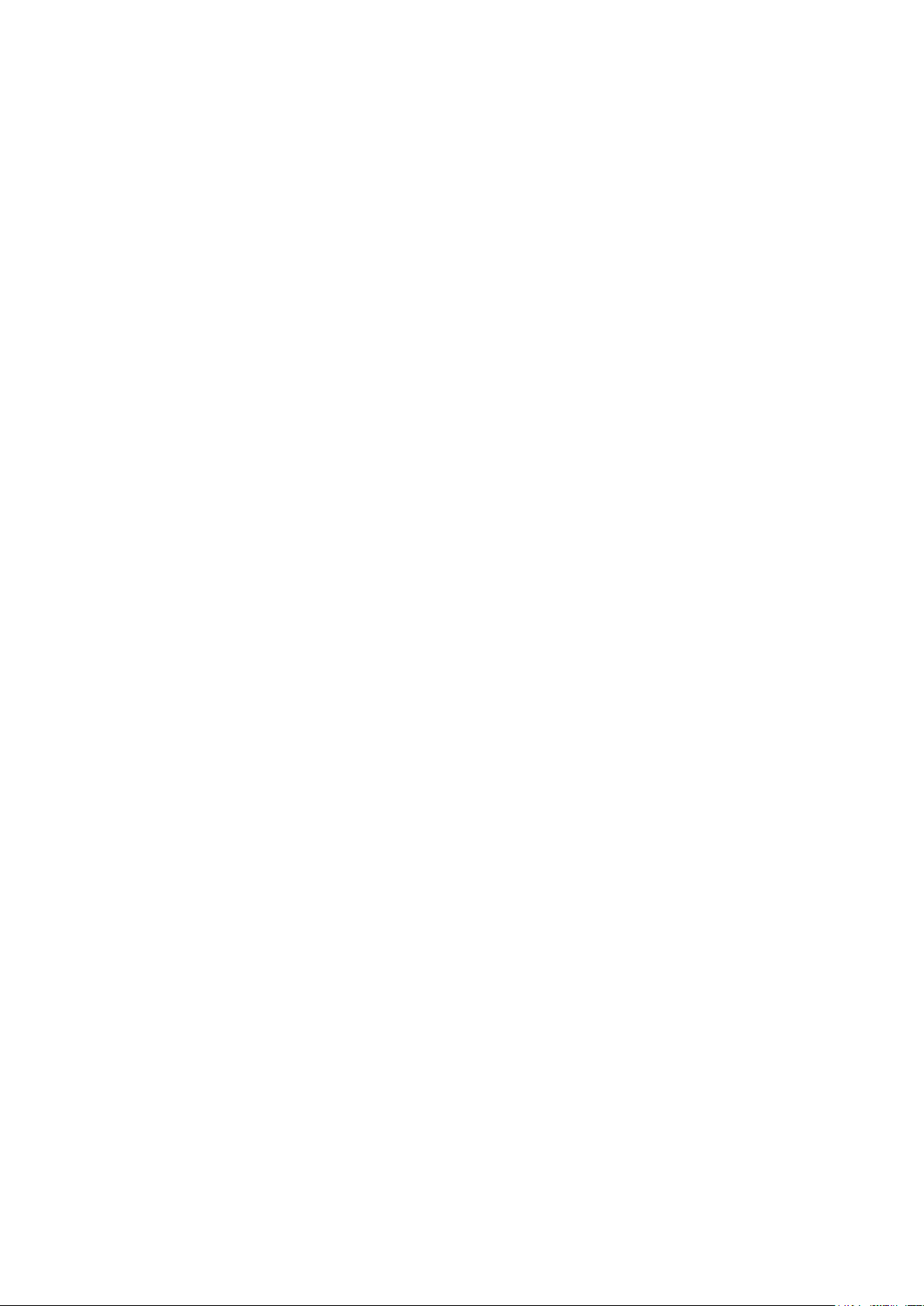
Ασφάλεια
Πληροφορίες επικοινωνίας για θέματα περιβάλλοντος, υγείας και ασφαλείας
Για περισσότερες πληροφορίες που αφορούν το περιβάλλον, την υγεία και την ασφάλεια σε σχέση
με αυτό το προϊόν και τα αναλώσιμα Xerox, επικοινωνήστε με τις ακόλουθες γραμμές
εξυπηρέτησης πελατών:
Ηνωμένες Πολιτείες και
Καναδάς:
Ευρώπη: +44 1707 353 434
Για πληροφορίες ασφαλείας σχετικά με το προϊόν στις Ηνωμένες Πολιτείες και τον Καναδά,
επισκεφτείτε τη διεύθυνση www.xerox.com/environment.
Για πληροφορίες ασφαλείας σχετικά με το προϊόν στην Ευρώπη, επισκεφτείτε τη διεύθυνση
www.xerox.com/environment_europe.
1-800-ASK-XEROX (1-800-275-9376)
16 Πολυλειτουργικός εκτυπωτής Xerox® WorkCentre® 4265
Οδηγός χρήσης
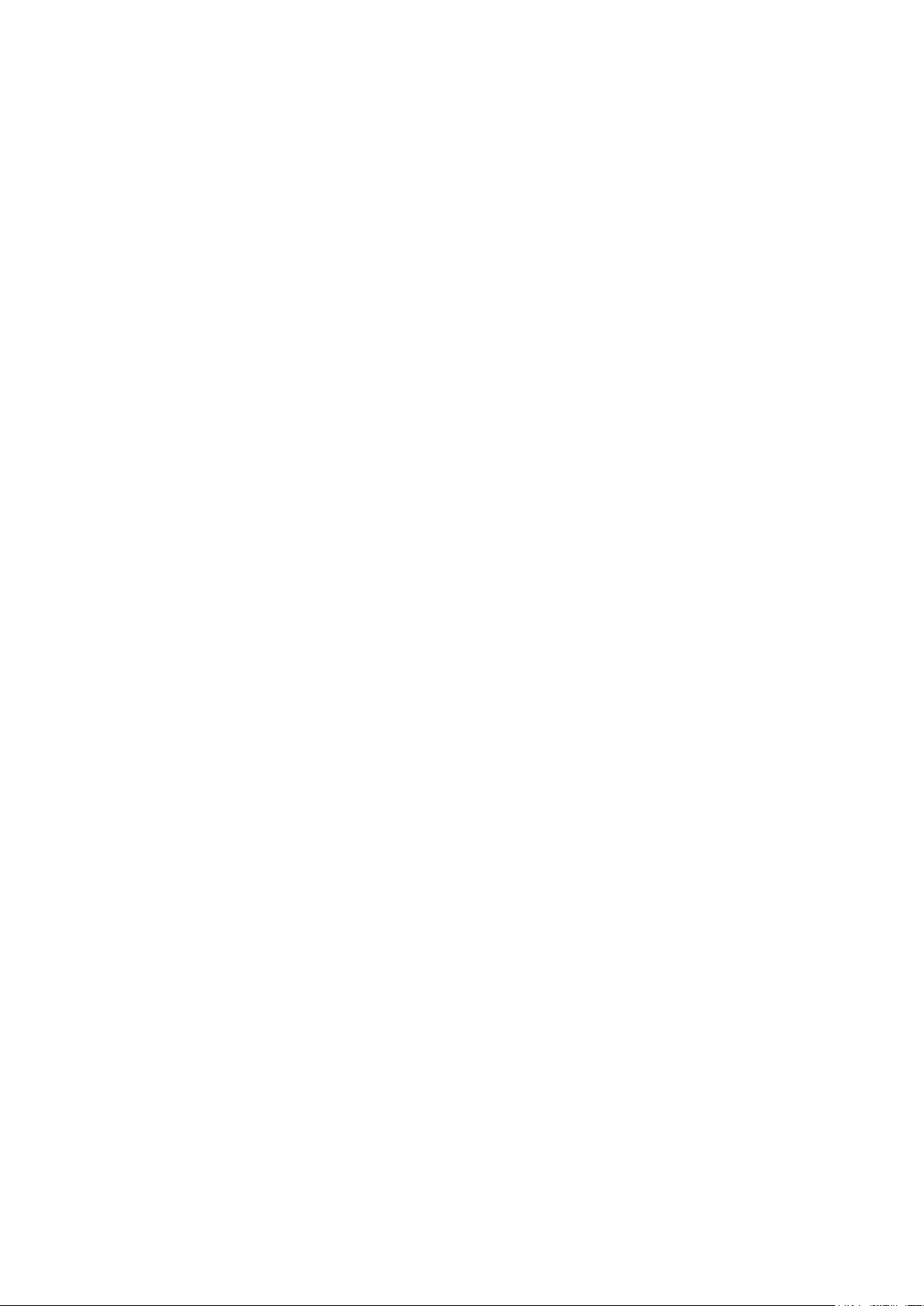
• Περισσότερες πληροφορίες......................................................................................................................................... 29
2
Λειτουργίες
Αυτό το κεφάλαιο περιλαμβάνει:
• Τα εξαρτήματα του εκτυπωτή ................................................................................................................................... 18
• Σελίδες πληροφοριών .................................................................................................................................................... 25
• Λειτουργία εξοικονόμησης ενέργειας ...................................................................................................................... 26
• Λειτουργίες διαχείρισης ................................................................................................................................................ 27
Πολυλειτουργικός εκτυπωτής Xerox® WorkCentre® 4265 17
Οδηγός χρήσης
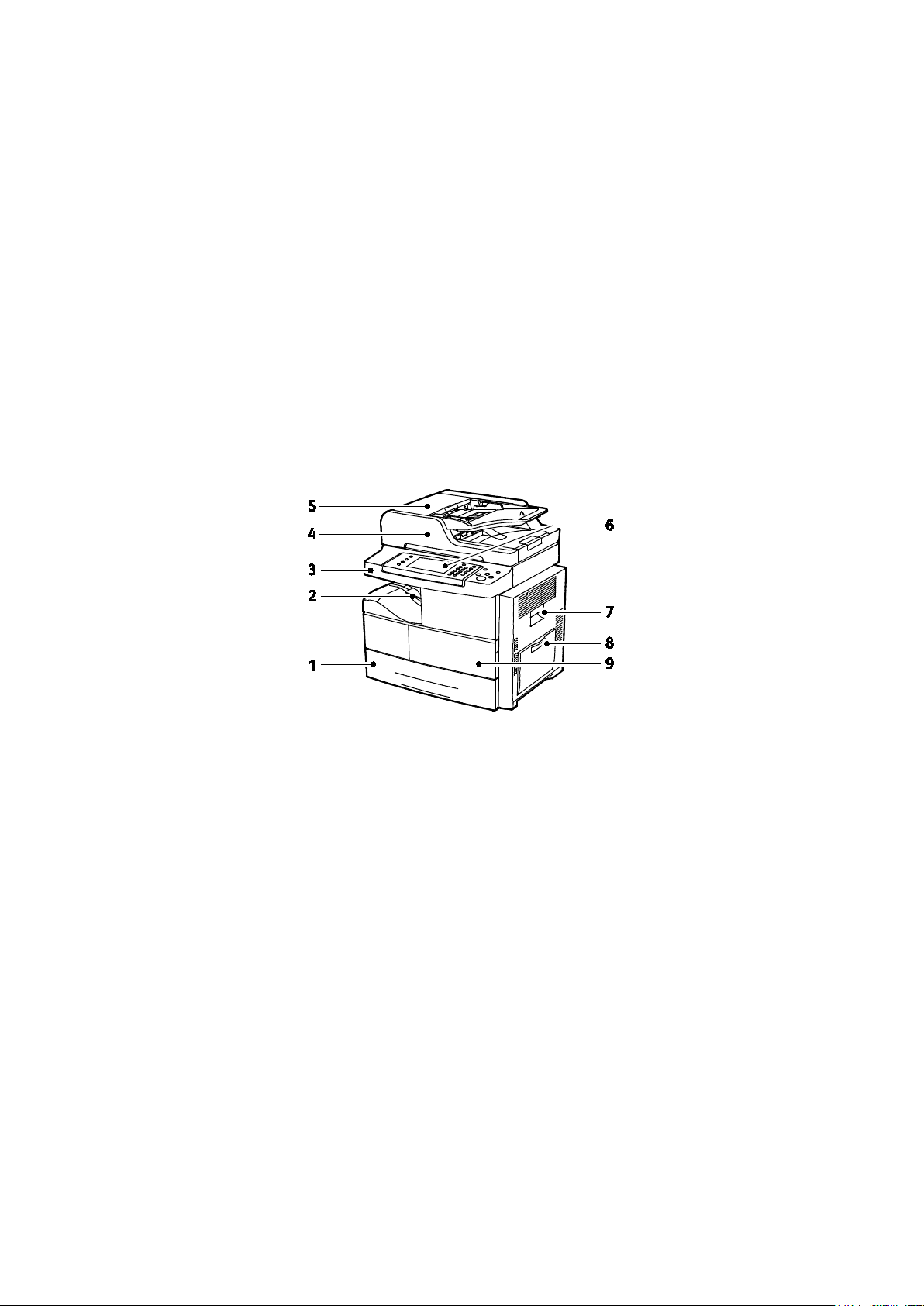
Λειτουργίες
• Πίνακας ελέγχου ............................................................................................................................................................... 22
εγγράφων
Τα εξαρτήματα του εκτυπωτή
Αυτή η ενότητα περιλαμβάνει τα εξής:
• Προβολή μπροστινής πλευράς .................................................................................................................................. 18
• Προβολή -πίσω πλευράς .............................................................................................................................................. 21
• Εσωτερικά εξαρτήματα ................................................................................................................................................. 22
• Προαιρετικός Τελικός επεξεργαστής 500 Φύλλων ............................................................................................ 22
Προβολή μπροστινής πλευράς
Βασική διαμόρφωση
1. Δίσκος 1 με χωρητικότητα 520 φύλλων
2. Δίσκος εξόδου εγγράφων με χωρητικότητα
500 φύλλων
3. Θύρα USB
4. Τροφοδότης εγγράφων με χωρητικότητα
100 φύλλων
Επάνω κάλυμμα αυτόματου τροφοδότη
5.
6. Πίνακας ελέγχου
7. Πλευρική θύρα
8. Δίσκος bypass με χωρητικότητα 100 φύλλων
9. Μπροστινή θύρα
18 Πολυλειτουργικός εκτυπωτής Xerox® WorkCentre® 4265
Οδηγός χρήσης
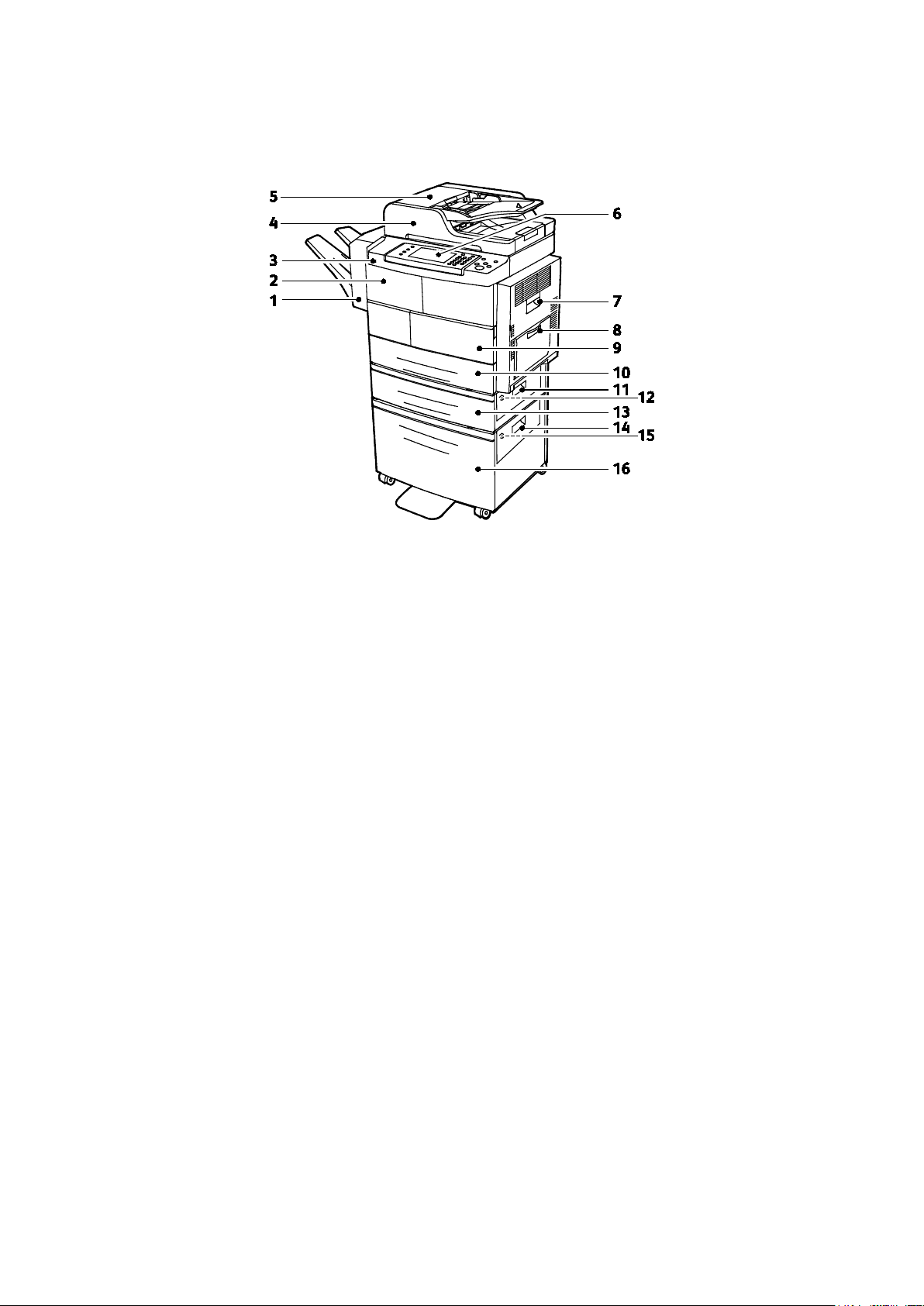
χωρητικότητας 2.100 φύλλων
Προαιρετικός τελικός επεξεργαστής, Δίσκος 2 και τροφοδότης μεγάλης χωρητικότητας
Λειτουργίες
1. Προαιρετικός Τελικός επεξεργαστής 500
Φύλλων
2. Μπροστινή θύρα του τελικού επεξεργαστή
3. Θύρα USB
4. Τροφοδότης εγγράφων με χωρητικότητα 100
φύλλων
5. Επάνω κάλυμμα αυτόματου τροφοδότη
εγγράφων
6. Πίνακας ελέγχου
7. Πλευρική θύρα
8. Δίσκος bypass με χωρητικότητα 100 φύλλων
9. Μπροστινή θύρα
10. Δίσκος 1 με χωρητικότητα 520 φύλλων
11. Εξωτερικό κάλυμμα του δίσκου τροφοδότη
12. Εσωτερικό κάλυμμα του δίσκου τροφοδότη
13. Προαιρετικός δίσκος 2 τροφοδότη με
χωρητικότητα 520 φύλλα
14. Εξωτερικό κάλυμμα τροφοδότη μεγάλης
χωρητικότητας
15. Εσωτερικό κάλυμμα τροφοδότη μεγάλης
χωρητικότητας
16. Προαιρετικός τροφοδότης μεγάλης
Πολυλειτουργικός εκτυπωτής Xerox® WorkCentre® 4265 19
Οδηγός χρήσης
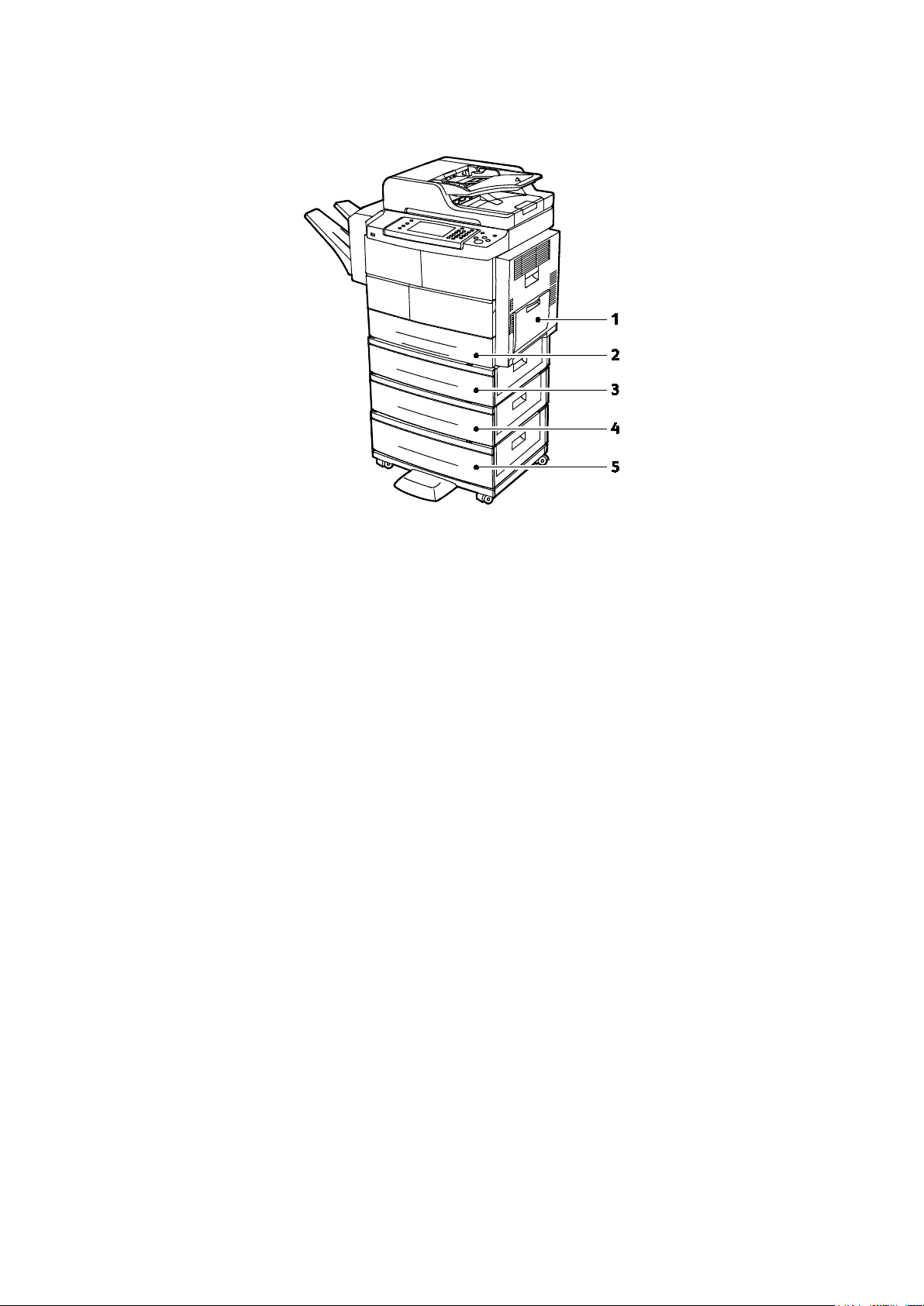
Λειτουργίες
Εναλλακτική διαμόρφωση με τους Δίσκους 1-4
1. Δίσκος bypass με χωρητικότητα 100 φύλλων
2. Δίσκος 1 με χωρητικότητα 520 φύλλων
3. Προαιρετικός δίσκος 2 τροφοδότη με χωρητικότητα
520 φύλλα
4. Προαιρετικός δίσκος 3 τροφοδότη 520 φύλλων
5. Προαιρετικός δίσκος 4 τροφοδότη 520 φύλλων
20 Πολυλειτουργικός εκτυπωτής Xerox® WorkCentre® 4265
Οδηγός χρήσης
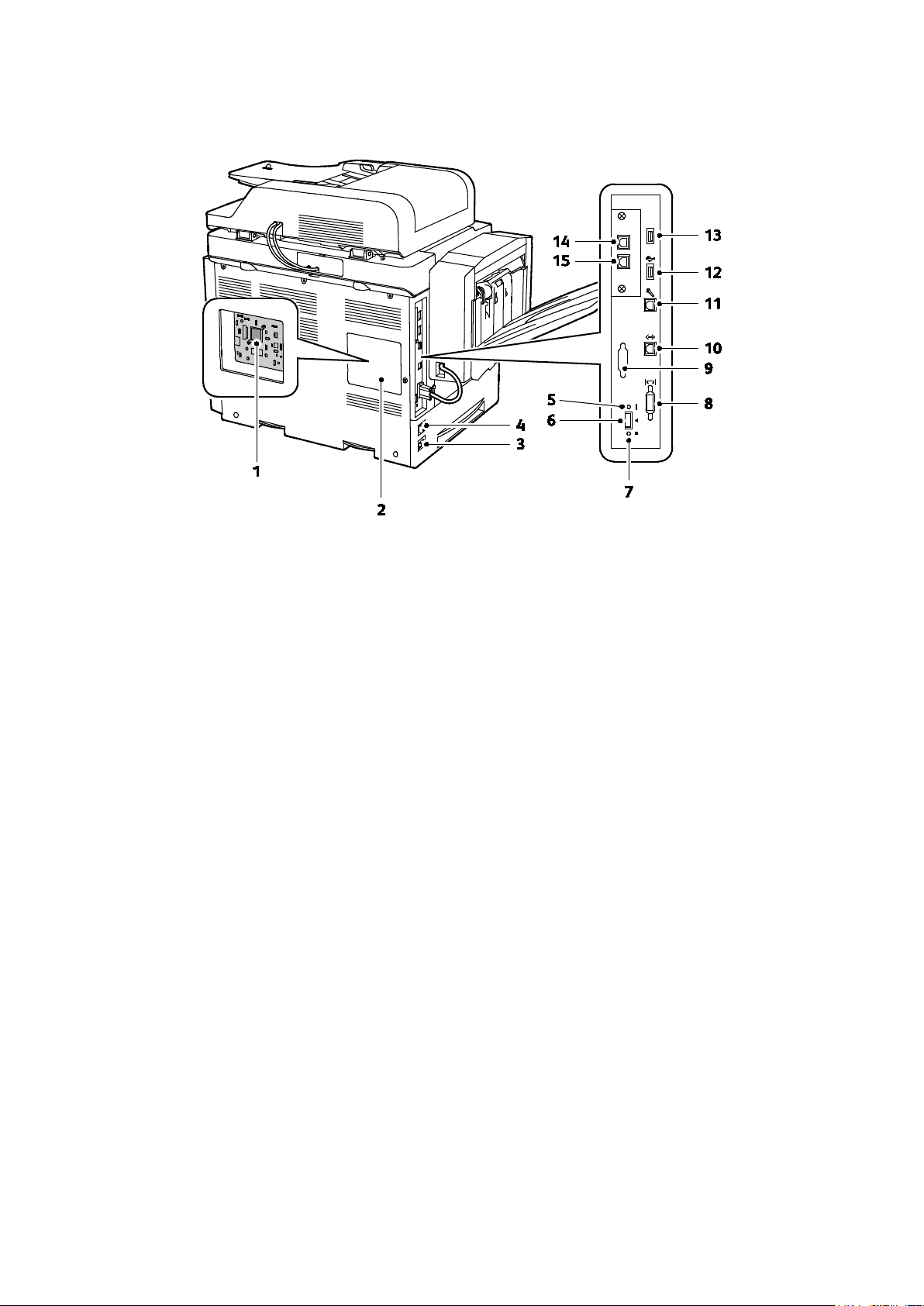
15. Γραμμή εισόδου φαξ για προαιρετικό κιτ φαξ
Προβολή -πίσω πλευράς
Λειτουργίες
1. Πίνακας ελέγχου
2. κάλυμμα πίνακα ελέγχου
3. Υποδοχή τροφοδοσίας
4. Διακόπτης λειτουργίας
5. Κόκκινη λυχνία LED
6. Υποδοχή αναγνώστη καρτών
7. Πράσινη λυχνία LED
8. Διασύνδεση τελικού επεξεργαστή
9. Προαιρετική εξωτερική συσκευή διασύνδεσης
10. Σύνδεση Ethernet
11. Θύρα USB μόνο για την υπηρεσία τεχνικής
υποστήριξης
12. Θύρα απευθείας σύνδεσης για εκτύπωση USB
13. Θύρα απευθείας σύνδεσης για εκτύπωση USB
14. Υποδοχή επέκτασης τηλεφωνικής συσκευής για
προαιρετικό κιτ φαξ
Πολυλειτουργικός εκτυπωτής Xerox® WorkCentre® 4265 21
Οδηγός χρήσης
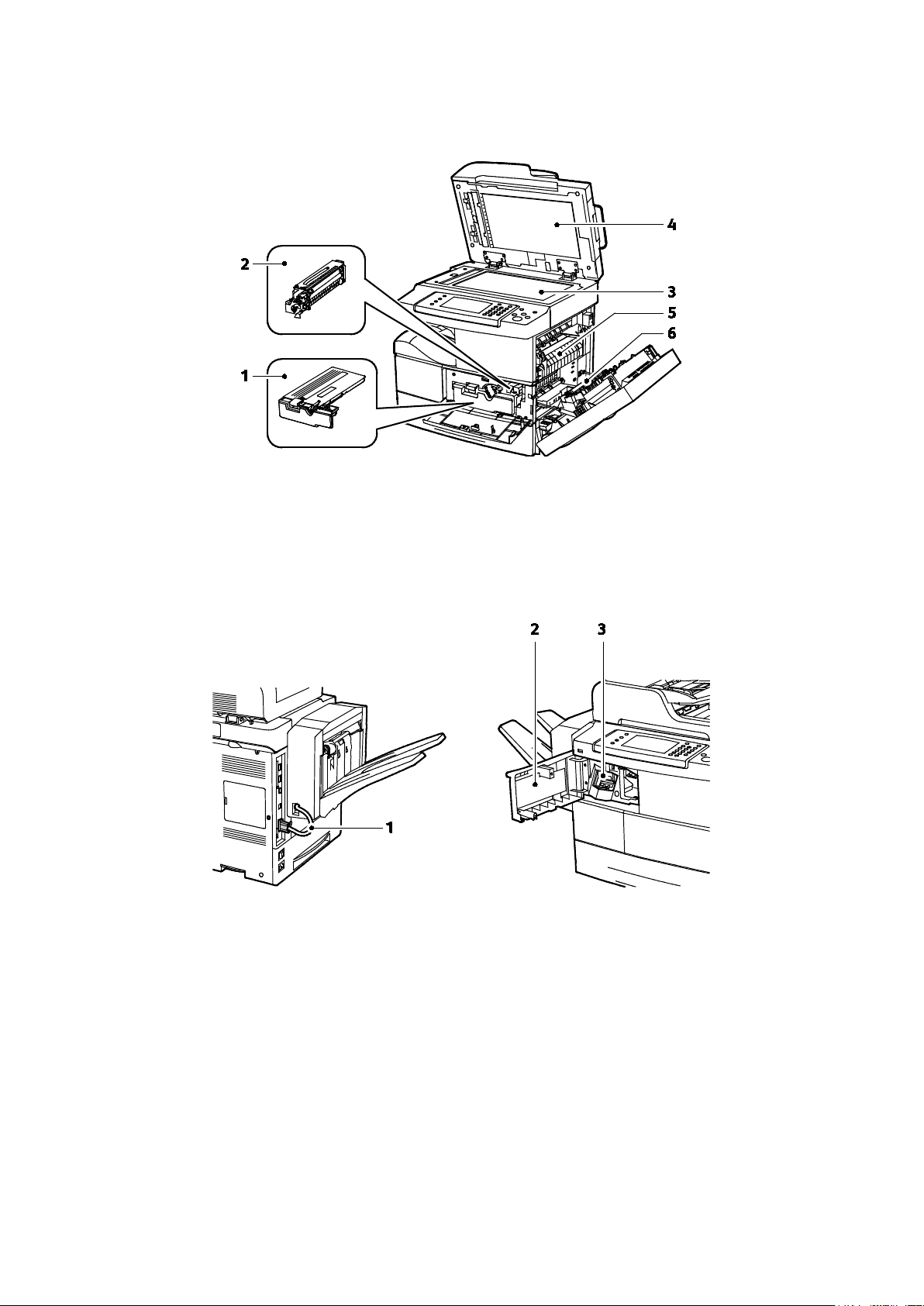
Λειτουργίες
Εσωτερικά εξαρτήματα
1. Κασέτα γραφίτη
2. Φύσιγγα τυμπάνου
3. Φύσιγγα τυμπάνου Smart Kit
4. Επιφάνεια σάρωσης
5. Τροφοδότης εγγράφων
6. Φούρνος
7. Κύλινδρος μεταφοράς
Προαιρετικός Τελικός επεξεργαστής 500 Φύλλων
1. Καλώδιο υποδοχής τελικού επεξεργαστή
2. Μπροστινή θύρα του τελικού επεξεργαστή
3. Κασέτα συρραπτικού
Πίνακας ελέγχου
Ο πίνακας ελέγχου αποτελείται από μια οθόνη αφής και τα πλήκτρα που πατάτε για τον έλεγχο
των λειτουργιών που διατίθενται στον εκτυπωτή. Ο πίνακας ελέγχου:
• Προβάλλει την τρέχουσα κατάσταση λειτουργίας του εκτυπωτή.
• Παρέχει πρόσβαση στις λειτουργίες εκτύπωσης.
• Παρέχει πρόσβαση στο υλικό αναφοράς.
• Παρέχει πρόσβαση στα μενού Tools (Εργαλεία) και Setup (Ρύθμιση).
22 Πολυλειτουργικός εκτυπωτής Xerox® WorkCentre® 4265
Οδηγός χρήσης
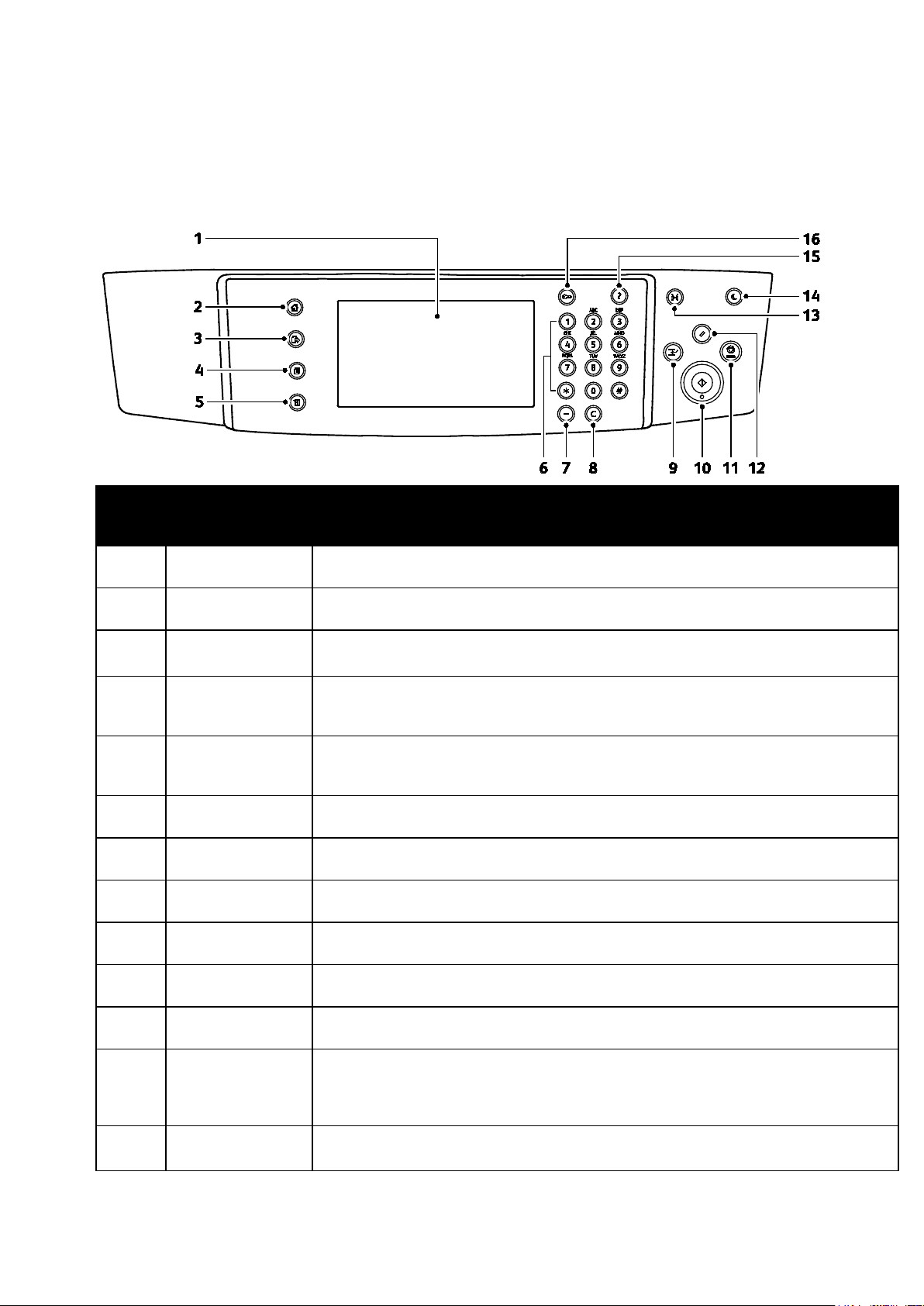
Λειτουργίες
Πλήκτρο C
Αυτό το πλήκτρο διαγράφει αριθμητικές τιμές ή το τελευταίο ψηφίο που εισήχθη με τα
Αυτό το πλήκτρο καταργεί προηγούμενες και τροποποιημένες ρυθμίσεις για την
• Παρέχει πρόσβαση στα μενού και βίντεο του Troubleshooting (Αντιμετώπιση προβλημάτων).
• Σας προτρέπει να τοποθετείτε χαρτί, να αντικαθιστάτε αναλώσιμα και να αποκαθιστάτε
εμπλοκές.
• Προβάλλει σφάλματα και προειδοποιήσεις.
Στοιχείο Όνομα Περιγραφή
1 Οθόνη αφής
2
3
Πλήκτρο "Αρχική
σελίδα υπηρεσιών"
Πλήκτρο
"Υπηρεσίες"
Πλήκτρο
4
"Κατάσταση
εργασίας"
Πλήκτρο
5
"Κατάσταση
μηχανήματος"
6
7
8
Αλφαριθμητικό
πληκτρολόγιο
Πλήκτρο "Παύση
κλήσης"
("Εκκαθάριση")
9 Πλήκτρο "Διακοπή"
10 Πλήκτρο "Έναρξη"
11
Πλήκτρο
"Τερματισμός"
Η οθόνη προβάλλει πληροφορίες και παρέχει πρόσβαση στις λειτουργίες του
εκτυπωτή.
Αυτό το πλήκτρο παρέχει πρόσβαση στις λειτουργίες του εκτυπωτή, όπως η αντιγραφή,
η σάρωση και το φαξ, στην οθόνη αφής.
Αυτό το πλήκτρο επιστρέφει στην ενεργή υπηρεσία από τις οθόνες "Κατάσταση
εργασίας" ή "Κατάσταση μηχανήματος", ή σε μια προκαθορισμένη υπηρεσία.
Αυτό το πλήκτρο προβάλλει την κατάσταση των ενεργών, των ασφαλών ή των
ολοκληρωμένων εργασιών στην οθόνη αφής.
Αυτό το πλήκτρο προβάλλει την κατάσταση του εκτυπωτή στην οθόνη αφής.
Το πληκτρολόγιο εισαγάγει αλφαριθμητικές πληροφορίες.
Αυτό το πλήκτρο εισαγάγει μια παύση σε έναν τηλεφωνικό αριθμό κατά τη μετάδοση
ενός φαξ.
αλφαριθμητικά πλήκτρα.
Αυτό το πλήκτρο σταματά την τρέχουσα εργασία για να εκτελεστεί μια άλλη εργασία
εκτύπωσης, αντιγραφής ή φαξ με μεγαλύτερη προτεραιότητα.
Αυτό το πλήκτρο εκκινεί την εργασία αντιγραφής, σάρωσης, φαξ ή Εκτύπωσης από,
όπως Εκτύπωση από USB.
Αυτό το πλήκτρο διακόπτει προσωρινά την τρέχουσα εργασία. Για ακύρωση ή συνέχιση
της εργασίας σας, ακολουθήστε τις οδηγίες επί της οθόνης.
12
Πλήκτρο
"Εκκαθάριση όλων"
13 Πλήκτρο "Γλώσσα"
τρέχουσα επιλογή. Για επαναφορά όλων των λειτουργιών στις προεπιλεγμένες
ρυθμίσεις και εκκαθάριση των τρεχουσών σαρώσεων, πατήστε το πλήκτρο αυτό δύο
φορές.
Αυτό το πλήκτρο αλλάζει τη γλώσσα για την οθόνη αφής και τις ρυθμίσεις
πληκτρολογίου.
Πολυλειτουργικός εκτυπωτής Xerox® WorkCentre® 4265 23
Οδηγός χρήσης
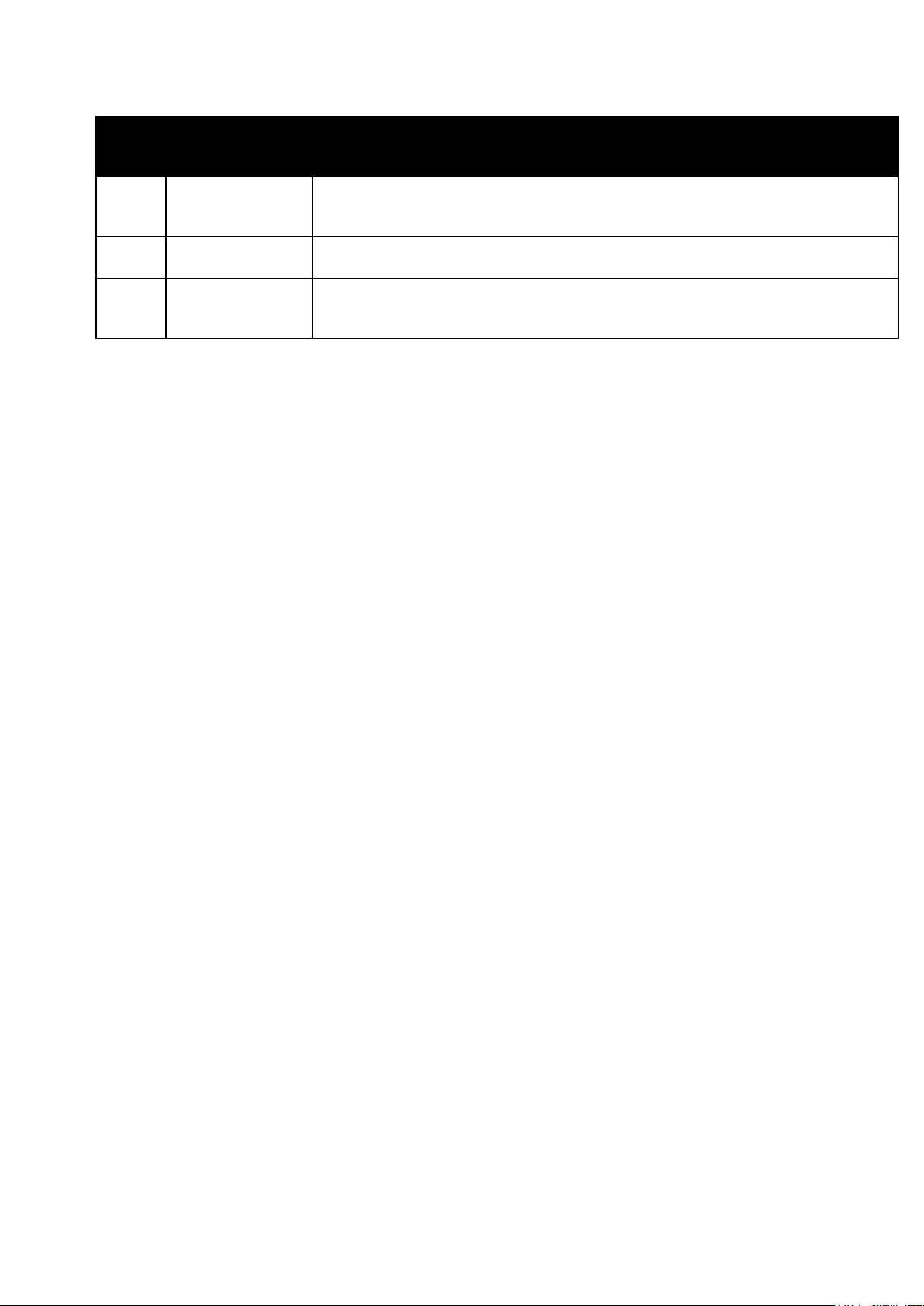
Λειτουργίες
Πλήκτρο
Στοιχείο Όνομα Περιγραφή
Πλήκτρο
14
Εξοικονόμηση
ενέργειας
15 Πλήκτρο "Βοήθεια"
16
"Σύνδεση/Αποσύνδε
ση"
Αυτό το πλήκτρο χρησιμοποιείται για την είσοδο ή έξοδο του εκτυπωτή από τη
λειτουργία χαμηλής κατανάλωσης ισχύος.
Αυτό το πλήκτρο προβάλλει πληροφορίες σχετικά με την τρέχουσα επιλογή στην
οθόνη αφής.
Αυτό το πλήκτρο παρέχει πρόσβαση σε λειτουργίες που προστατεύονται από κωδικό
πρόσβασης.
24 Πολυλειτουργικός εκτυπωτής Xerox® WorkCentre® 4265
Οδηγός χρήσης
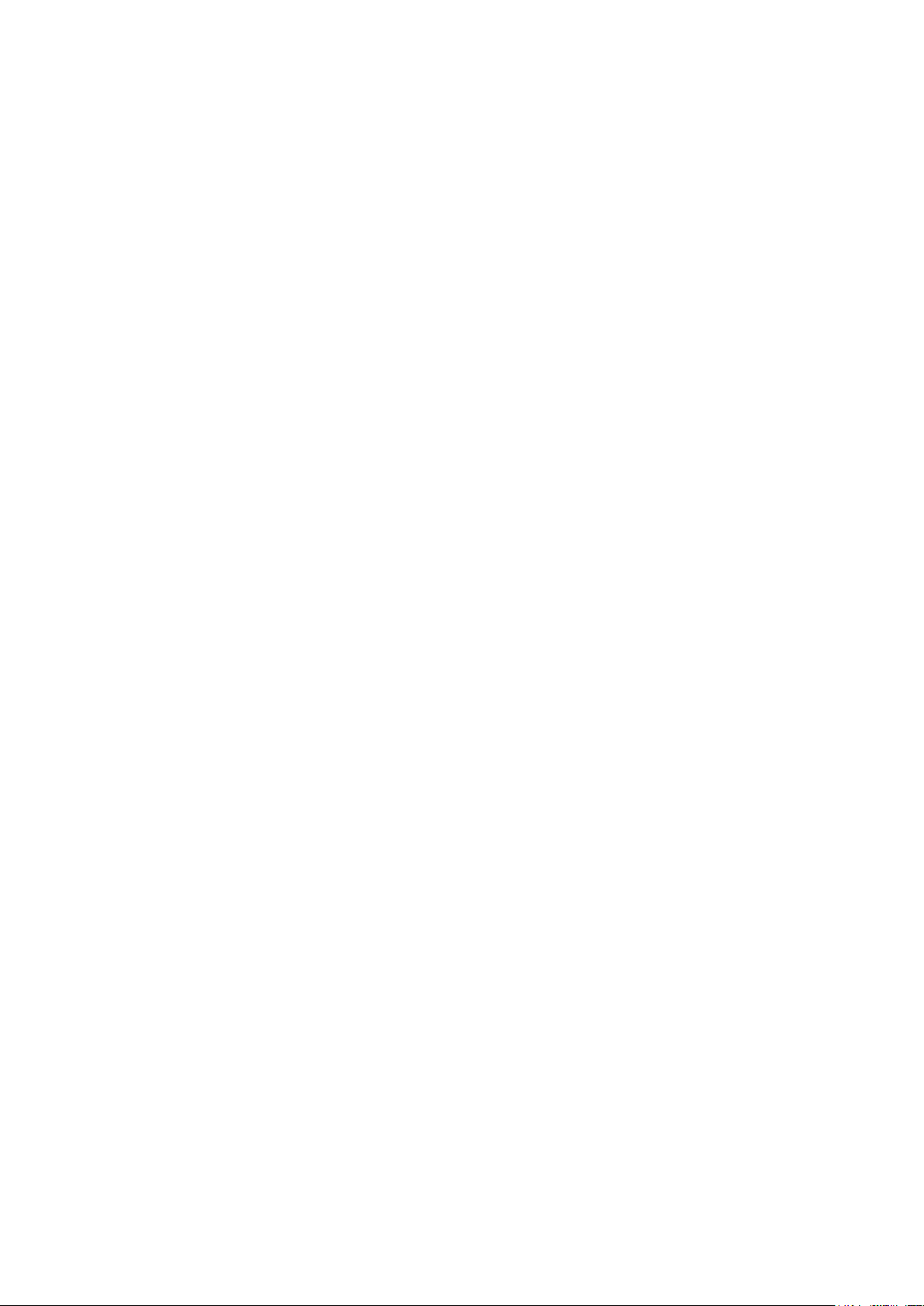
Λειτουργίες
Σελίδες πληροφοριών
Ο εκτυπωτής διαθέτει ένα εκτυπώσιμο σετ σελίδων πληροφοριών. Αυτές οι σελίδες περιλαμβάνουν
πληροφορίες για τη ρύθμιση παραμέτρων και τις γραμματοσειρές, σελίδες επίδειξης και άλλα.
Εκτύπωση σελίδων πληροφοριών
1. Στον πίνακα ελέγχου του εκτυπωτή, πατήστε το πλήκτρο Κατάσταση μηχανήματος.
2. Στην καρτέλα Πληροφορίες μηχανήματος, επιλέξτε Βοήθεια.
3. Για την εκτύπωση μιας σελίδας πληροφοριών, ορίστε μια επιλογή και, στη συνέχεια, επιλέξτε
Εκτύπωση.
Σημείωση: Για να πραγματοποιήσετε κύλιση στη λίστα με τα διαθέσιμα στοιχεία, πατήστε και
σύρετε το δάχτυλό σας προς τα επάνω ή προς τα κάτω στο μενού.
4. Επιλέξτε το πλήκτρο Κλείσιμο.
Πολυλειτουργικός εκτυπωτής Xerox® WorkCentre® 4265 25
Οδηγός χρήσης
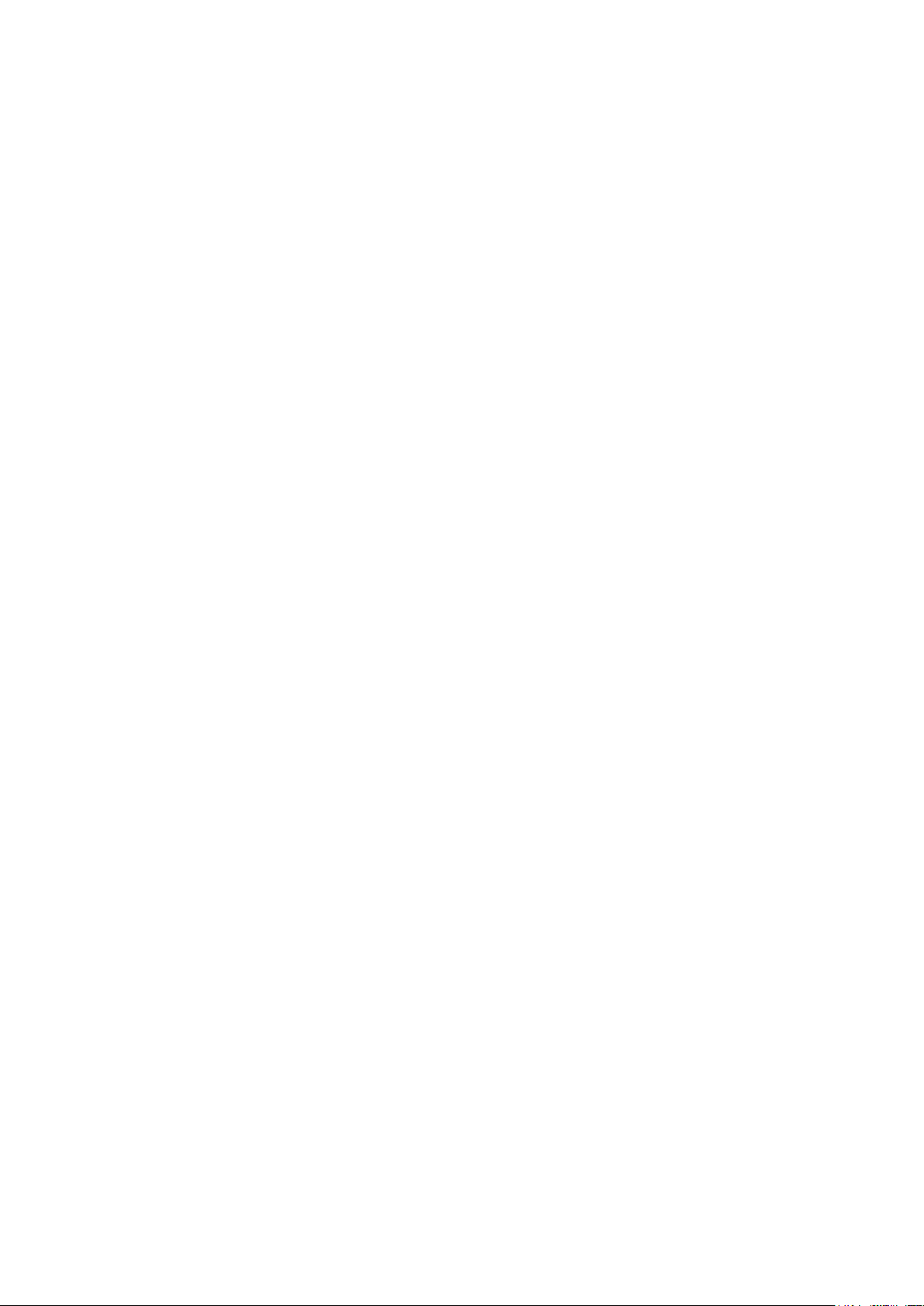
Λειτουργίες
Λειτουργία εξοικονόμησης ενέργειας
Η λειτουργία εξοικονόμησης ενέργειας μειώνει την κατανάλωση ενέργειας όταν ο εκτυπωτής
παραμένει αδρανής για κάποιο καθορισμένο χρονικό διάστημα.
Επίπεδα εξοικονόμησης ενέργειας
Υπάρχουν δύο επίπεδα λειτουργίας Εξοικονόμησης ενέργειας.
• Λειτουργία εξοικονόμησης ενέργειας 1: Μετά από ένα καθορισμένο χρονικό διάστημα
αδράνειας, η οθόνη αφής σκοτεινιάζει και ο εκτυπωτής λειτουργεί με μειωμένη κατανάλωση
ενέργειας.
• Λειτουργία εξοικονόμησης ενέργειας 2: Μετά από ένα καθορισμένο χρονικό διάστημα
αδράνειας, η οθόνη αφής απενεργοποιείται και ο εκτυπωτής εισέρχεται σε λειτουργία
αναμονής.
Έξοδος από τη λειτουργία εξοικονόμησης ενέργειας
Ο εκτυπωτής εξέρχεται αυτόματα από τη λειτουργία εξοικονόμησης ενέργειας όταν συμβεί
οποιοδήποτε από τα παρακάτω.
• Πατάτε ένα πλήκτρο στον πίνακα ελέγχου.
• Ο εκτυπωτής λαμβάνει δεδομένα από μια συνδεδεμένη συσκευή.
• Ανοίγετε κάποια θύρα ή κάλυμμα στον εκτυπωτή.
• Τοποθετείτε μέσα εκτύπωσης στον τροφοδότη εγγράφων ή στο δίσκο Bypass.
• Εισάγετε μια μονάδα δίσκου ή μια κάρτα πρόσβασης σε κάποια θύρα.
26 Πολυλειτουργικός εκτυπωτής Xerox® WorkCentre® 4265
Οδηγός χρήσης
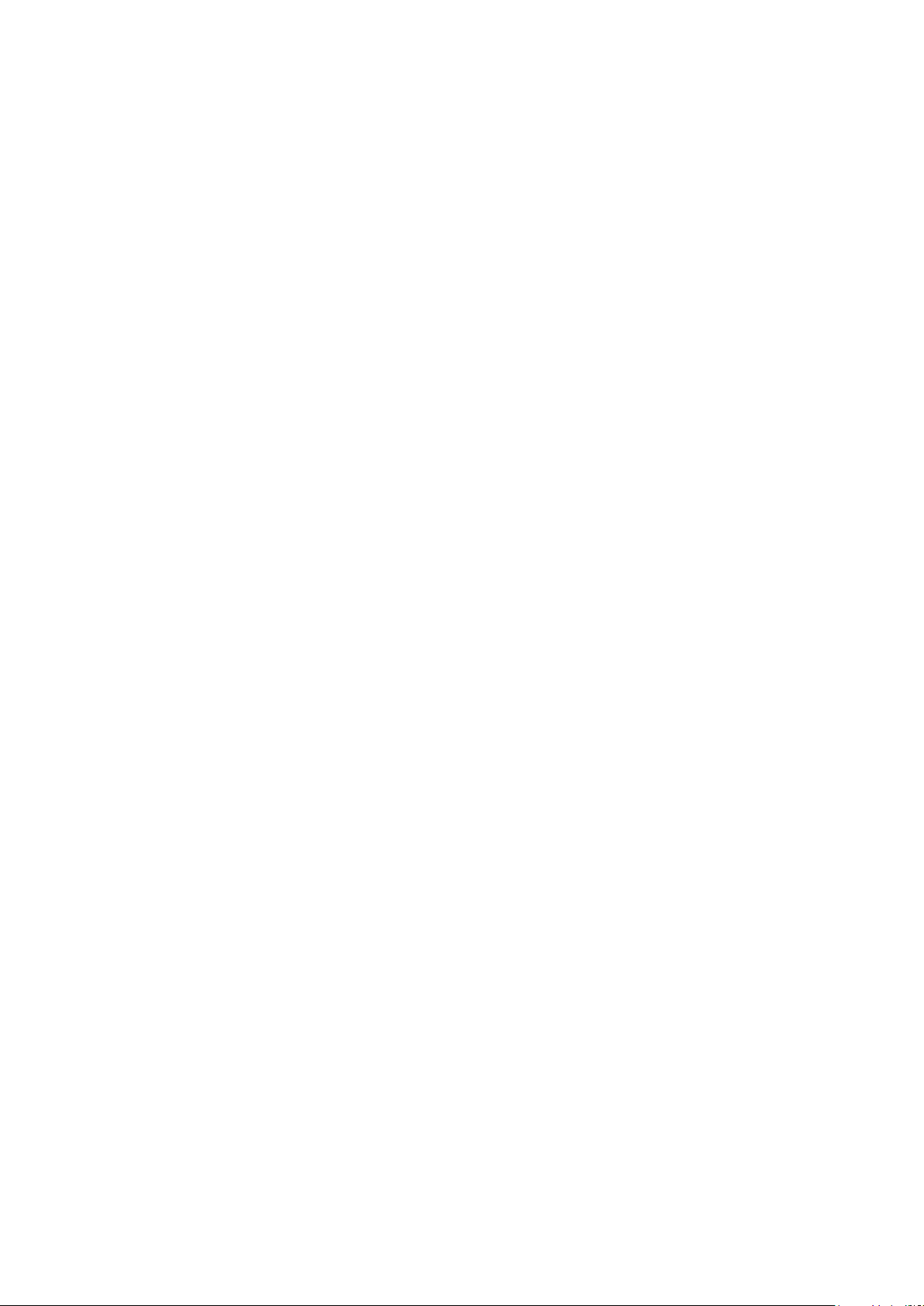
Λειτουργίες
• Στοιχεία χρέωσης και χρήσης ..................................................................................................................................... 28
Λειτουργίες διαχείρισης
Αυτή η ενότητα περιλαμβάνει τα εξής:
• CentreWare Internet Services ..................................................................................................................................... 27
• Πρόσβαση στο CentreWare Internet Services ...................................................................................................... 27
• Εύρεση της διεύθυνσης IP του εκτυπωτή ............................................................................................................. 27
• Αυτόματη συλλογή δεδομένων .................................................................................................................................. 28
Για λεπτομέρειες, ανατρέξτε στο System Administrator Guide (Οδηγός διαχειριστή συστήματος) στη
διεύθυνση www.xerox.com/office/WC4265docs.
CentreWare Internet Services
Το CentreWare Internet Services είναι το λογισμικό διαχείρισης και ρύθμισης παραμέτρων που έχει
εγκατασταθεί στον ενσωματωμένο διακομιστή Web του εκτυπωτή. Επιτρέπει τη ρύθμιση
παραμέτρων και τη διαχείριση του εκτυπωτή από ένα πρόγραμμα περιήγησης Web.
Το CentreWare Internet Services απαιτεί:
• Μια σύνδεση TCP/IP μεταξύ του εκτυπωτή και του δικτύου σε περιβάλλοντα Windows,
Macintosh, UNIX ή Linux.
• Την ενεργοποίηση των TCP/IP και HTTP στον εκτυπωτή.
• Έναν εκτυπωτή με σύνδεση στο δίκτυο και με πρόγραμμα περιήγησης Web που υποστηρίζει
JavaScript.
Για λεπτομέρειες, ανατρέξτε στο Help (Βοήθεια) στο CentreWare Internet Services ή στο System
Administrator Guide (Οδηγός διαχειριστή συστήματος).
Πρόσβαση στο CentreWare Internet Services
Στον υπολογιστή σας, ανοίξτε το πρόγραμμα περιήγησης Web, πληκτρολογήστε τη διεύθυνση ΙΡ
του εκτυπωτή στο πεδίο διευθύνσεων και πατήστε Εισαγωγή ή Επιστροφή.
Εύρεση της διεύθυνσης IP του εκτυπωτή
Για να εγκαταστήσετε τους οδηγούς εκτύπωσης για έναν δικτυακό εκτυπωτή, χρειάζεστε τη
διεύθυνση IP του εκτυπωτή σας. Επίσης, χρειάζεστε τη διεύθυνση IP για πρόσβαση στις ρυθμίσεις
του εκτυπωτή σας μέσω των υπηρεσιών CentreWare Internet Services.
Μπορείτε να προβάλετε τη διεύθυνση IP του εκτυπωτή στον πίνακα ελέγχου ή στην αναφορά
διαμόρφωσης.
Για να προβάλετε τη διεύθυνση IP του εκτυπωτή στον πίνακα ελέγχου:
1. Στον πίνακα ελέγχου του εκτυπωτή, πατήστε το πλήκτρο Κατάσταση μηχανήματος.
2. Επιλέξτε την καρτέλα Πληροφορίες μηχανήματος.
− Εάν ο διαχειριστής συστήματος έχει επιλέξει στην Εμφάνιση ρυθμίσεων δικτύου να
εμφανίζεται η διεύθυνση ΙΡ, αυτή θα εμφανιστεί στον κεντρικό πίνακα.
Πολυλειτουργικός εκτυπωτής Xerox® WorkCentre® 4265 27
Οδηγός χρήσης
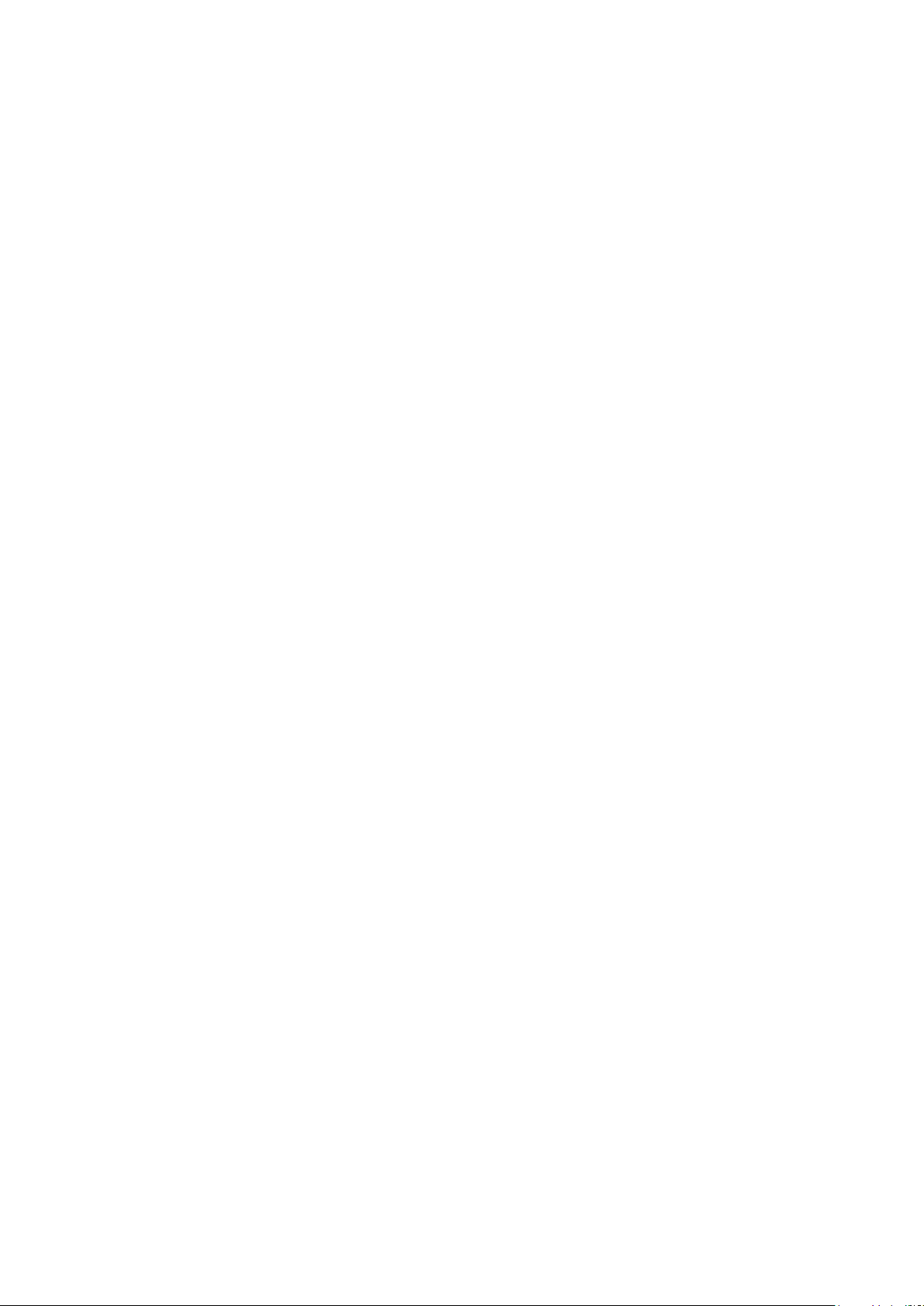
Λειτουργίες
− Εάν η διεύθυνση ΙΡ δεν εμφανίζεται, εκτυπώστε την Αναφορά διαμόρφωσης ή
επικοινωνήστε με τον διαχειριστή συστήματος.
Για την εκτύπωση αναφοράς διαμόρφωσης:
1. Στον πίνακα ελέγχου του εκτυπωτή, πατήστε το πλήκτρο Κατάσταση μηχανήματος.
2. Στην καρτέλα Πληροφορίες μηχανήματος, επιλέξτε Βοήθεια > Διαμόρφωση συστήματος >
Εκτύπωση.
3. Επιλέξτε το πλήκτρο Κλείσιμο.
Σημείωση: Δύο λεπτά μετά την ενεργοποίηση του εκτυπωτή, εκτυπώστε την Αναφορά
διαμόρφωσης. Η διεύθυνση TCP/IP εμφανίζεται στην ενότητα Δίκτυο της σελίδας. Εάν η
διεύθυνση IP που εμφανίζεται στη σελίδα είναι 0.0.0.0, ο εκτυπωτής χρειάζεται περισσότερο
χρόνο για να αποκτήσει μια διεύθυνση IP από το διακομιστή DHCP. Περιμένετε δύο λεπτά και,
στη συνέχεια, εκτυπώστε ξανά την Αναφορά διαμόρφωσης.
Αυτόματη συλλογή δεδομένων
Αυτός ο εκτυπωτής συλλέγει αυτόματα δεδομένα και τα μεταδίδει σε έναν ασφαλή χώρο εκτός των
γραφείων της εταιρείας. Η Xerox ή κάποιος καθορισμένος υπεύθυνος τεχνικής υποστήριξης
χρησιμοποιεί αυτά τα δεδομένα για την τεχνική υποστήριξη και συντήρηση του εκτυπωτή, ή για την
τιμολόγηση, την αναπλήρωση αναλωσίμων ή τη βελτίωση προϊόντος. Στα δεδομένα που
μεταδίδονται αυτόματα μπορεί να συμπεριλαμβάνονται η καταχώριση του προϊόντος, οι ενδείξεις
μετρητών, το επίπεδο των αναλωσίμων, η διαμόρφωση και οι ρυθμίσεις του εκτυπωτή, η έκδοση
λογισμικού και τα δεδομένα κωδικών προβλημάτων ή βλαβών. Η Xerox δεν μπορεί να διαβάσει,
προβάλει ή λάβει το περιεχόμενο των εγγράφων που έχουν αποθηκευτεί ή περνάνε από τον
εκτυπωτή σας ή τυχόν συστήματα διαχείρισης πληροφοριών.
Για την απενεργοποίηση της αυτόματης συλλογής δεδομένων:
Στη σελίδα Welcome (Καλώς ήλθατε) του CentreWare Internet Services, κάντε κλικ στη σύνδεση της
σημείωσης που αφορά στις αυτόματες υπηρεσίες.
Στοιχεία χρέωσης και χρήσης
Τα στοιχεία χρέωσης και χρήσης του εκτυπωτή εμφανίζονται στην οθόνη στοιχείων Billing Meters
(Μετρητές χρέωσης). Οι μετρήσεις αποτυπώσεων που εμφανίζονται χρησιμοποιούνται για τη
χρέωση. Για λεπτομέρειες σχετικά με την προβολή αυτών των πληροφοριών, ανατρέξτε στην
ενότητα Στοιχεία χρέωσης και χρήσης στη σελίδα 137.
28 Πολυλειτουργικός εκτυπωτής Xerox® WorkCentre® 4265
Οδηγός χρήσης
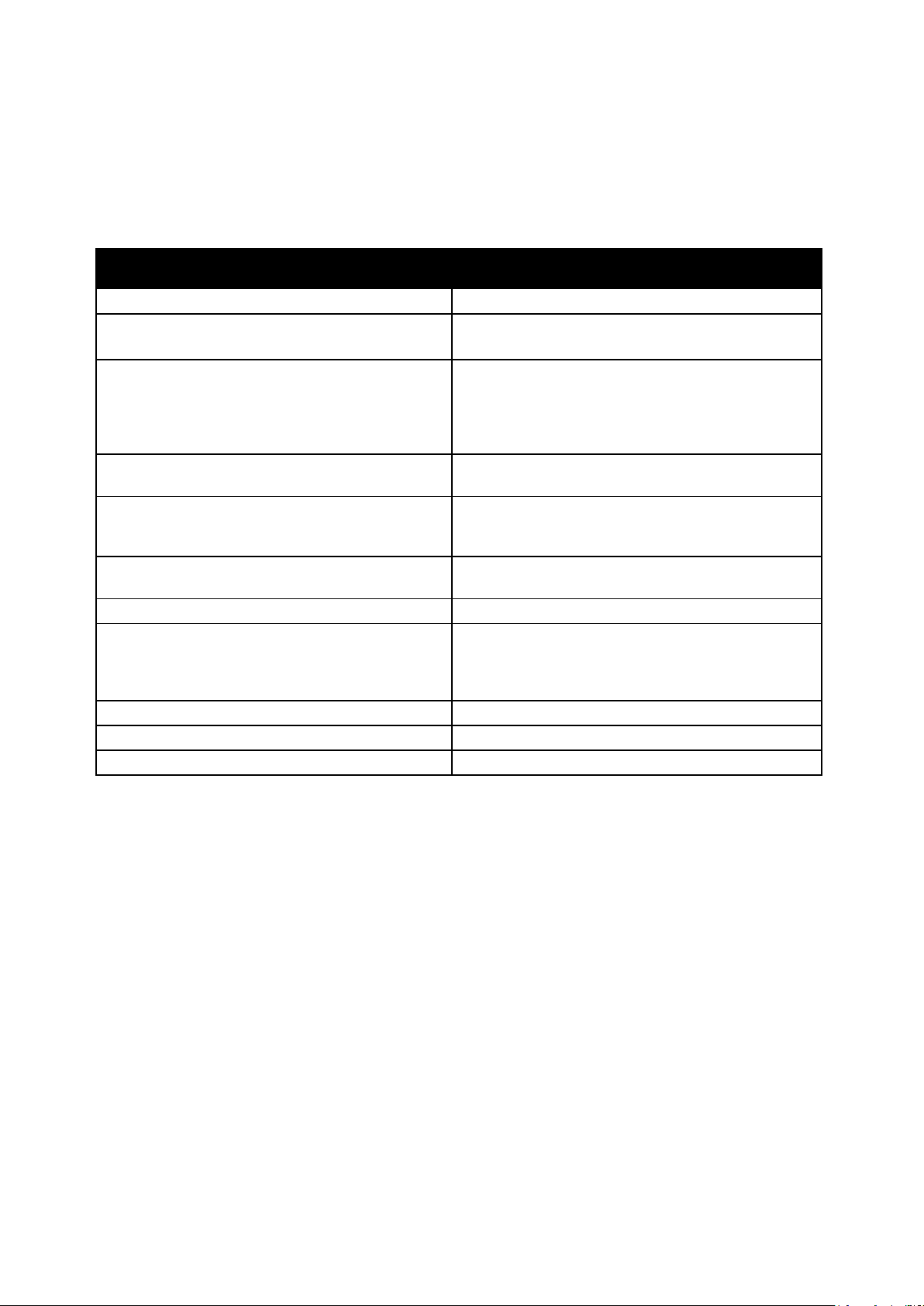
Λειτουργίες
Περισσότερες πληροφορίες
Μπορείτε να λάβετε περισσότερες πληροφορίες σχετικά με τον εκτυπωτή σας από αυτές τις πηγές:
Πόρος Θέση
oδηγός εγκατάστασης
Άλλη τεκμηρίωση για τον εκτυπωτή σας www.xerox.com/office/WC4265docs
Πληροφορίες τεχνικής υποστήριξης για τον
εκτυπωτή σας· περιλαμβάνεται διαδικτυακή τεχνική
υποστήριξη, Online Support Assistant (Ηλεκτρονική
τεχνική υποστήριξη) και λήψεις προγραμμάτων
οδήγησης.
Πληροφορίες σχετικά με τα μενού ή τα μηνύματα
σφάλματος
Σελίδες πληροφοριών
Τεκμηρίωση για τις υπηρεσίες CentreWare Internet
Services
Παραγγελία αναλωσίμων για τον εκτυπωτή σας www.xerox.com/office/WC4265supplies
Μια πηγή εργαλείων και πληροφοριών, όπως
διαδραστικά σεμινάρια, πρότυπα εκτύπωσης,
χρήσιμες συμβουλές και ειδικές λειτουργίες για την
ικανοποίηση των ιδιαίτερων αναγκών σας.
Τοπικό κέντρο πωλήσεων και υποστήριξης www.xerox.com/office/worldcontacts
Καταχώριση εκτυπωτή www.xerox.com/office/register
Ηλεκτρονικό κατάστημα Xerox® Direct www.direct.xerox.com/
Περιλαμβάνεται στη συσκευασία του εκτυπωτή.
www.xerox.com/office/WC4265support
Πατήστε το κουμπί Βοήθεια (?) του πίνακα ελέγχου.
Εκτυπώστε από τον πίνακα ελέγχου ή από τις
υπηρεσίες CentreWare Internet Services. Κάντε κλικ
στις επιλογές Κατάσταση > Σελίδες πληροφοριών.
Στις υπηρεσίες CentreWare Internet Services, κάντε
κλικ στο στοιχείο Help (Βοήθεια).
www.xerox.com/office/businessresourcecenter
Πολυλειτουργικός εκτυπωτής Xerox® WorkCentre® 4265 29
Οδηγός χρήσης
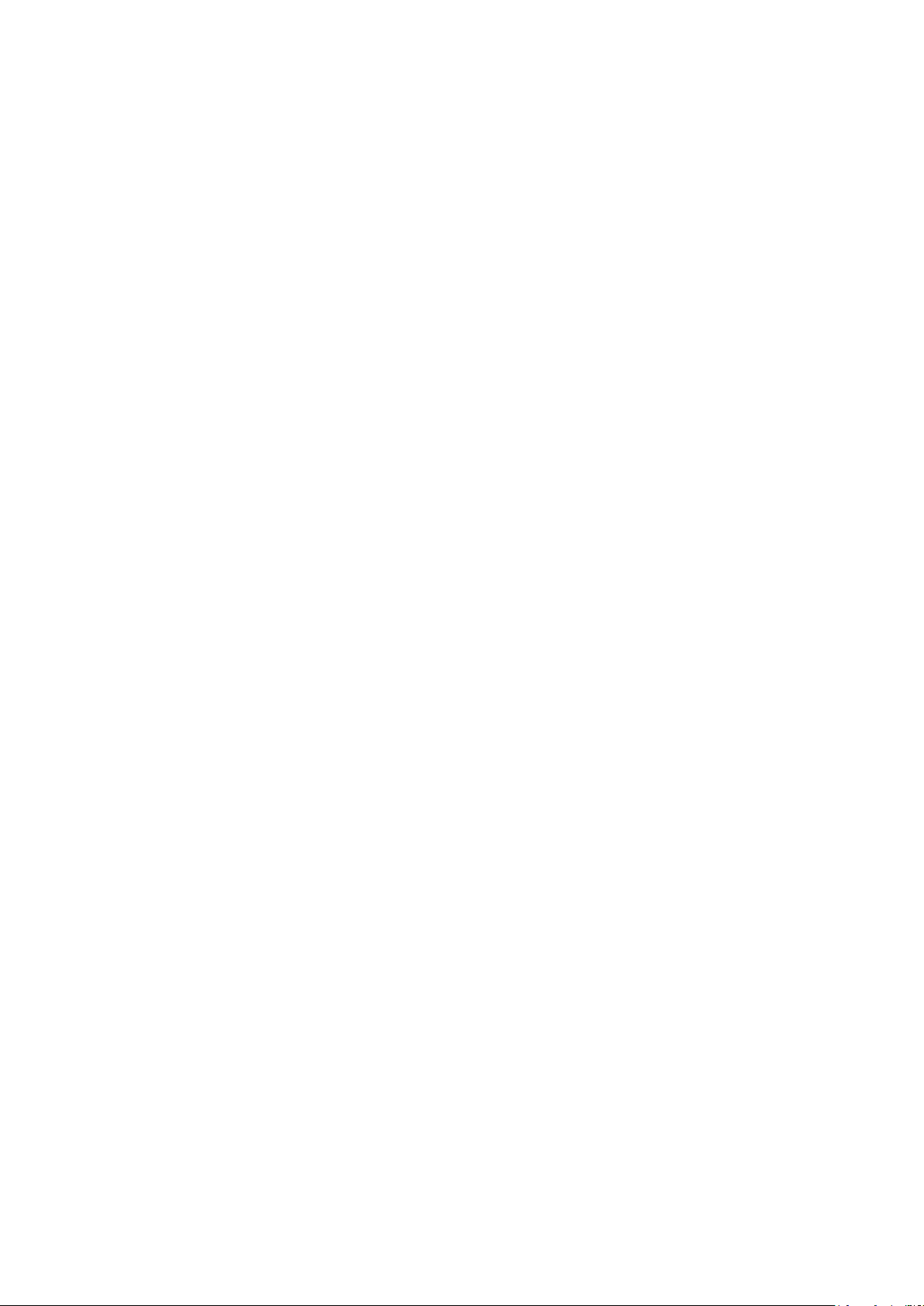

• Εγκατάσταση του εκτυπωτή ως συσκευή WSD (Web Services on Devices) ............................................ 46
www.xerox.com/office/WC4265docs.
3
Εγκατάσταση και Ρύθμιση
Αυτό το κεφάλαιο περιλαμβάνει:
• Επισκόπηση εγκατάστασης και ρύθμισης ............................................................................................................ 32
• Επιλογή τοποθεσίας για τον εκτυπωτή .................................................................................................................. 33
• Διαμόρφωση του εκτυπωτή στη Ρύθμιση ............................................................................................................. 34
• Σύνδεση του εκτυπωτή ................................................................................................................................................. 36
• Ρύθμιση επιλογών δικτύου .......................................................................................................................................... 39
• Ενεργοποίηση του εκτυπωτή για σάρωση ............................................................................................................ 40
• Εγκατάσταση του λογισμικού..................................................................................................................................... 41
Δείτε επίσης:
Οδηγός εγκατάστασης που συνοδεύει τον εκτυπωτή σας.
System Administrator Guide (Οδηγός διαχειριστή συστήματος) στη διεύθυνση
Πολυλειτουργικός εκτυπωτής Xerox® WorkCentre® 4265 31
Οδηγός χρήσης

Εγκατάσταση και Ρύθμιση
Εγκατάσταση του λογισμικού στη σελίδα 41
Επισκόπηση εγκατάστασης και ρύθμισης
Πριν την εκτύπωση, ο υπολογιστής σας και ο εκτυπωτής πρέπει να συνδεθούν σε πρίζα, να
ενεργοποιηθούν και να συνδεθούν σε δίκτυο. Ρυθμίστε τις αρχικές παραμέτρους του εκτυπωτή και,
στη συνέχεια, εγκαταστήστε το λογισμικό του οδηγού και τα βοηθητικά προγράμματα στον
υπολογιστή σας.
Μπορείτε να συνδεθείτε στον εκτυπωτή σας απευθείας από τον υπολογιστή σας μέσω USB, ή να
συνδεθείτε μέσω ενός δικτύου χρησιμοποιώντας μια καλωδιακή ή ασύρματη σύνδεση Ethernet. Οι
απαιτήσεις υλικού και καλωδίων ποικίλλουν για τις διάφορες μεθόδους σύνδεσης. Οι δρομολογητές,
οι διανομείς δικτύου, οι μεταγωγείς δικτύου, τα μόντεμ, τα καλώδια Ethernet και USB δεν
περιλαμβάνονται με τον εκτυπωτή σας και πρέπει να τα αγοράσετε ξεχωριστά. Η Xerox συστήνει
μια σύνδεση Ethernet γιατί συνήθως είναι ταχύτερη από μια σύνδεση USB, και παρέχει πρόσβαση
στο CentreWare Internet Services.
Σημείωση: Εάν το Software and Documentation disc (CD λογισμικού και συνοδευτικών εγγράφων)
δεν είναι διαθέσιμο, μπορείτε να κάνετε λήψη των τελευταίων οδηγών από τη διεύθυνση
www.xerox.com/office/WC4265drivers.
Δείτε επίσης:
Επιλογή τοποθεσίας για τον εκτυπωτή στη σελίδα 33
Επιλογή μεθόδου σύνδεσης στη σελίδα 36
Σύνδεση του εκτυπωτή στη σελίδα 36
Ρύθμιση επιλογών δικτύου στη σελίδα 39
32 Πολυλειτουργικός εκτυπωτής Xerox® WorkCentre® 4265
Οδηγός χρήσης

Εγκατάσταση και Ρύθμιση
Επιλογή τοποθεσίας για τον εκτυπωτή
• Επιλέξτε μια περιοχή χωρίς σκόνη, με θερμοκρασίες από 10–30°C (50–90°F) και σχετική
υγρασία 20–80%.
Σημείωση: Οι απότομες αλλαγές στη θερμοκρασία μπορεί να επηρεάσουν την ποιότητα
εκτύπωσης. Η απότομη θέρμανση ενός ψυχρού χώρου μπορεί να προκαλέσει υγρασία στο
εσωτερικό του εκτυπωτή, που επηρέαζει άμεσα την μεταφορά ειδώλου.
• Τοποθετήστε τον εκτυπωτή σε επίπεδη, σταθερή επιφάνεια χωρίς κραδασμούς με αντοχή
τουλάχιστον ανάλογη του βάρους του εκτυπωτή. Ο εκτυπωτής πρέπει να είναι οριζόντιος και
με τα τέσσερα στηρίγματα σταθερά επάνω στην επιφάνεια. Για να μάθετε το βάρος του
μοντέλου του εκτυπωτή σας, ανατρέξτε στα Φυσικά Χαρακτηριστικά στη σελίδα 176.
• Επιλέξτε μια θέση με επαρκή χώρο, ώστε να διασφαλίζεται η πρόσβαση στα αναλώσιμα και να
παρέχεται επαρκής εξαερισμός. Για να βρείτε τις απαιτήσεις χώρου για τον εκτυπωτή σας,
ανατρέξτε στην ενότητα Απαιτήσεις χώρου στη σελίδα 176.
• Αφού τοποθετήσετε τον εκτυπωτή, είστε έτοιμοι να τον συνδέσετε με την πηγή τροφοδοσίας
και τον υπολογιστή ή το δίκτυο.
Πολυλειτουργικός εκτυπωτής Xerox® WorkCentre® 4265 33
Οδηγός χρήσης
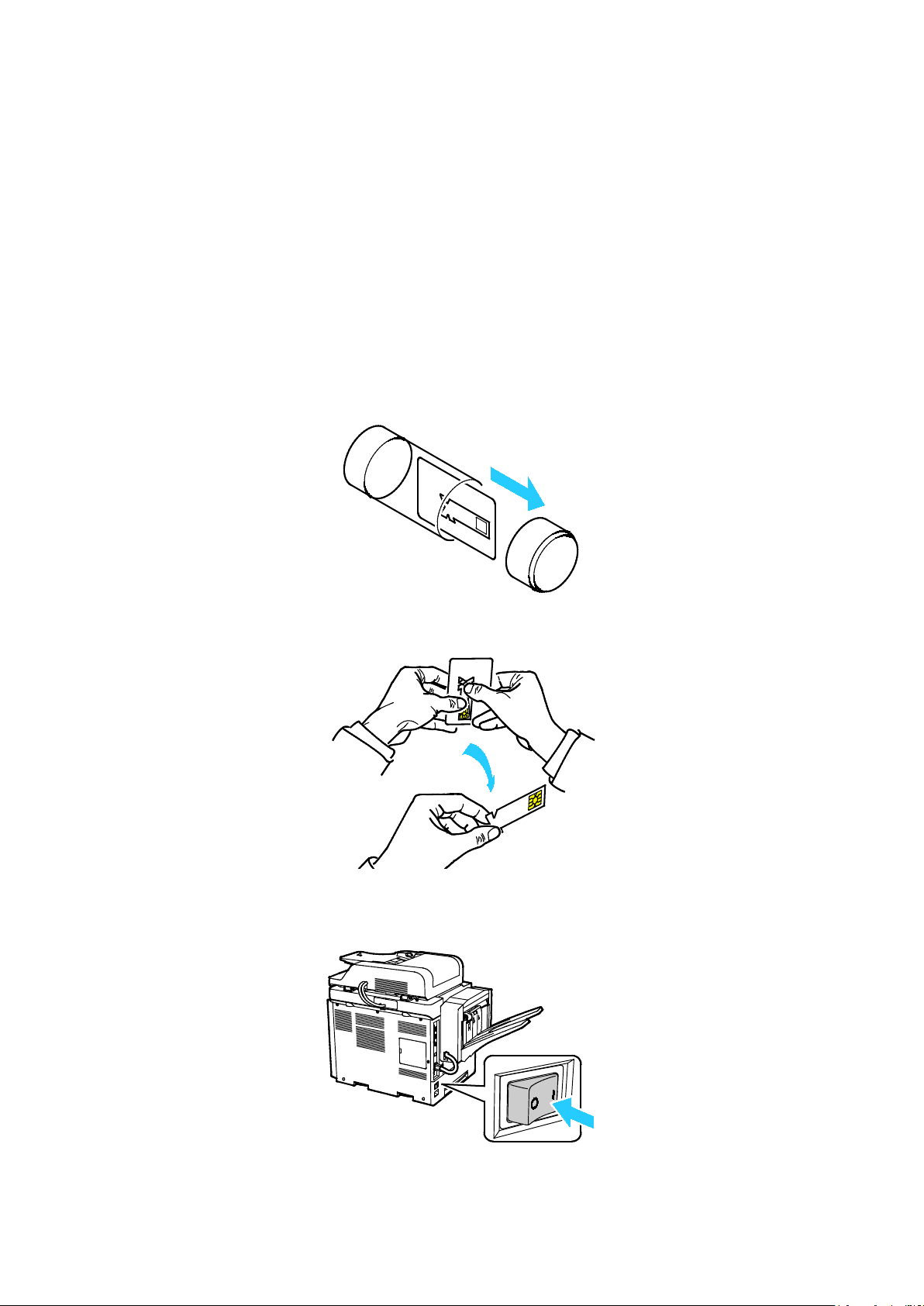
Εγκατάσταση και Ρύθμιση
Διαμόρφωση του εκτυπωτή στη Ρύθμιση
Αφού συναρμολογήσετε τον εκτυπωτή, για να ολοκληρώσετε τη διαδικασία διαμόρφωσης,
χρησιμοποιήστε το Κλειδί ενεργοποίησης προϊόντος. Το Κλειδί ενεργοποίησης προϊόντος ορίζει τη
λειτουργία χρέωσης.
Σημείωση: Το Κλειδί ενεργοποίησης προϊόντος παρέχεται σε έναν πλαστικό σωλήνα ο οποίος
βρίσκεται μέσα στη συσκευασία του εκτυπωτή.
Για διαμόρφωση του εκτυπωτή με το Κλειδί ενεργοποίησης προϊόντος:
1. Αφαιρέστε από το σωλήνα την πλαστική κάρτα η οποία περιέχει το Κλειδί ενεργοποίησης
προϊόντος.
2. Για να αφαιρέσετε το Κλειδί ενεργοποίησης προϊόντος από την πλαστική κάρτα, πιέστε το
προσεκτικά για να αποσπαστεί.
3. Προσαρτήστε το καλώδιο τροφοδοσίας στον εκτυπωτή, συνδέστε το καλώδιο σε ηλεκτρική
πρίζα και ενεργοποιήστε τον εκτυπωτή. Ο οδηγός εγκατάστασης εκκινείται στον πίνακα
ελέγχου την πρώτη φορά που ενεργοποιείτε τον εκτυπωτή.
34 Πολυλειτουργικός εκτυπωτής Xerox® WorkCentre® 4265
Οδηγός χρήσης

Εγκατάσταση και Ρύθμιση
4. Στον Οδηγό εγκατάστασης, για να ξεκινήσετε, επιλέξτε τη γλώσσα που θέλετε και τη διάταξη
πληκτρολογίου και, στη συνέχεια, επιλέξτε Επόμενο.
5. Στην οθόνη Ρυθμίσεις ενεργοποίησης προϊόντος, ακολουθήστε τις οδηγίες.
6. Στο βήμα 2 του Οδηγού εγκατάστασης, εισάγετε το Κλειδί ενεργοποίησης προϊόντος στην
υποδοχή του αναγνώστη καρτών στο πίσω μέρος του εκτυπωτή.
7. Όταν η πράσινη ενδεικτική λυχνία LED σταματήσει να αναβοσβήνει και παραμείνει αναμμένη
για 10 δευτερόλεπτα περίπου, αφαιρέστε το Κλειδί ενεργοποίησης προϊόντος από την υποδοχή
του αναγνώστη καρτών.
8. Επιλέξτε Συνέχεια.
9. Διαμορφώστε τις ρυθμίσεις όπως χρειάζεται και, στη συνέχεια, επιλέξτε Επανεκκίνηση για να
κάνετε επανεκκίνηση του εκτυπωτή και να αποθηκεύσετε τις ρυθμίσεις σας. Για τη
διαμόρφωση των ρυθμίσεων, επιλέξτε Πίσω.
10. Όταν εμφανιστεί η οθόνη υπηρεσιών, ο εκτυπωτής είναι έτοιμος για χρήση.
Εάν ο εκτυπωτής σάς ζητήσει ενεργοποίηση προγράμματος αναλωσίμων κατά τη ρύθμιση,
εισάγετε τον κωδικό ενεργοποίησης.
Πολυλειτουργικός εκτυπωτής Xerox® WorkCentre® 4265 35
Οδηγός χρήσης

Εγκατάσταση και Ρύθμιση
• Ενεργοποίηση και απενεργοποίηση του εκτυπωτή .......................................................................................... 38
Σύνδεση του εκτυπωτή
Αυτή η ενότητα περιλαμβάνει τα εξής:
• Επιλογή μεθόδου σύνδεσης ........................................................................................................................................ 36
• Φυσική σύνδεση του εκτυπωτή στο δίκτυο .......................................................................................................... 37
• Σύνδεση με υπολογιστή μέσω USB .......................................................................................................................... 37
• Σύνδεση με τηλεφωνική γραμμή ............................................................................................................................... 37
Επιλογή μεθόδου σύνδεσης
Ο εκτυπωτής μπορεί να συνδεθεί με τον υπολογιστή σας με ένα καλώδιο USB ή με ένα καλώδιο
Ethernet. Η μέθοδος που επιλέγετε εξαρτάται από τη μέθοδο σύνδεσης του υπολογιστή σας στο
δίκτυο. Μια σύνδεση USB είανι μια απευθείας σύνδεση και είναι η πιο εύκολη στη ρύθμιση. Μια
σύνδεση Ethernet χρησιμοποιείται για δικτύωση. Εάν χρησιμοποιείτε μια σύνδεση δικτύου, είναι
σημαντικό να κατανοήσετε πώς ο υπολογιστής σας έχει συνδεθεί στο δίκτυο. Για λεπτομέρειες,
ανατρέξτε στην ενότητα Πληροφορίες για διευθύνσεις IP και TCP/IP στη σελίδα 39.
Σημειώσεις:
• Δεν υποστηρίζονται όλες οι επιλογές που παρατίθενται από όλους τους εκτυπωτές.
Ορισμένες επιλογές ισχύουν μόνο σε συγκεκριμένα μοντέλα ή διαμορφώσεις εκτυπωτών,
λειτουργικά συστήματα ή τύπους οδηγών.
• Οι απαιτήσεις υλικού και καλωδίων ποικίλλουν για τις διάφορες μεθόδους σύνδεσης. Οι
δρομολογητές, οι διανομείς δικτύου, οι μεταγωγείς δικτύου, τα μόντεμ και τα καλώδια
Ethernet και USB δεν παρέχονται μαζί με τον εκτυπωτή σας και πρέπει να αγοραστούν
ξεχωριστά.
• Δίκτυο: Εάν ο υπολογιστής σας είναι συνδεδεμένος σε ένα δίκτυο γραφείου ή ένα οικιακό
δίκτυο, χρησιμοποιήστε ένα καλώδιο Ethernet για να συνδέσετε τον εκτυπωτή σε μια θύρα
δικτύου. Τα δίκτυα Ethernet μπορούν να υποστηρίζουν ταυτόχρονα πολλούς υπολογιστές,
εκτυπωτές και συσκευές. Στις περισσότερες περιπτώσεις, η σύνδεση Ethernet είναι ταχύτερη
από τη σύνδεση USB και παρέχει άμεση πρόσβαση στις ρυθμίσεις του εκτυπωτή
χρησιμοποιώντας το CentreWare Internet Services.
• Ασύρματο δίκτυο: Εάν ο υπολογιστής σας περιλαμβάνει έναν ασύρματο δρομολογητή ή
ασύρματο σημείο πρόσβασης, μπορείτε να συνδέσετε τον εκτυπωτή στο δίκτυο με μια
ασύρματη σύνδεση. Μια ασύρματη σύνδεση δικτύου παρέχει την ίδια πρόσβαση και τις
υπηρεσίες με μια ενσύρματη σύνδεση. Η ασύρματη σύνδεση είναι συνήθως πιο γρήγορη από
τη USB και σας επιτρέπει άμεση πρόσβαση στις ρυθμίσεις του εκτυπωτή μέσω CentreWare
Internet Services.
• USB: Εάν συνδέσετε τον εκτυπωτή σε έναν υπολογιστή και δεν έχετε δίκτυο, χρησιμοποιήστε
μια σύνδεση USB. Μια σύνδεση USB παρέχει υψηλές ταχύτητες δεδομένων, αλλά συνήθως όχι
τόσο υψηλές όσο μια σύνδεση Ethernet. Επιπλέον, μια σύνδεση USB δεν παρέχει πρόσβαση σε
CentreWare Internet Services.
• Τηλέφωνο: Για αποστολή και λήψη φαξ, ο πολυλειτουργικός εκτυπωτής πρέπει να είναι
συνδεδεμένος σε μια αποκλειστική τηλεφωνική γραμμή.
36 Πολυλειτουργικός εκτυπωτής Xerox® WorkCentre® 4265
Οδηγός χρήσης
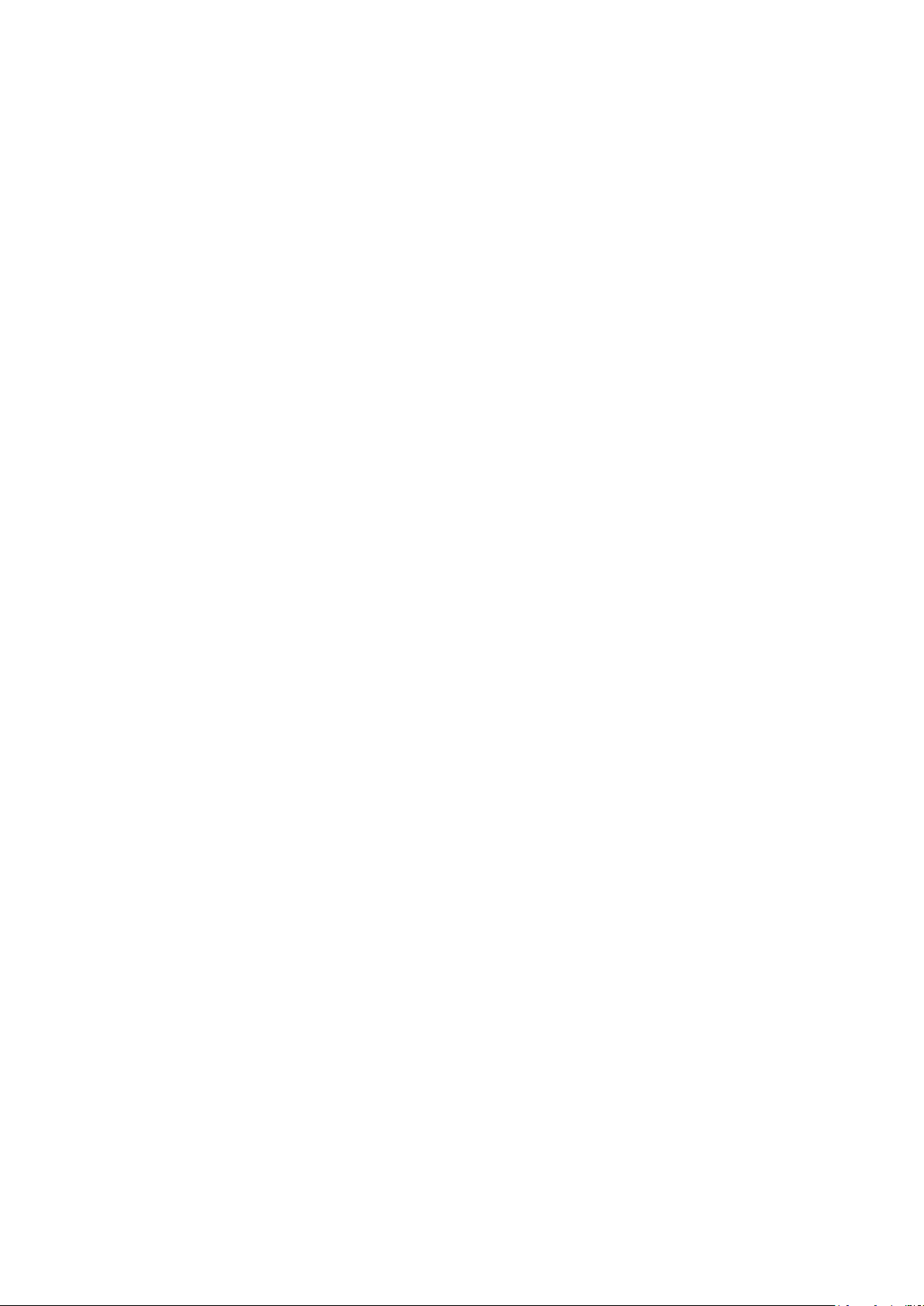
Εγκατάσταση και Ρύθμιση
Φυσική σύνδεση του εκτυπωτή στο δίκτυο
Χρησιμοποιήστε καλώδιο Ethernet κατηγορίας 5 ή ανώτερης για να συνδέσετε τον εκτυπωτή στο
δίκτυο. Ένα δίκτυο Ethernet χρησιμοποιείται για έναν ή περισσότερους υπολογιστές και
υποστηρίζει ταυτόχρονα πολλούς εκτυπωτές και συστήματα. Η σύνδεση Ethernet παρέχει
απευθείας πρόσβαση στις ρυθμίσεις του εκτυπωτή μέσω CentreWare Internet Services.
Για να συνδέσετε τον εκτυπωτή:
1. Συνδέστε το καλώδιο τροφοδοσίας στον εκτυπωτή και, στη συνέχεια, συνδέστε το σε μια πρίζα.
2. Συνδέστε τη μία άκρη ενός καλωδίου Ethernet κατηγορίας 5 ή ανώτερης στη θύρα Ethernet
στον εκτυπωτή. Συνδέστε την άλλη άκρη του καλωδίου Ethernet σε μια σωστά διαμορφωμένη
θύρα δικτύου σε διανομέα ή δρομολογητή.
3. Ενεργοποιήστε τον εκτυπωτή.
Σημείωση: Για λεπτομέρειες σχετικά με τη διαμόρφωση των ρυθμίσεων ασύρματου δικτύου,
ανατρέξτε στην ενότητα Οδηγός διαχειριστή συστήματος στη διεύθυνση
www.xerox.com/office/WC4265docs.
Σύνδεση με υπολογιστή μέσω USB
Για σύνδεση μέσω USB, πρέπει να έχετε Windows XP SP3, Windows 7, Windows 8 ή νεότερη έκδοση,
Windows Server 2003 ή νεότερη έκδοση, ή Macintosh OS X έκδοσης 10.5 ή νεότερη.
Για να συνδέσετε τον εκτυπωτή με τον υπολογιστή μέσω ενός καλωδίου USB:
1. Συνδέστε την άκρη B ενός τυπικού καλωδίου A/B USB 2.0 στη θύρα USB στην αριστερή πλευρά
του εκτυπωτή.
2. Συνδέστε το άκρο A του καλωδίου USB στη θύρα USB του υπολογιστή.
3. Αν εμφανιστεί ο Οδηγός εύρεσης νέου υλικού των Windows, ακυρώστε τον.
4. Εγκαταστήστε τα προγράμματα οδήγησης εκτύπωσης. Για λεπτομέρειες, ανατρέξτε στην
ενότητα Εγκατάσταση του λογισμικού στη σελίδα 41.
Σύνδεση με τηλεφωνική γραμμή
Σημείωση: Δεν υποστηρίζονται όλες οι επιλογές που παρατίθενται από όλους τους εκτυπωτές.
Ορισμένες επιλογές ισχύουν μόνο σε συγκεκριμένα μοντέλα ή διαμορφώσεις εκτυπωτών,
λειτουργικά συστήματα ή τύπους οδηγών.
1. Συνδέστε ένα τυπικό καλώδιο RJ11, αρ. 26 ή μεγαλύτερο που συμμορφώνεται με την
αμερικανική πρότυπη κλίμακα μέτρησης αγωγών από μη σιδηρούχα υλικά (AWG), στη θύρα
τηλεφωνικής γραμμής στο πίσω μέρος του εκτυπωτή.
2. Συνδέστε την άλλη άκρη του καλωδίου RJ11 σε μια ενεργό τηλεφωνική γραμμή.
3. Ενεργοποιήστε και ρυθμίστε τις λειτουργίες Φαξ.
Για λεπτομέρειες, ανατρέξτε στο System Administrator Guide (Οδηγός διαχειριστή συστήματος) στη
διεύθυνση www.xerox.com/office/WC4265docs.
Πολυλειτουργικός εκτυπωτής Xerox® WorkCentre® 4265 37
Οδηγός χρήσης

Εγκατάσταση και Ρύθμιση
Ενεργοποίηση και απενεργοποίηση του εκτυπωτή
Ο εκτυπωτής διαθέτει ένα πλήκτρο απενεργοποίησης στην οθόνη αφής και ένα πλήκτρο
ενεργοποίησης στην αριστερή πλευρά. Το πλήκτροαπενεργοποίησης στην οθόνη αφής
πραγματοποιεί έναρξη ενός διαδοχικού τερματισμού λειτουργίας των ηλεκτρονικών εξαρτημάτων
του εκτυπωτή Ο διακόπτης λειτουργίας στο πλάι του εκτυπωτή ελέγχει την κεντρική τροφοδοσία
του εκτυπωτή.
Για να ενεργοποιήσετε τον εκτυπωτή:
1. Ενεργοποιήστε το διακόπτη λειτουργίας.
• Εάν ο διακόπτης λειτουργίας (τροφοδοσίας) είναι ενεργοποιημένος αλλά ο εκτυπωτής είναι
απενεργοποιημένος, ο εκτυπωτής απενεργοποιήθηκε μέσω του πίνακα ελέγχου. Για να
ενεργοποιήσετε τον εκτυπωτή, γυρίστε το διακόπτη λειτουργίας πρώτα στη θέση
Απενεργοποίησης και μετά στη θέση Ενεργοποίησης.
Για να απενεργοποιήσετε τον εκτυπωτή:
1. Στον πίνακα ελέγχου του εκτυπωτή, πατήστε το πλήκτρο Εξοικονόμηση ενέργειας.
Επιλέξτε Απενεργοποίηση.
ΠΡΟΣΟΧΗ:
• Για να αποτραπεί δυσλειτουργία του εκτυπωτή, τερματίστε πρώτα τη λειτουργία του
πίνακα ελέγχου.
• Μην τοποθείτε ή αφαιρείτε το καλώδιο τροφοδοσίας από την πρίζα, ενόσω ο εκτυπωτής
είναι ενεργοποιημένος.
Σημείωση: Όταν σβήσουν όλες οι λυχνίες του πίνακα ελέγχου, έχει ολοκληρωθεί η ακολουθία
απενεργοποίησης του εκτυπωτή. Η απενεργοποίηση του διακόπτη λειτουργίας (τροφοδοσίας)
είναι προαιρετική.
38 Πολυλειτουργικός εκτυπωτής Xerox® WorkCentre® 4265
Οδηγός χρήσης

Εγκατάσταση και Ρύθμιση
• Πληροφορίες για τις διευθύνσεις TCP/IP και IP .................................................................................................. 39
Ρύθμιση επιλογών δικτύου
Αυτή η ενότητα περιλαμβάνει τα εξής:
Πληροφορίες για τις διευθύνσεις TCP/IP και IP
Οι υπολογιστές και οι εκτυπωτές χρησιμοποιούν πρωτίστως πρωτόκολλα TCP/IP για την
επικοινωνία μέσω ενός δικτύου Ethernet. Γενικά, οι υπολογιστές Macintosh χρησιμοποιούν είτε το
πρωτόκολλο TCP/IP είτε το Bonjour για την επικοινωνία με έναν εκτυπωτή δικτύου. Για συστήματα
Macintosh OS X, προτείνεται το TCP/IP. Αντίθετα με το TCP/IP, ωστόσο, το πρωτόκολλο Bonjour δεν
απαιτεί οι εκτυπωτές ή οι υπολογιστές να έχουν διευθύνσεις IP.
Με τα πρωτόκολλα TCP/IP, κάθε εκτυπωτής ή υπολογιστής πρέπει να έχει μια μοναδική διεύθυνση
IP. Πολλά δίκτυα, και καλωδιακοί και DSL δρομολογητές διαθέτουν διακομιστή Dynamic Host
Configuration Protocol (DHCP). Ένας διακομιστής DHCP εκχωρεί αυτόματα μια διεύθυνση IP σε
κάθε υπολογιστή και εκτυπωτή του δικτύου που έχει ρυθμιστεί να χρησιμοποιεί DHCP.
Εάν χρησιμοποιείτε καλωδιακό ή DSL δρομολογητή, ανατρέξτε στην τεκμηρίωσή του για
πληροφορίες σχετικά με την διευθυνσιοδότηση IP.
Πολυλειτουργικός εκτυπωτής Xerox® WorkCentre® 4265 39
Οδηγός χρήσης

Εγκατάσταση και Ρύθμιση
Ενεργοποίηση του εκτυπωτή για σάρωση
Εάν ο εκτυπωτής είναι συνδεδεμένος σε ένα δίκτυο, μπορείτε να πραγματοποιήσετε σάρωση σε
οποιαδήποτε από τις παρακάτω θέσεις.
• FTP
• SMB
• HTTP
• HTTPS
• SFTP
• Διεύθυνση email
• Κοινόχρηστος φάκελος στον υπολογιστή σας
Για λεπτομέρειες, ανατρέξτε CentreWare Internet Services στη σελίδα 27.
Σημείωση: Εάν ο εκτυπωτής είναι συνδεδεμένος με ένα καλώδιο USB, δεν μπορείτε να κάνετε
σάρωση σε μια διεύθυνση email ή μια θέση δικτύου, όπως ένας κοινόχρηστος φάκελος στον
υπολογιστή σας.
Για λεπτομέρειες, ανατρέξτε στο System Administrator Guide (Οδηγός διαχειριστή συστήματος) στη
διεύθυνση www.xerox.com/office/WC4265docs.
40 Πολυλειτουργικός εκτυπωτής Xerox® WorkCentre® 4265
Οδηγός χρήσης

Εγκατάσταση και Ρύθμιση
Εγκατάσταση του λογισμικού
Αυτή η ενότητα περιλαμβάνει τα εξής:
• Απαιτήσεις λειτουργικού συστήματος .................................................................................................................... 41
• Εγκατάσταση οδηγών και βοηθητικών προγραμμάτων για Windows ...................................................... 41
• Εγκατάσταση οδηγών εκτύπωσης για Macintosh OS X, έκδοση 10.7 και νεότερες ............................. 43
• Εγκατάσταση προγραμμάτων οδήγησης σάρωσης για Macintosh ............................................................. 44
• Εγκατάσταση των προγραμμάτων οδήγησης εκτύπωσης για UNIX και Linux ...................................... 44
• Άλλοι οδηγοί ...................................................................................................................................................................... 45
Προτού εγκαταστήσετε το λογισμικό οδηγού, βεβαιωθείτε ότι ο εκτυπωτής είναι συνδεδεμένος
στην πρίζα, ενεργοποιημένος, συνδεδεμένος σωστά στο δίκτυο και διαθέτει μια έγκυρη διεύθυνση
ΙΡ. Εάν δεν μπορείτε να βρείτε τη διεύθυνση ΙΡ, ανατρέξτε στην ενότητα Εύρεση της διεύθυνσης ΙΡ
του εκτυπωτή στη σελίδα 27.
Εάν το Software and Documentation disc (CD λογισμικού και συνοδευτικών εγγράφων) δεν είναι
διαθέσιμο, προβείτε σε λήψη των τελευταίων οδηγών από τη διεύθυνση
www.xerox.com/office/WC4265drivers.
Απαιτήσεις λειτουργικού συστήματος
• Windows XP SP3, Windows Vista, Windows 7, Windows 8, Windows Server 2003, Windows
Server 2008, Windows Server 2008 R2 και Windows Server 2012.
• Macintosh OS X, έκδοση 10.5 και μεταγενέστερη
• UNIX και Linux: Ο εκτυπωτής σας υποστηρίζει σύνδεση σε διάφορες πλατφόρμες UNIX μέσω
της διασύνδεσης δικτύου. Για λεπτομέρειες, ανατρέξτε στη διεύθυνση
www.xerox.com/office/WC4265drivers.
Εγκατάσταση οδηγών και βοηθητικών προγραμμάτων για Windows
Για να έχετε πρόσβαση σε όλες τις λειτουργίες του εκτυπωτή σας, εγκαταστήστε τον οδηγό
εκτύπωσης Xerox
Για να εγκαταστήσετε το λογισμικό οδηγού εκτύπωσης και σάρωσης:
1. Τοποθετήστε το Software and Documentation disc (CD λογισμικού και συνοδευτικών
εγγράφων) στην κατάλληλη μονάδα δίσκου στον υπολογιστή σας. Το πρόγραμμα
εγκατάστασης εκκινείται αυτόματα.
Εάν το πρόγραμμα εγκατάστασης δεν εκκινηθεί αυτόματα, περιηγηθείτε στη μονάδα δίσκου
και κάντε διπλό κλικ στο αρχείο του προγράμματος εγκατάστασης Setup.exe.
2. Για αλλαγή της γλώσσας, κάντε κλικ στο πλήκτρο Γλώσσα.
3. Επιλέξτε τη γλώσσα σας, στη συνέχεια, κάντε κλικ στο OK.
4. Κάντε κλικ στην Εγκατάσταση οδηγών > Εγκατάσταση οδηγών εκτύπωσης και σάρωσης.
5. Για αποδοχή της άδειας χρήσης, κάντε κλικ στο πλήκτρο Συμφωνώ.
6. Από τη λίστα των εκτυπωτών που εντοπίστηκαν, επιλέξτε τον εκτυπωτή σας και, στη συνέχεια,
κάντε κλικ στο Επόμενο.
®
και τον οδηγό σάρωσης Xerox®.
Πολυλειτουργικός εκτυπωτής Xerox® WorkCentre® 4265 41
Οδηγός χρήσης
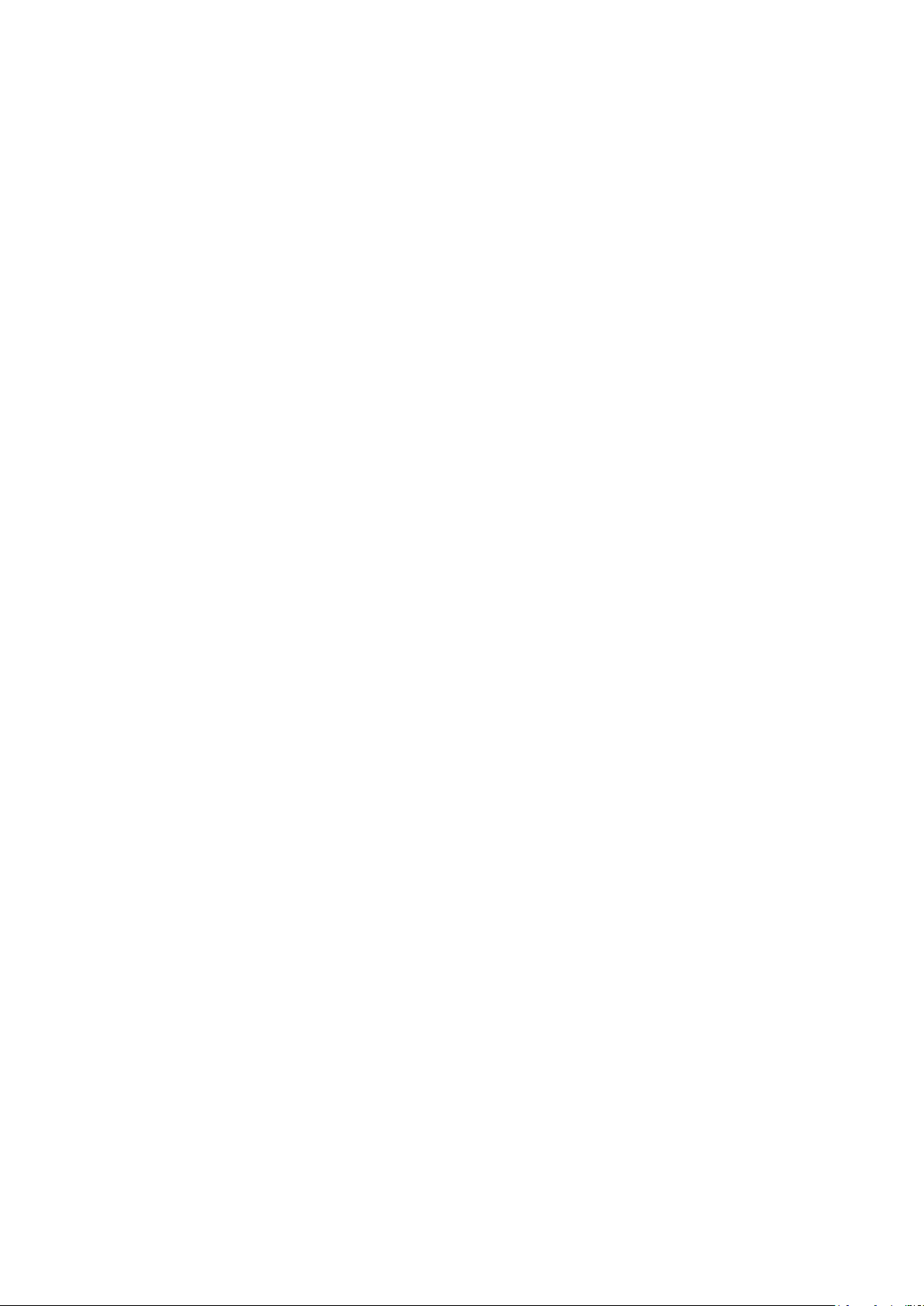
Εγκατάσταση και Ρύθμιση
7. Εάν ο εκτυπωτής σας δεν εμφανίζεται στη λίστα των εκτυπωτών που εντοπίστηκαν, κάντε κλικ
στο Εκτενής αναζήτηση.
8. Εάν ο εκτυπωτής συνεχίζει να μην εμφανίζεται στη λίστα των εκτυπωτών που εντοπίστηκαν
και γνωρίζετε τη διεύθυνση ΙΡ:
a. Πατήστε το εικονίδιο Network Printer (Εκτυπωτής δικτύου) στο πάνω μέρος του
παραθύρου.
b. Εισαγάγετε τη διεύθυνση ΙΡ ή το όνομα DNS για τον εκτυπωτή.
c. Κάντε κλικ στην Αναζήτηση.
d. Από τη λίστα των εκτυπωτών που εντοπίστηκαν, επιλέξτε τον εκτυπωτή σας και, στη
συνέχεια, κάντε κλικ στο Επόμενο.
9. Εάν ο εκτυπωτής συνεχίζει να μην εμφανίζεται στη λίστα των εκτυπωτών που εντοπίστηκαν
και δεν γνωρίζετε τη διεύθυνση ΙΡ:
a. Κάντε κλικ στη Προηγμένη αναζήτηση.
b. Εάν γνωρίζετε τη διεύθυνση πύλης και τη μάσκα υποδικτύου, κάντε κλικ στο επάνω
πλήκτρο και εισαγάγετε τις διευθύνσεις στα πεδία για την Πύλη και τη Μάσκα
υποδικτύου.
c. Εάν γνωρίζετε τη διεύθυνση ΙΡ ενός άλλου εκτυπωτή στο ίδιο υποδίκτυο, κάντε κλικ στο
μεσαίο πλήκτρο και εισαγάγετε τη διεύθυνση στο πεδίο για τη διεύθυνση IP.
d. Κάντε κλικ στην Αναζήτηση.
e. Από τη λίστα των εκτυπωτών που εντοπίστηκαν, επιλέξτε τον εκτυπωτή σας και, στη
συνέχεια, κάντε κλικ στο Επόμενο.
Σημείωση: Όταν εμφανιστεί ο εκτυπωτής στο παράθυρο εκτυπωτών που εντοπίστηκαν,
προβάλλεται η διεύθυνση IP. Καταγράψτε τη διεύθυνση IP για μελλοντική χρήση.
10. Επιλέξτε τον επιθυμητό οδηγό.
11. Κάντε κλικ στην Εγκατάσταση.
Εάν το πρόγραμμα εγκατάστασης σας ζητήσει τη διεύθυνση IP, εισαγάγετε τη διεύθυνση IP
του εκτυπωτή.
Εάν το πρόγραμμα εγκατάστασης σας ζητήσει να επανεκκινήσετε τον υπολογιστή, κάντε κλικ
στο Επανεκκίνηση για να ολοκληρωθεί η εγκατάσταση των οδηγών.
12. Για να ολοκληρωθεί η εγκατάσταση, κάντε κλικ στο Τέλος.
42 Πολυλειτουργικός εκτυπωτής Xerox® WorkCentre® 4265
Οδηγός χρήσης

Εγκατάσταση και Ρύθμιση
Εγκατάσταση οδηγών εκτύπωσης για Macintosh OS X, έκδοση 10.7 και νεότερες
Εγκαταστήστε τον οδηγό εκτύπωσης Xerox για να έχετε πρόσβαση σε όλες τις λειτουργίες του
εκτυπωτή σας.
Για την εγκατάσταση του λογισμικού οδηγού εκτύπωσης:
1. Τοποθετήστε το Software and Documentation disc (CD λογισμικού και συνοδευτικών
εγγράφων) στην κατάλληλη μονάδα δίσκου στον υπολογιστή σας.
2. Για την προβολή του αρχείου .dmg για τον εκτυπωτή σας, κάντε διπλό κλικ στο εικονίδιο του
δίσκου στην επιφάνεια εργασίας σας.
3. Ανοίξτε το αρχείο .dmg και περιηγηθείτε στο κατάλληλο αρχείο του προγράμματος
εγκατάστασης για το λειτουργικό σας σύστημα.
4. Για να ξεκινήσει η εγκατάσταση, ανοίξτε το αρχείο του προγράμματος εγκατάστασης.
5. Για την επιβεβαίωση των μηνυμάτων προειδοποίησης και των εισαγωγικών μηνυμάτων, κάντε
κλικ στο πλήκτρο Συνέχεια. Κάντε ξανά κλικ στο πλήκτρο Συνέχεια.
6. Για την αποδοχή της άδειας χρήσης, κάντε κλικ στο πλήκτρο Συνέχεια και, στη συνέχεια, στο
πλήκτρο Συμφωνώ.
7. Για αποδοχή της τρέχουσας θέσης εγκατάστασης, κάντε κλικ στην Εγκατάσταση, ή επιλέξτε
άλλη θέση για τα αρχεία εγκατάστασης και κάντε κλικ στην Εγκατάσταση.
8. Εισάγετε τον κωδικό πρόσβασης και, στη συνέχεια, κάντε κλικ στην επιλογή Εγκατάσταση
λογισμικού.
9. Επιλέξτε τον εκτυπωτή σας από τη λίστα των εκτυπωτών που εντοπίστηκαν και, στη συνέχεια,
κάντε κλικ στη Συνέχεια.
10. Εάν ο εκτυπωτής σας δεν εμφανίζεται στη λίστα των εκτυπωτών που εντοπίστηκαν:
a. Κάντε κλικ στο Εικονίδιο εκτυπωτή δικτύου.
b. Πληκτρολογήστε τη διεύθυνση ΙΡ του εκτυπωτή σας και, στη συνέχεια, κάντε κλικ στο
Continue (Συνέχεια).
c. Επιλέξτε τον εκτυπωτή σας από τη λίστα των εκτυπωτών που εντοπίστηκαν και, στη
συνέχεια, κάντε κλικ στη Συνέχεια.
11. Κάντε κλικ στην επιλογή Συνέχεια για να αποδεχτείτε το μήνυμα της ουράς εκτύπωσης.
12. Για την αποδοχή του μηνύματος επιτυχημένης εγκατάστασης, κάντε κλικ στο πλήκτρο
Κλείσιμο.
Για την επαλήθευση της αναγνώρισης των εγκατεστημένων επιλογών από τον οδηγό εκτύπωσης:
1. Από το μενού Apple, επιλέξτε διαδοχικά System Preferences (Προτιμήσεις συστήματος) >
Printers and Scanners (Εκτυπωτές και σαρωτές).
2. Επιλέξτε τον εκτυπωτή από τη λίστα και, στη συνέχεια, κάντε κλικ στο Options & Supplies
(Επιλογές και αναλώσιμα).
3. Κάντε κλικ στο Εγκατάσταση.
4. Επιβεβαιώστε ότι όλες οι επιλογές που έχουν εγκατασταθεί στον εκτυπωτή εμφανίζονται
σωστά.
5. Εάν αλλάξατε ρυθμίσεις, κάντε κλικ στο πλήκτρο OK, κλείστε το παράθυρο και εξέλθετε από
τις Προτιμήσεις συστήματος.
Πολυλειτουργικός εκτυπωτής Xerox® WorkCentre® 4265 43
Οδηγός χρήσης

Εγκατάσταση και Ρύθμιση
Εγκατάσταση προγραμμάτων οδήγησης σάρωσης για Macintosh
Για την εγκατάσταση του λογισμικού προγράμματος οδήγησης σάρωσης:
1. Για να λάβετε τον τελευταίο οδηγό εκτύπωσης, επισκεφθείτε τη διεύθυνση
www.xerox.com/office/WC4265drivers.
2. Πραγματοποιήστε λήψη του κατάλληλου πακέτου για το δικό σας λειτουργικό σύστημα.
3. Για την προβολή του αρχείου .dmg για τον εκτυπωτή σας, κάντε διπλό κλικ στο εικονίδιο του
δίσκου στην επιφάνεια εργασίας σας.
4. Ανοίξτε το αρχείο Scan Installer.dmg και περιηγηθείτε στο κατάλληλο αρχείο του
προγράμματος εγκατάστασης για το λειτουργικό σας σύστημα.
5. Ανοίξτε το αρχείο πακέτου Scan Installer (Πρόγραμμα εγκατάστασης σάρωσης).
6. Για την επιβεβαίωση των μηνυμάτων προειδοποίησης και των εισαγωγικών μηνυμάτων, κάντε
κλικ στο πλήκτρο Συνέχεια.
7. Για την αποδοχή της άδειας χρήσης, κάντε κλικ στο πλήκτρο Συνέχεια και, στη συνέχεια, στο
πλήκτρο Συμφωνώ.
8. Κάντε ξανά κλικ στο πλήκτρο Συνέχεια.
9. Εισαγάγετε τον κωδικό πρόσβασης και, στη συνέχεια, κάντε κλικ στο OK.
10. Εάν σας ζητηθεί να τερματίσετε άλλες εγκαταστάσεις, κάντε κλικ στο στοιχείο Συνέχιση
εγκατάστασης.
11. Για επανεκκίνηση, κάντε κλικ στην επιλογή Log Out (Αποσύνδεση).
Εγκατάσταση των προγραμμάτων οδήγησης εκτύπωσης για UNIX και Linux
Για να εγκαταστήστε τα προγράμματα οδήγησης εκτύπωσης UNIX στον υπολογιστή σας, είναι
απαραίτητο να έχετε δικαιώματα ρίζας ή υπερχρήστη.
Σημειώσεις:
• Αυτή η διαδικασία απαιτεί σύνδεση Internet.
• Για να εγκαταστήστε τα προγράμματα οδήγησης Linux, ακολουθήστε τα παρακάτω βήματα
και μετά επιλέξτε Linux αντί UNIX για το λειτουργικό σύστημα και το πακέτο.
Για την εγκατάσταση του λογισμικού οδηγού εκτύπωσης:
1. Προβείτε στα παρακάτω στον εκτυπωτή:
a. Επαληθεύστε ότι το πρωτόκολλο TCP/IP είναι ενεργοποιημένο και το καλώδιο δικτύου
είναι συνδεδεμένο.
b. Στον πίνακα ελέγχου του εκτυπωτή, για τη διεύθυνση ΙΡ, προβείτε σε ένα από τα
παρακάτω:
• Αφήστε τον εκτυπωτή να ρυθμίσει μια διεύθυνση DHCP.
• Εισαγάγετε τη διεύθυνση ΙΡ με μη αυτόματο τρόπο.
2. Εκτυπώστε την αναφορά ρύθμισης παραμέτρων και κρατήστε τη για αναφορά. Για
λεπτομέρειες σχετικά με τον τρόπο εκτύπωσης της αναφοράς ρύθμισης παραμέτρων,
ανατρέξτε στην ενότητα Σελίδες πληροφοριών στη σελίδα 25.
44 Πολυλειτουργικός εκτυπωτής Xerox® WorkCentre® 4265
Οδηγός χρήσης
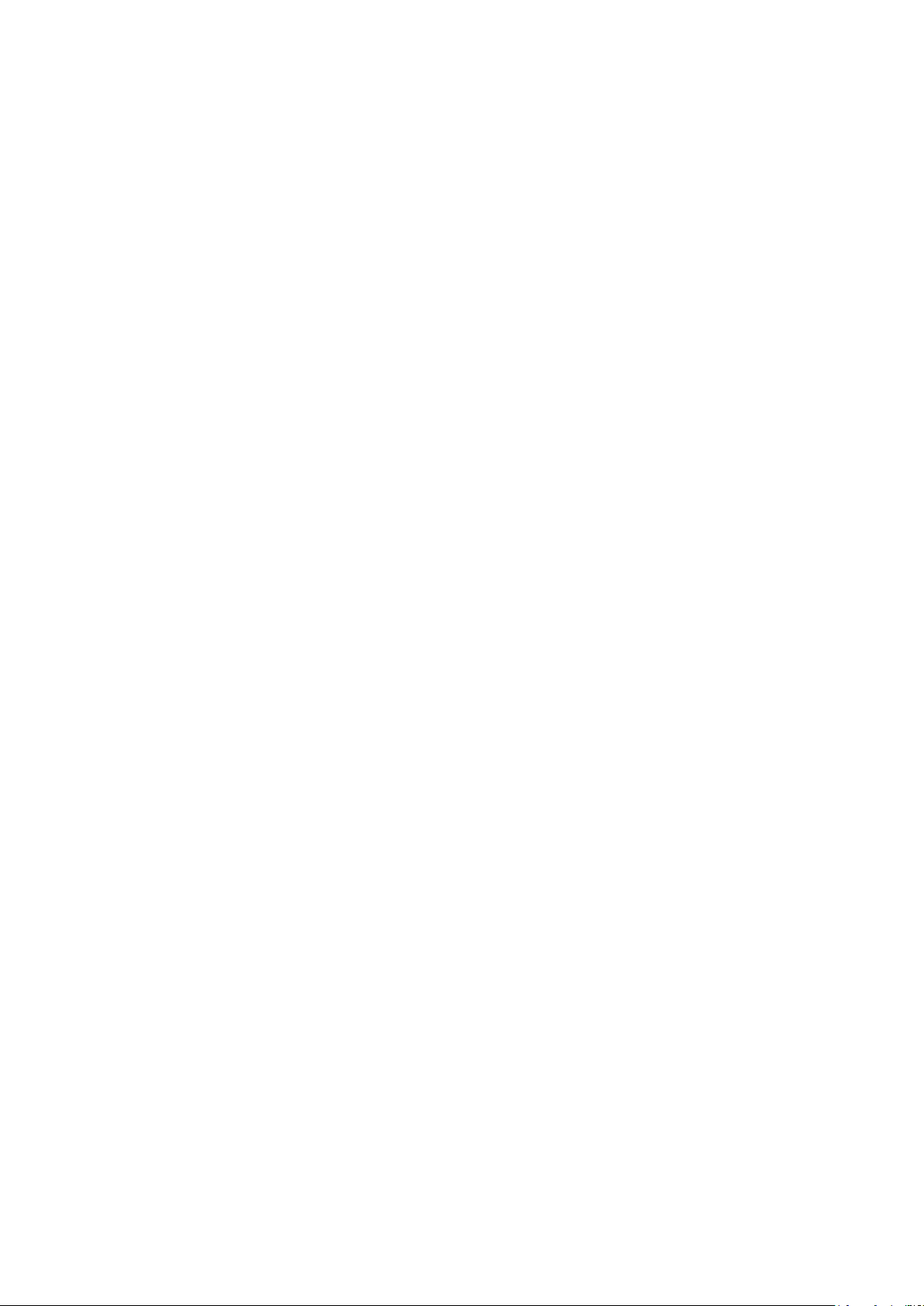
Εγκατάσταση και Ρύθμιση
3. Προβείτε στα παρακάτω στον υπολογιστή:
a. Από την τοποθεσία Web του προγράμματος οδήγησης εκτύπωσης για τον εκτυπωτή σας,
επιλέξτε το μοντέλο του εκτυπωτή.
b. Από το μενού Λειτουργικό σύστημα, επιλέξτε UNIX και κάντε κλικ στη Μετάβαση.
c. Επιλέξτε το κατάλληλο πακέτο για το δικό σας λειτουργικό σύστημα.
d. Κάντε κλικ στο πλήκτρο Έναρξη για να ξεκινήσει η λήψη.
4. Στις σημειώσεις που βρίσκονται κάτω από το πακέτο οδηγού που επιλέξατε, κάντε κλικ στη
σύνδεση για τον Οδηγό εγκατάστασης και ακολουθήστε τις οδηγίες εγκατάστασης.
Άλλοι οδηγοί
Οι παρακάτω οδηγοί διατίθενται για λήψη από τη διεύθυνση www.xerox.com/office/WC4265drivers.
®
• Ο οδηγός Xerox
συμπεριλαμβανομένων των εκτυπωτών που κατασκευάζονται από άλλους κατασκευαστές.
Διαμορφώνεται αυτόματα σύμφωνα με το δικό σας εκτυπωτή κατά την εγκατάσταση.
• Ο οδηγός Xerox
υπολογιστή σας και υποστηρίζει βασικό PostScript. Διαμορφώνεται αυτόματα σύμφωνα με τον
εκτυπωτή που επιλέγετε κάθε φορά που εκτυπώνετε. Εάν ταξιδεύετε συχνά στις ίδιες
τοποθεσίες, μπορείτε να αποθηκεύσετε τους αγαπημένους σας εκτυπωτές στη συγκεκριμένη
τοποθεσία και ο οδηγός θα αποθηκεύσει τις ρυθμίσεις σας.
Global Print Driver λειτουργεί με οποιονδήποτε εκτυπωτή του δικτύου σας,
®
Mobile Express Driver λειτουργεί με οποιονδήποτε εκτυπωτή διατίθεται στον
Πολυλειτουργικός εκτυπωτής Xerox® WorkCentre® 4265 45
Οδηγός χρήσης

Εγκατάσταση και Ρύθμιση
Εγκατάσταση του εκτυπωτή ως συσκευή WSD (Web Services on Devices)
Οι συσκευές WSD (Web Services on Devices) επιτρέπουν σε ένα πρόγραμμα-πελάτη να εντοπίσει
και να αποκτήσει πρόσβαση σε μια απομακρυσμένη συσκευή και στις συσχετισμένες υπηρεσίες της
σε ένα δίκτυο. Οι συσκευές WSD υποστηρίζουν τον εντοπισμό, τον έλεγχο και τη χρήση συσκευών.
Για την εγκατάσταση ενός εκτυπωτή WSD με τον Οδηγό προσθήκης συσκευών:
1. Στον υπολογιστή σας, κάντε κλικ στο μενού Έναρξη και, στη συνέχεια, επιλέξτε Συσκευές και
εκτυπωτές.
2. Για την εκκίνηση του Οδηγού προσθήκης συσκευών, κάντε κλικ στην επιλογή Προσθήκη
συσκευής.
3. Στη λίστα με τις διαθέσιμες συσκευές, επιλέξτε αυτήν που θέλετε να χρησιμοποιήσετε και, στη
συνέχεια, κάντε κλικ στο πλήκτρο Επόμενο.
Σημείωση: Εάν ο εκτυπωτής που θέλετε να χρησιμοποιήσετε δεν εμφανίζεται στη λίστα, κάντε
κλικ στο πλήκτρο Ακύρωση. Προσθέστε μη αυτόματα τον εκτυπωτή WSD χρησιμοποιώντας
τον Οδηγό προσθήκης συσκευών.
4. Κάντε κλικ στο πλήκτρο Κλείσιμο.
Για την εγκατάσταση ενός εκτυπωτή WSD με τον Οδηγό προσθήκης εκτυπωτή:
1. Στον υπολογιστή σας, κάντε κλικ στο μενού Έναρξη και, στη συνέχεια, επιλέξτε Συσκευές και
εκτυπωτές.
2. Για την εκκίνηση του Οδηγού προσθήκης εκτυπωτή, κάντε κλικ στην επιλογή Προσθήκη
εκτυπωτή.
3. Κάντε κλικ στην επιλογή Προσθήκη εκτυπωτή δικτύου, ασύρματου ή Bluetooth.
4. Στη λίστα με τις διαθέσιμες συσκευές, επιλέξτε αυτήν που θέλετε να χρησιμοποιήσετε και, στη
συνέχεια, κάντε κλικ στο πλήκτρο Επόμενο.
5. Εάν ο εκτυπωτής που θέλετε δεν εμφανίζεται στη λίστα, κάντε κλικ στην επιλογή Ο
εκτυπωτής που θέλω δεν παρατίθεται στη λίστα.
6. Επιλέξτε Προσθήκη εκτυπωτή με χρήση διεύθυνσης TCP/IP ή ονόματος κεντρικού
υπολογιστή και, στη συνέχεια, κάντε κλικ στο πλήκτρο Επόμενο.
7. Για το πεδίο Τύπος συσκευής, επιλέξτε Συσκευή υπηρεσιών Web.
8. Εισαγάγετε τη διεύθυνση ΙΡ του εκτυπωτή στο πεδίο Όνομα κεντρικού υπολογιστή ή
Διεύθυνση ΙΡ και, στη συνέχεια, κάντε κλικ στο πλήκτρο Επόμενο.
9. Ορίστε μια επιλογή για κοινή χρήση του εκτυπωτή με άλλους χρήστες στο δίκτυο.
10. Για κοινή χρήση, εισάγετε ένα κοινόχρηστο όνομα, μια τοποθεσία και σχόλια για την
αναγνώριση του εκτυπωτή και, στη συνέχεια, κάντε κλικ στην επιλογή Επόμενο.
11. Για να ρυθμίσετε τον εκτυπωτή ως προεπιλεγμένο, ορίστε μια επιλογή. Για τον έλεγχο της
σύνδεσης, κάντε κλικ στην επιλογή Εκτύπωση δοκιμαστικής σελίδας.
12. Κάντε κλικ στο πλήκτρο Finish (Τέλος).
46 Πολυλειτουργικός εκτυπωτής Xerox® WorkCentre® 4265
Οδηγός χρήσης

• Εκτύπωση σε ειδικό χαρτί ............................................................................................................................................ 60
4
Χαρτί και μέσα εκτύπωσης
Αυτό το κεφάλαιο περιλαμβάνει:
• Υποστηριζόμενο χαρτί ................................................................................................................................................... 48
• Τοποθέτηση χαρτιού ..................................................................................................................................................... 53
Πολυλειτουργικός εκτυπωτής Xerox® WorkCentre® 4265 47
Οδηγός χρήσης

Χαρτί και μέσα εκτύπωσης
• Υποστηριζόμενο χαρτί για αυτόματη συρραφή .................................................................................................. 52
Υποστηριζόμενο χαρτί
Αυτή η ενότητα περιλαμβάνει τα εξής:
• Παραγγελία χαρτιού ....................................................................................................................................................... 48
• Γενικές οδηγίες τοποθέτησης χαρτιού .................................................................................................................... 48
• Χαρτί που μπορεί να προκαλέσει ζημιά στον εκτυπωτή σας ........................................................................ 49
• Οδηγίες αποθήκευσης χαρτιού .................................................................................................................................. 49
• Υποστηριζόμενα είδη και βάρη χαρτιού ................................................................................................................ 50
• Υποστηριζόμενα κοινά μεγέθη χαρτιού ................................................................................................................. 50
• Υποστηριζόμενα ειδικά μεγέθη χαρτιού ................................................................................................................ 51
• Υποστηριζόμενα είδη και βάρη χαρτιού για Αυτόματη εκτύπωση διπλής όψης ................................... 51
• Υποστηριζόμενα κοινά μεγέθη χαρτιού για Αυτόματη εκτύπωση διπλής όψης .................................... 51
• Υποστηριζόμενα ειδικά μεγέθη χαρτιού για Αυτόματη εκτύπωση διπλής όψης .................................. 52
Ο εκτυπωτής σας έχει σχεδιαστεί ώστε να χρησιμοποιεί διάφορα είδη χαρτιού και άλλων μέσων
εκτύπωσης. Για να βεβαιωθείτε ότι θα έχετε την καλύτερη ποιότητα εκτύπωσης και για να
αποφύγετε εμπλοκές, ακολουθήστε τις οδηγίες σε αυτή την ενότητα.
Για καλύτερα αποτελέσματα, χρησιμοποιείτε το χαρτί και τα μέσα εκτύπωσης Xerox που
συνιστώνται για τον εκτυπωτή σας.
Παραγγελία χαρτιού
Για να παραγγείλετε χαρτί ή άλλα μέσα εκτύπωσης, επικοινωνήστε με τον τοπικό σας μεταπωλητή
ή επισκεφτείτε τη διεύθυνση www.xerox.com/office/WC4265supplies.
Γενικές οδηγίες τοποθέτησης χαρτιού
• Μην υπερπληρώνετε τους δίσκους χαρτιού. Μην τοποθετείτε χαρτί επάνω από τη γραμμή
μέγιστης πλήρωσης του δίσκου.
• Ρυθμίστε τους οδηγούς χαρτιού σύμφωνα με το μέγεθος χαρτιού.
• Ξεφυλλίζετε το χαρτί πριν την τοποθέτησή του στο δίσκο χαρτιού.
• Εάν προκύπτουν πάρα πολλές εμπλοκές, χρησιμοποιείτε χαρτί ή άλλα εγκεκριμένα μέσα
εκτύπωσης από νέο πακέτο.
®
• Χρησιμοποιείτε μόνο συνιστώμενες διαφάνειες Xerox
ποικίλλει με άλλες διαφάνειες.
• Μην εκτυπώνετε σε φύλλα ετικετών εάν έχει αφαιρεθεί κάποια ετικέτα.
• Χρησιμοποιείτε μόνο χάρτινους φακέλους. Εκτυπώνετε μόνο στη 1 όψη των φακέλων.
. Η ποιότητα εκτύπωσης ενδέχεται να
48 Πολυλειτουργικός εκτυπωτής Xerox® WorkCentre® 4265
Οδηγός χρήσης

Χαρτί και μέσα εκτύπωσης
Χαρτί που μπορεί να προκαλέσει ζημιά στον εκτυπωτή σας
Ορισμένα είδη χαρτιού και άλλων μέσων εκτύπωσης μπορούν να προκαλέσουν κακή ποιότητα
εξόδου, αυξημένες εμπλοκές χαρτιού ή ζημιά στον εκτυπωτή σας. Μην χρησιμοποιείτε τα
παρακάτω:
• Χαρτί με τραχιά ή πορώδη υφή
• Πλαστικά μέσα εκτός από τις διαφάνειες που υποστηρίζονται
• Χαρτί που έχει διπλωθεί ή τσαλακωθεί
• Χαρτί με αποκόμματα ή διατρήσεις
• Χαρτί με συρραφή
• Φακέλους με διαφανές πλαίσιο, μεταλλικά κουμπώματα, πλαϊνές ενώσεις ή αυτοκόλλητα
καλυμμένα με λωρίδες.
• Ενισχυμένους φακέλους
• Πλαστικά μέσα εκτύπωσης
• Σίδερο στο χαρτί μεταφοράς
®
ΠΡΟΣΟΧΗ: Η εγγύηση της Xerox
Guarantee (Εγγύηση Ολικής Ικανοποίησης) της Xerox
από τη χρήση χαρτιού ή ειδικών μέσων εκτύπωσης που δεν υποστηρίζονται. Η Total Satisfaction
Guarantee (Εγγύηση Ολικής Ικανοποίησης) της Xerox
τον Καναδά. Η κάλυψη ενδέχεται να διαφέρει εκτός αυτών των περιοχών. Επικοινωνήστε με τον
αντιπρόσωπο Xerox για λεπτομέρειες.
, η συμφωνία τεχνικής υποστήριξης ή η Total Satisfaction
®
δεν καλύπτουν τις ζημιές που προκαλούνται
®
είναι διαθέσιμη στις Ηνωμένες Πολιτείες και
Οδηγίες αποθήκευσης χαρτιού
Η σωστή αποθήκευση του χαρτιού και των άλλων μέσων εκτύπωσης συμβάλλει στη βέλτιστη
ποιότητα εκτύπωσης.
• Αποθηκεύετε το χαρτί σε σκοτεινά, ψυχρά και σχετικά στεγνά μέρη. Τα περισσότερα προϊόντα
χαρτιού επηρεάζονται αρνητικά από το υπεριώδες και το ορατό φως. Το υπεριώδες φως, το
οποίο εκπέμπεται από τον ήλιο και τους λαμπτήρες φθορισμού, είναι ιδιαίτερα επιβλαβές για
το χαρτί.
• Ελαττώστε την έκθεση του χαρτιού σε δυνατό φως για μεγάλα χρονικά διαστήματα.
• Διατηρείτε σταθερή τη θερμοκρασία και τη σχετική υγρασία.
• Αποφεύγετε τις σοφίτες, τις κουζίνες, τα γκαράζ ή τα υπόγεια για την αποθήκευση του χαρτιού.
Αυτοί οι χώροι είναι πιο πιθανό να συγκεντρώνουν υγρασία.
• Το χαρτί πρέπει να αποθηκεύεται σε οριζόντια θέση μέσα σε παλέτες, χαρτοκιβώτια, ράφια ή
ντουλάπια.
• Αποφεύγετε την ύπαρξη φαγητού ή ποτού στο μέρος όπου βρίσκεται αποθηκευμένο ή
τοποθετημένο προσωρινά το χαρτί.
• Μην ανοίγετε τα σφραγισμένα πακέτα του χαρτιού, έως ότου είστε έτοιμοι να τα τοποθετήσετε
στον εκτυπωτή. Αφήνετε το χαρτί στην αρχική του συσκευασία. Το περιτύλιγμα του χαρτιού
προστατεύει το χαρτί από αυξομειώσεις υγρασίας.
• Κάποια ειδικά μέσα εκτύπωσης είναι συσκευασμένα σε πλαστικές συσκευασίες που
ξανακλείνουν. Αφήνετε τα μέσα εκτύπωσης στη συσκευασία τους έως ότου είστε έτοιμοι να τα
χρησιμοποιήσετε. Διατηρείτε τα αχρησιμοποίητα μέσα εκτύπωσης στη συσκευασία τους και
ξανακλείστε την για την προστασία τους.
Πολυλειτουργικός εκτυπωτής Xerox® WorkCentre® 4265 49
Οδηγός χρήσης

Χαρτί και μέσα εκτύπωσης
Υποστηριζόμενα είδη και βάρη χαρτιού
Δίσκος χαρτιού Είδη χαρτιού Βάρος
Δίσκος Bypass
Δίσκος 1 με χωρητικότητα 520 φύλλων
Προαιρετικοί δίσκοι 2-4 με χωρητικότητα 520 φύλλων
Προαιρετικός τροφοδότης μεγάλης χωρητικότητας
2.100 φύλλων
Κοινό
Ελαφρύ
Bond
Διάτρητο
Προεκτυπωμένο
Ανακυκλωμένο
Φάκελος
Διαφάνεια
Ετικέτες
Χαρτί
καρτών/εξωφύλλων
Επιστολόχαρτο από
ίνες βαμβακιού
Κοινό
Ελαφρύ
Bond
Διάτρητο
Προεκτυπωμένο
Ανακυκλωμένο
Χαρτί
καρτών/εξωφύλλων
Επιστολόχαρτο από
ίνες βαμβακιού
70-90 g/m²
60-69 g/m²
105-120 g/m²
60-90 g/m²
75-85 g/m²
60-85 g/m²
75-90 g/m²
138-146 g/m²
120-150 g/m²
90-163 g/m²
90 g/m²
70-90 g/m²
60-69 g/m²
105-120 g/m²
60-90 g/m²
75-85 g/m²
60-85 g/m²
90-163 g/m²
90 g/m²
Υποστηριζόμενα κοινά μεγέθη χαρτιού
Δίσκος Ευρωπαϊκά κοινά μεγέθη Κοινά μεγέθη Βόρειας Αμερικής
Δίσκος 1 και
προαιρετικοί
δίσκοι 2-4
Προαιρετικός
τροφοδότης
μεγάλης
χωρητικότητας
2.100 φύλλων
A4 (210 x 297 χλστ., 8,3 x 11,7 ίντσες)
A5 (148 x 210 χλστ., 5,8 x 8,3 ίντσες)
ISO B5 (182 x 257 χλστ., 7,2 x 10,1 ίντσες)
ISO B5 (176x250 χλστ., 6,9 x 9,8 ίντσες)
A6 (105 x 148 χλστ., 4,1 x 5,8 ίντσες)
Φάκελος C5 (162 x 229 χλστ., 6,4 x 9 ίντσες)
Φάκελος C6 (114 x 162 χλστ.,
4,5 x 6,38 ίντσες)
Φάκελος DL (110 x 220 χλστ.,
4,33 x 8,66 ίντσες)
A5 (148 x 210 χλστ., 5,8 x 8,3 ίντσες)
ISO B5 (176x250 χλστ., 6,9 x 9,8 ίντσες)
ISO B5 (182 x 257 χλστ., 7,2 x 10,1 ίντσες)
A4 (210 x 297 χλστ., 8,3 x 11,7 ίντσες)
Letter (216 x 279 χλστ., 8,5 x 11 ίντσες)
Legal (216 x 356 χλστ., 8,5 x 14 ίντσες)
Oficio (216 x 343 χλστ., 8,5 x 13,5 ίντσες)
Folio (216 x 330χλστ., 8,5 x 13 ίντσες)
Executive (184 x 267 χλστ., 7,25 x 10,5 ίντσες)
Statement (140 x 216 χλστ., 5,5 x 8,5 ίντσες)
Postcard (102 x 152 χλστ., 4 x 6 ίντσες)
Φάκελος αρ. 10 (241 x 105 χλστ., 4,1 x 9,5 ίντσες)
Φάκελος Monarch (98 x 190 χλστ.,
3,9 x 7,5 ίντσες)
Statement (140 x 216 χλστ., 5,5 x 8,5 ίντσες)
Executive (184 x 267 χλστ., 7,25 x 10,5 ίντσες)
Letter (216 x 279 χλστ., 8,5 x 11 ίντσες)
Folio (216 x 330χλστ., 8,5 x 13 ίντσες)
Oficio (216 x 343 χλστ., 8,5 x 13,5 ίντσες)
Legal (216 x 356 χλστ., 8,5 x 14 ίντσες)
50 Πολυλειτουργικός εκτυπωτής Xerox® WorkCentre® 4265
Οδηγός χρήσης

Χαρτί και μέσα εκτύπωσης
Κοινό
70-90 g/m²
Δίσκος Bypass
A4 (210 x 297 χλστ., 8,3 x 11,7 ίντσες)
A5 (148 x 210 χλστ., 5,8 x 8,3 ίντσες)
ISO B5 (182 x 257 χλστ., 7,2 x 10,1 ίντσες)
ISO B5 (176x250 χλστ., 6,9 x 9,8 ίντσες)
A6 (105 x 148 χλστ., 4,1 x 5,8 ίντσες)
Φάκελος C5 (162 x 229 χλστ., 6,4 x 9 ίντσες)
Φάκελος C6 (114 x 162 χλστ.,
4,5 x 6,38 ίντσες)
Φάκελος DL (110 x 220 χλστ.,
4,33 x 8,66 ίντσες)
Postcard (100 x 148 χλστ., 3,9 x 5,8 ίντσες)
Letter (216 x 279 χλστ., 8,5 x 11 ίντσες)
Legal (216 x 356 χλστ., 8,5 x 14 ίντσες)
Oficio (216 x 343 χλστ., 8,5 x 13,5 ίντσες)
Folio (216 x 330χλστ., 8,5 x 13 ίντσες)
Executive (184 x 267 χλστ., 7,25 x 10,5 ίντσες)
Statement (140 x 216 χλστ., 5,5 x 8,5 ίντσες)
Postcard (102 x 152 χλστ., 4 x 6 ίντσες)
Φάκελος αρ. 10 (241 x 105 χλστ., 4,1 x 9,5 ίντσες)
Φάκελος Monarch (98 x 190 χλστ.,
3,9 x 7,5 ίντσες)
Postcard (102 x 152 χλστ., 4 x 6 ίντσες)
Υποστηριζόμενα ειδικά μεγέθη χαρτιού
Δίσκος Πλάτος Μήκος
Μόνο Δίσκοι 1-4 και Δίσκος Bypass 98-216 χλστ. (3,9-8,5 ίντσες) 148-356 χλστ. (5,8-14 ίντσες)
Όλοι οι δίσκοι 182-216 χλστ. (7,2-8,5 ίντσες) 152,4-356 χλστ. (6-14 ίντσες)
Υποστηριζόμενα είδη και βάρη χαρτιού για Αυτόματη εκτύπωση διπλής όψης
Είδος χαρτιού Βάρος
Ελαφρύ 60-70 g/m²
Ανακυκλωμένο 60-85 g/m²
Επιστολόχαρτο
Διάτρητο
Προεκτυπωμένο 75-85 g/m²
Υποστηριζόμενα κοινά μεγέθη χαρτιού για Αυτόματη εκτύπωση διπλής όψης
Ευρωπαϊκά κοινά μεγέθη Κοινά μεγέθη Βόρειας Αμερικής
A4 (210 x 297 χλστ., 8,3 x 11,7 ίντσες)
ISO B5 (182 x 257 χλστ., 7,2 x 10,1 ίντσες)
ISO B5 (176x250 χλστ., 6,9 x 9,8 ίντσες)
A5 (148 x 210 χλστ., 5,8 x 8,3 ίντσες)
Legal (216 x 356 χλστ., 8,5 x 14 ίντσες)
Oficio (216 x 343 χλστ., 8,5 x 13,5 ίντσες)
Folio (216 x 330χλστ., 8,5 x 13 ίντσες)
Letter (216 x 279 χλστ., 8,5 x 11 ίντσες)
Executive (184 x 267 χλστ., 7,25 x 10,5 ίντσες)
Statement (140 x 216 χλστ., 5,5 x 8,5 ίντσες)
Πολυλειτουργικός εκτυπωτής Xerox® WorkCentre® 4265 51
Οδηγός χρήσης
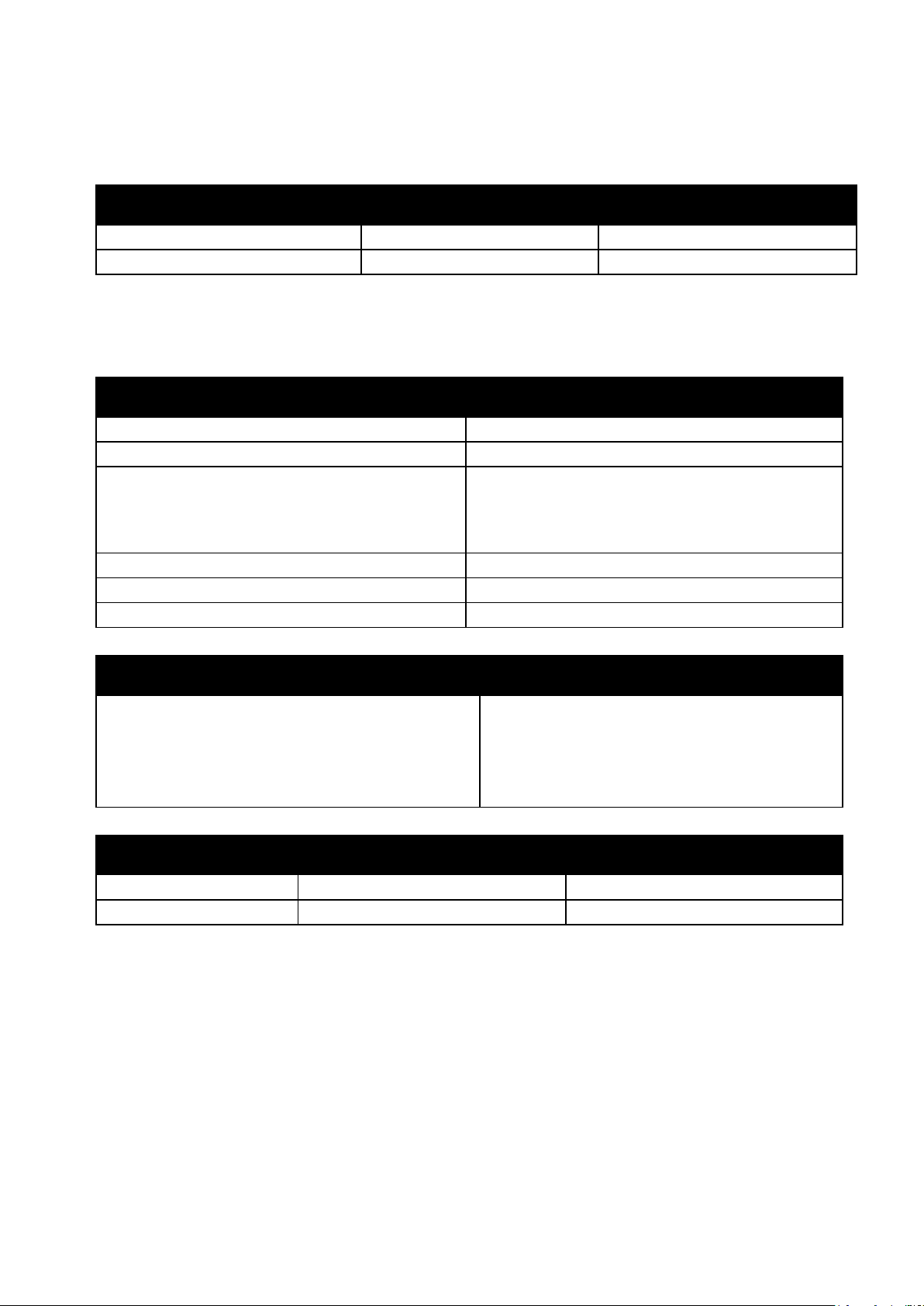
Χαρτί και μέσα εκτύπωσης
Bond
105-120 g/m²
Ελαφρύ χαρτί καρτών/εξωφύλλων
106-163 g/m²
Υποστηριζόμενα ειδικά μεγέθη χαρτιού για Αυτόματη εκτύπωση διπλής όψης
Δίσκος Πλάτος Μήκος
Μόνο Δίσκοι 1-4 και Δίσκος Bypass 98-216 χλστ. (3,9-8,5 ίντσες) 148-356 χλστ. (5,8-14 ίντσες)
Όλοι οι δίσκοι 98-216 χλστ. (3,9-8,5 ίντσες) 152,4-356 χλστ. (6-14 ίντσες)
Υποστηριζόμενο χαρτί για αυτόματη συρραφή
Τα ακόλουθα τυπικά είδη χαρτιού υποστηρίζονται για αυτόματη συρραφή.
Είδος χαρτιού Βάρος
Ελαφρύ 60-70 g/m²
Ανακυκλωμένο 60-85 g/m²
Κοινό
Επιστολόχαρτο
Διάτρητο
Ειδική επιλογή
Προεκτυπωμένο 75-85 g/m²
70-90 g/m²
Τα ακόλουθα τυπικά μεγέθη χαρτιού υποστηρίζονται για αυτόματη συρραφή.
Ευρωπαϊκά κοινά μεγέθη Κοινά μεγέθη Βόρειας Αμερικής
A4 (210 x 297 χλστ., 8,3 x 11,7 ίντσες)
ISO B5 (182 x 257 χλστ., 7,2 x 10,1 ίντσες)
Ειδικά μεγέθη χαρτιού εντός των παρακάτω τιμών υποστηρίζονται για αυτόματη συρραφή.
Legal (216 x 356 χλστ., 8,5 x 14 ίντσες)
Oficio (216 x 343 χλστ., 8,5 x 13,5 ίντσες)
Folio (216 x 330χλστ., 8,5 x 13 ίντσες)
Letter (216 x 279 χλστ., 8,5 x 11 ίντσες)
Executive (184 x 267 χλστ., 7,25 x 10,5 ίντσες)
Δίσκος Πλάτος Μήκος
Δίσκος 1 και δίσκος Bypass 182-216 χλστ. (7,2-8,5 ίντσες) 148-356 χλστ. (5,8-14 ίντσες)
Δίσκοι 1 και 2 182-216 χλστ. (7,2-8,5 ίντσες) 152,4-356 χλστ. (6-14 ίντσες)
52 Πολυλειτουργικός εκτυπωτής Xerox® WorkCentre® 4265
Οδηγός χρήσης

Χαρτί και μέσα εκτύπωσης
• Τοποθέτηση χαρτιού στον τροφοδότη μεγάλης χωρητικότητας 2.100 φύλλων .................................. 57
Τοποθέτηση χαρτιού
Αυτή η ενότητα περιλαμβάνει τα εξής:
• Τοποθέτηση χαρτιού στο δίσκο bypass ................................................................................................................. 53
• Τοποθέτηση χαρτιού σε τροφοδότη 520 φύλλων (Δίσκοι 1-4) .................................................................... 55
Τοποθέτηση χαρτιού στο δίσκο bypass
Για να τοποθετήσετε χαρτί στο δίσκο Bypass:
1. Ανοίξτε το δίσκο Bypass.
2. Εάν έχει ήδη τοποθετηθεί χαρτί στο δίσκο Bypass, αφαιρέστε τυχόν χαρτί διαφορετικού
μεγέθους ή είδους.
3. Μετακινήστε τους οδηγούς πλάτους προς τις άκρες του δίσκου.
Πολυλειτουργικός εκτυπωτής Xerox® WorkCentre® 4265 53
Οδηγός χρήσης

Χαρτί και μέσα εκτύπωσης
4. Λυγίστε τα φύλλα χαρτιού προς τα εμπρός και προς τα πίσω και ξεφυλλίστε τα. Στη συνέχεια,
ευθυγραμμίστε τις άκρες της στοίβας σε μια επίπεδη επιφάνεια. Με αυτήν τη διαδικασία,
διαχωρίζονται τυχόν φύλλα χαρτιού που έχουν κολλήσει και ελαττώνονται οι πιθανότητες
πρόκλησης εμπλοκών.
Σημείωση: Για την αποφυγή πρόκλησης εμπλοκών χαρτιού και εσφαλμένων τροφοδοσιών, μην
αφαιρείτε το χαρτί από τη συσκευασία του έως ότου είστε έτοιμοι να το χρησιμοποιήσετε.
5. Τοποθετήστε το χαρτί στο δίσκο.
6. Τοποθετήστε το διάτρητο χαρτί με τις οπές προς το πίσω μέρος του εκτυπωτή.
7. Για εκτύπωση μονής και διπλής όψης, για να τοποθετήσετε επιστολόχαρτο ή προεκτυπωμένο
χαρτί, τοποθετήστε το επιστολόχαρτο με την όψη προς τα κάτω και την επάνω άκρη να
εισέρχεται στον εκτυπωτή.
Σημείωση: Μην τοποθετείτε χαρτί επάνω από τη γραμμή μέγιστης πλήρωσης. Η υπερπλήρωση
του δίσκου μπορεί να προκαλέσει εμπλοκές στον εκτυπωτή.
8. Ρυθμίστε τους οδηγούς πλάτους έτσι ώστε να αγγίζουν τις άκρες του χαρτιού.
9. Εάν σας ζητηθεί από τον πίνακα ελέγχου, επιβεβαιώστε τις πληροφορίες που αφορούν στο
μέγεθος, είδος και χρώμα χαρτιού στην οθόνη Ρυθμίσεις χαρτιού.
10. Όταν τελειώσετε, πατήστε Επιβεβαίωση.
54 Πολυλειτουργικός εκτυπωτής Xerox® WorkCentre® 4265
Οδηγός χρήσης

Χαρτί και μέσα εκτύπωσης
Τοποθέτηση χαρτιού σε τροφοδότη 520 φύλλων (Δίσκοι 1-4)
Για να τοποθετήσετε χαρτί σε τροφοδότη 520 φύλλων:
1. Τραβήξτε το δίσκο προς τα έξω έως ότου σταματήσει.
2. Μετακινήστε προς τα έξω τους οδηγούς μήκους και πλάτους:
a. Πιέστε το μοχλό του κάθε οδηγού.
b. Σύρετε τους οδηγούς προς τα έξω, έως ότου σταματήσουν.
c. Αφήστε τους μοχλούς.
3. Λυγίστε τα φύλλα χαρτιού προς τα εμπρός και προς τα πίσω και ξεφυλλίστε τα. Στη συνέχεια,
ευθυγραμμίστε τις άκρες της στοίβας σε μια επίπεδη επιφάνεια. Με αυτήν τη διαδικασία,
διαχωρίζονται τυχόν φύλλα χαρτιού που έχουν κολλήσει και ελαττώνονται οι πιθανότητες
πρόκλησης εμπλοκών.
Πολυλειτουργικός εκτυπωτής Xerox® WorkCentre® 4265 55
Οδηγός χρήσης

Χαρτί και μέσα εκτύπωσης
4. Τοποθετήστε το χαρτί με τη μικρή πλευρά να εφάπτεται στη δεξιά πλευρά του δίσκου.
Σημειώσεις:
• Τοποθετήστε το χαρτί μέσα στο δίσκο με την τυπωμένη πλευρά προς τα επάνω.
• Τοποθετήστε το διάτρητο χαρτί με τις οπές προς το πίσω μέρος του εκτυπωτή.
• Μην τοποθετείτε χαρτί επάνω από τη γραμμή μέγιστης πλήρωσης. Η υπερπλήρωση μπορεί
να προκαλέσει εμπλοκές χαρτιού.
5. Ρυθμίστε τους οδηγούς χαρτιού στο δίσκο, έτσι ώστε να ανταποκρίνονται στο μέγεθος του
χαρτιού.
6. Κλείστε το δίσκο.
7. Εάν σας ζητηθεί από τον πίνακα ελέγχου, επιβεβαιώστε τις πληροφορίες που αφορούν στο
μέγεθος, είδος και χρώμα χαρτιού στην οθόνη Ρυθμίσεις χαρτιού.
8. Επιλέξτε Επιβεβαίωση.
56 Πολυλειτουργικός εκτυπωτής Xerox® WorkCentre® 4265
Οδηγός χρήσης

Χαρτί και μέσα εκτύπωσης
Τοποθέτηση χαρτιού στον τροφοδότη μεγάλης χωρητικότητας 2.100 φύλλων
Για να τοποθετήσετε χαρτί στον τροφοδότη μεγάλης χωρητικότητας:
1. Τραβήξτε το δίσκο προς τα έξω έως ότου σταματήσει.
2. Για να ξεκλειδώσετε τους οδηγούς χαρτιού, ανασηκώστε περιστρέψτε και μετά αφαιρέστε τους
ασφαλιστικούς πείρους από τους πλευρικούς οδηγούς χαρτιού.
Πολυλειτουργικός εκτυπωτής Xerox® WorkCentre® 4265 57
Οδηγός χρήσης
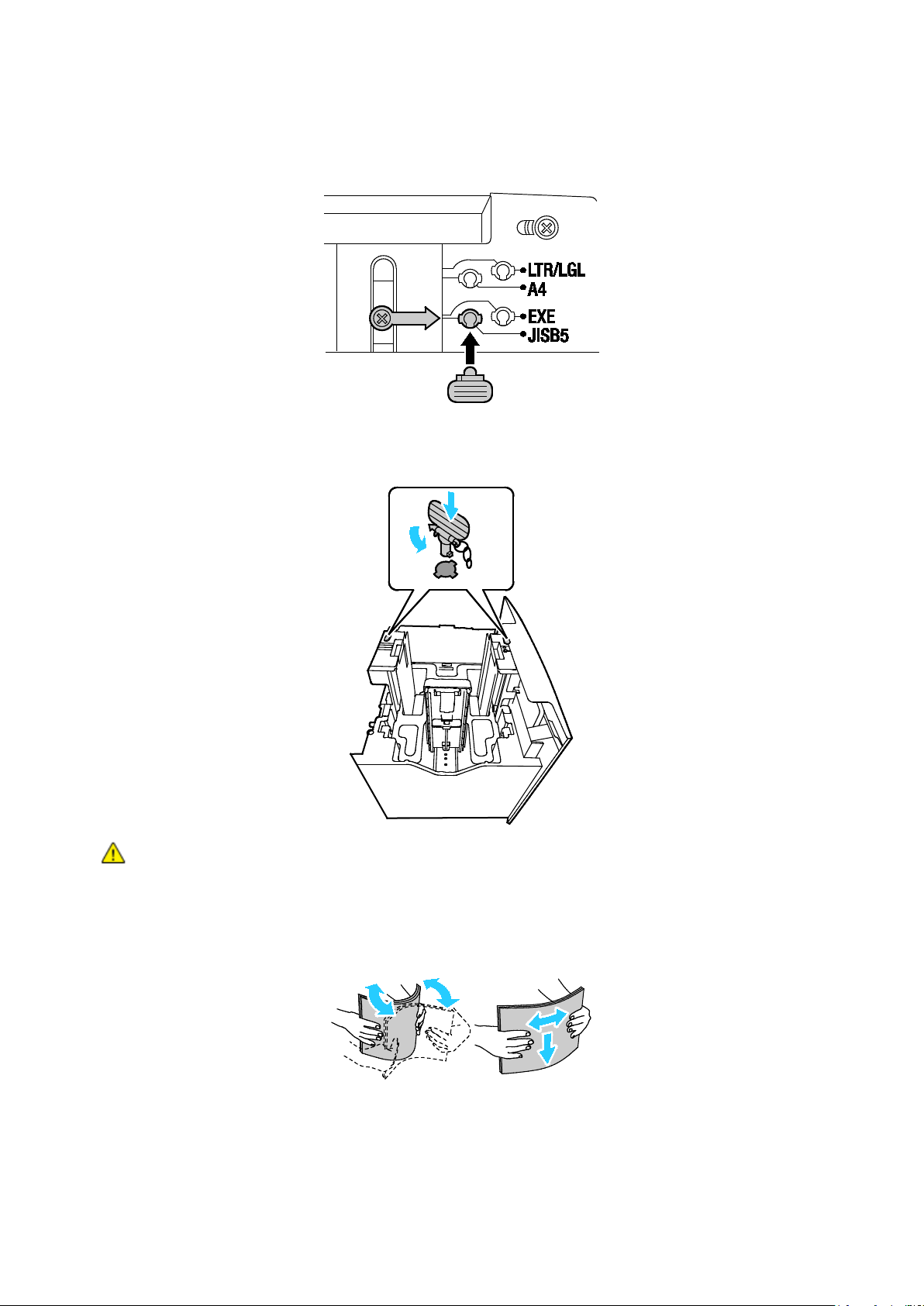
Χαρτί και μέσα εκτύπωσης
3. Για να ρυθμίσετε το μέγεθος, σύρετε τους οδηγούς χαρτιού μέχρι το βέλος να ευθυγραμμιστεί
με το απαιτούμενο μέγεθος χαρτιού. Σε αυτό το παράδειγμα, ο οδηγός έχει ασφαλίσει για να
χωρέσει χαρτί JIS B5.
4. Για να ασφαλίσετε τους οδηγούς χαρτιού στη θέση τους, εισάγετε τους ασφαλιστικούς πείρους
στην επιθυμητή υποδοχή και μετά περιστρέψτε τους πείρους προς τα αριστερά μέχρι να
εφαρμόσουν απόλυτα.
ΠΡΟΣΟΧΗ: Εάν πιέσετε δυνατά τον πείρο για να ασφαλίσει στη θέση του, μπορεί να σπάσει.
5. Λυγίστε τα φύλλα χαρτιού προς τα εμπρός και προς τα πίσω και ξεφυλλίστε τα. Στη συνέχεια,
ευθυγραμμίστε τις άκρες της στοίβας σε μια επίπεδη επιφάνεια. Με αυτήν τη διαδικασία,
διαχωρίζονται τυχόν φύλλα χαρτιού που έχουν κολλήσει και ελαττώνονται οι πιθανότητες
πρόκλησης εμπλοκών.
58 Πολυλειτουργικός εκτυπωτής Xerox® WorkCentre® 4265
Οδηγός χρήσης

Χαρτί και μέσα εκτύπωσης
6. Τοποθετήστε το χαρτί με τη μικρή πλευρά να εφάπτεται στη δεξιά πλευρά του δίσκου.
Σημειώσεις:
• Τοποθετήστε το χαρτί μέσα στο δίσκο με την τυπωμένη πλευρά προς τα κάτω.
• Τοποθετήστε το διάτρητο χαρτί με τις οπές προς το πίσω μέρος του εκτυπωτή.
• Μην τοποθετείτε χαρτί επάνω από τη γραμμή μέγιστης πλήρωσης. Η υπερπλήρωση του
δίσκου μπορεί να προκαλέσει εμπλοκές στον εκτυπωτή.
7. Κλείστε το δίσκο.
8. Εάν σας ζητηθεί από τον πίνακα ελέγχου, επιβεβαιώστε τις πληροφορίες που αφορούν στο
μέγεθος, είδος και χρώμα χαρτιού στην οθόνη Ρυθμίσεις χαρτιού.
9. Όταν τελειώσετε, πατήστε Επιβεβαίωση.
Πολυλειτουργικός εκτυπωτής Xerox® WorkCentre® 4265 59
Οδηγός χρήσης

Χαρτί και μέσα εκτύπωσης
Εκτύπωση σε ειδικό χαρτί
Αυτή η ενότητα περιλαμβάνει τα εξής:
• Φάκελοι ............................................................................................................................................................................... 60
• Οδηγίες για την εκτύπωση φακέλων ....................................................................................................................... 60
• Τοποθέτηση φακέλων σε τροφοδότη 520 φύλλων (Δίσκοι 1-4) .................................................................. 61
• Τοποθέτηση φακέλων στο δίσκο bypass ............................................................................................................... 62
• Ετικέτες ................................................................................................................................................................................ 63
• Διαφάνειες .......................................................................................................................................................................... 64
Για να παραγγείλετε χαρτί, διαφάνειες ή άλλα μέσα εκτύπωσης, επικοινωνήστε με τον τοπικό σας
μεταπωλητή ή επισκεφτείτε τη διεύθυνση www.xerox.com/office/WC4265supplies.
Φάκελοι
Μπορείτε να εκτυπώνετε φακέλους μόνο από το δίσκο Bypass ή τροφοδότη 520 φύλλων. Για
λεπτομέρειες, ανατρέξτε στην ενότητα Υποστηριζόμενα βασικά μεγέθη χαρτιού στη σελίδα 50.
Οδηγίες για την εκτύπωση φακέλων
• Η ποιότητα εκτύπωσης εξαρτάται από την ποιότητα και την κατασκευή των φακέλων. Εάν δεν
λάβετε τα επιθυμητά αποτελέσματα, δοκιμάστε μια άλλη μάρκα φακέλων.
• Διατηρείτε σταθερή τη θερμοκρασία και τη σχετική υγρασία.
• Αποθηκεύετε τους αχρησιμοποίητους φακέλους στη συσκευασία τους για να αποφύγετε την
υπερβολική υγρασία και ξηρότητα που μπορεί να επηρεάσουν την ποιότητα εκτύπωσης και να
προκαλέσουν τσαλάκωμα. Η υπερβολική υγρασία ενδέχεται να προκαλέσει τη σφράγιση των
φακέλων πριν ή κατά τη διάρκεια της εκτύπωσης.
• Αφαιρέστε τις αεροφυσαλίδες από τους φακέλους προτού τους τοποθετήσετε στο δίσκο,
βάζοντας ένα βαρύ βιβλίο επάνω τους.
• Στο λογισμικό του οδηγού εκτύπωσης, επιλέξτε Φάκελος ως το είδος χαρτιού.
• Μην χρησιμοποιείτε ενισχυμένους φακέλους. Χρησιμοποιείτε φακέλους που είναι επίπεδοι.
• Μην χρησιμοποιείτε φακέλους με κόλλα που ενεργοποιείται με τη θέρμανση.
• Μην χρησιμοποιείτε φακέλους με πτερύγια που σφραγίζουν με πίεση.
• Χρησιμοποιείτε μόνο χάρτινους φακέλους.
• Μην χρησιμοποιείτε φακέλους με διαφανές πλαίσιο ή μεταλλικά κουμπώματα.
60 Πολυλειτουργικός εκτυπωτής Xerox® WorkCentre® 4265
Οδηγός χρήσης

Χαρτί και μέσα εκτύπωσης
Τοποθέτηση φακέλων σε τροφοδότη 520 φύλλων (Δίσκοι 1-4)
Για να τοποθετήσετε φακέλους σε τροφοδότη 520 φύλλων:
1. Τραβήξτε το δίσκο προς τα έξω έως ότου σταματήσει.
2. Αφαιρέστε τυχόν χαρτί που έχει απομείνει στο δίσκο.
3. Τοποθετήστε τους φακέλους στο δίσκο φακέλων με τα πτερύγια κλειστά, την όψη πτερυγίων
προς τα κάτω και τα πτερύγια προς το πίσω μέρος του δίσκου.
4. Σύρετε τους οδηγούς χαρτιού, έτσι ώστε να ακουμπήσουν ελαφρά στις άκρες των φακέλων.
5. Κλείστε το δίσκο.
6. Εάν σας ζητηθεί από τον πίνακα ελέγχου, επιβεβαιώστε τις πληροφορίες που αφορούν στο
μέγεθος, είδος και χρώμα χαρτιού στην οθόνη Ρυθμίσεις χαρτιού.
7. Όταν τελειώσετε, πατήστε Επιβεβαίωση.
Πολυλειτουργικός εκτυπωτής Xerox® WorkCentre® 4265 61
Οδηγός χρήσης
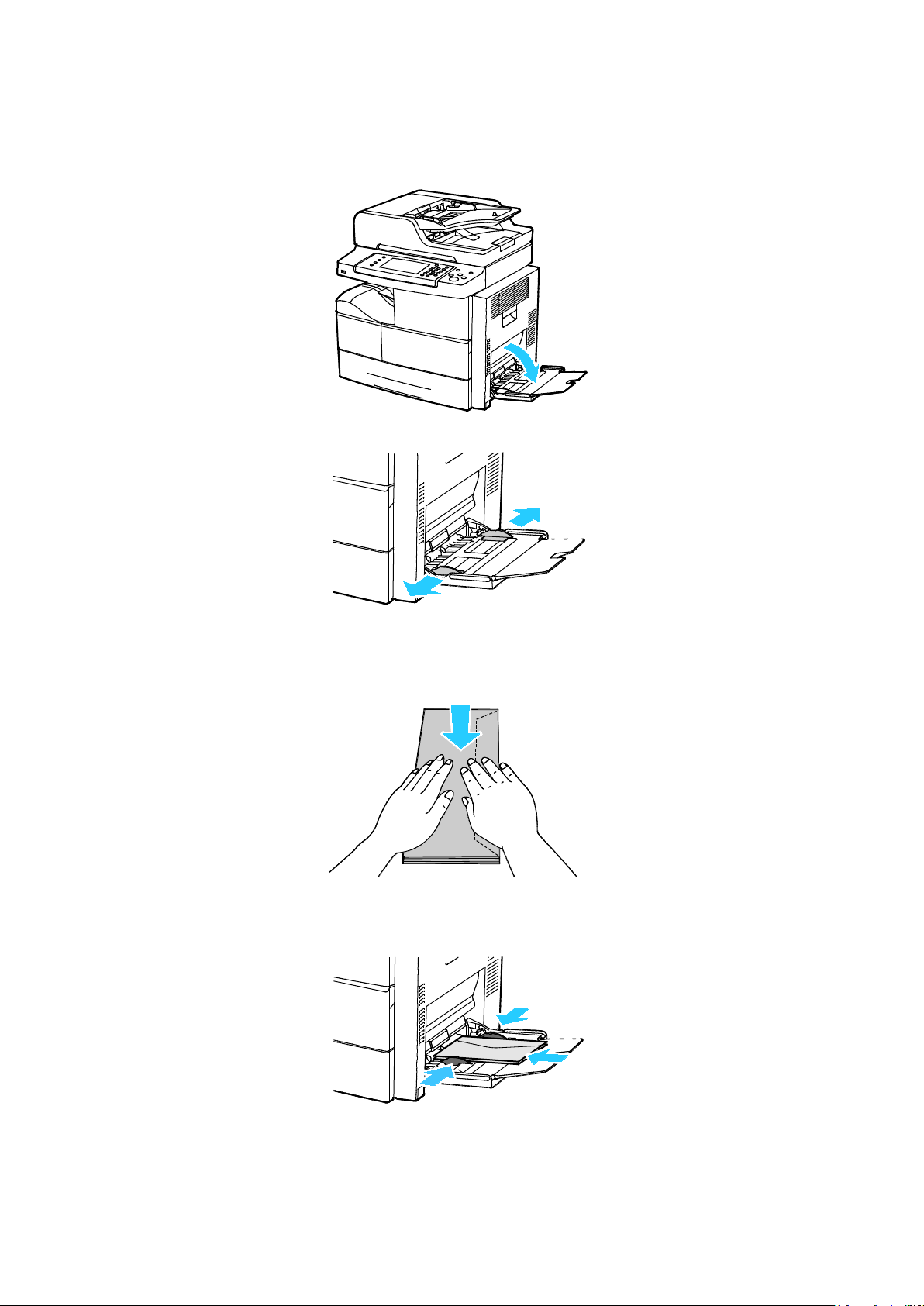
Χαρτί και μέσα εκτύπωσης
Τοποθέτηση φακέλων στο δίσκο bypass
1. Ανοίξτε το δίσκο Bypass.
2. Μετακινήστε τους οδηγούς πλάτους προς τις άκρες του δίσκου.
Σημείωση: Εάν δεν τοποθετήσετε τους φακέλους στο δίσκο Bypass αμέσως μετά την αφαίρεσή
τους από τη συσκευασία, μπορεί να παρουσιάσουν κύρτωση. Ισιώστε τους φακέλους για να
αποφευχθούν τυχόν εμπλοκές.
3. Για να τοποθετήσετε φακέλους με τα πτερύγια στη μεγάλη πλευρά, τοποθετήστε τους
φακέλους με τη μικρή πλευρά να εισέρχεται στον εκτυπωτή και με τα πτερύγια προς τα επάνω
και προς τα δεξιά.
62 Πολυλειτουργικός εκτυπωτής Xerox® WorkCentre® 4265
Οδηγός χρήσης

Χαρτί και μέσα εκτύπωσης
4. Για φακέλους με αυτοκόλλητα πτερύγια στη μικρή πλευρά, τοποθετήστε τους φακέλους με την
πλευρά εκτύπωσης προς τα κάτω, τα πτερύγια κλειστά και να εισέρχονται στον εκτυπωτή.
5. Εάν σας ζητηθεί από τον πίνακα ελέγχου, επιβεβαιώστε τις πληροφορίες που αφορούν στο
μέγεθος, είδος και χρώμα χαρτιού στην οθόνη Ρυθμίσεις χαρτιού.
6. Όταν τελειώσετε, πατήστε Επιβεβαίωση.
Ετικέτες
Μπορείτε να εκτυπώνετε ετικέτες από οποιονδήποτε δίσκο.
Οδηγίες για την εκτύπωση ετικετών
• Χρησιμοποιείτε ετικέτες που έχουν σχεδιαστεί για εκτύπωση λέιζερ.
• Μην χρησιμοποιείτε ετικέτες βινυλίου.
• Μην τροφοδοτείτε περισσότερες από μία φορές ένα φύλλο ετικετών στον εκτυπωτή.
• Μη χρησιμοποιείτε ετικέτες ξηρής κόλλας.
• Εκτυπώνετε μόνο στη μία όψη του φύλλου ετικετών. Χρησιμοποιείτε μόνο πλήρη φύλλα
ετικετών.
• Αποθηκεύετε τις αχρησιμοποίητες ετικέτες στην αρχική τους συσκευασία και σε επίπεδη θέση.
Αφήνετε τα φύλλα με τις ετικέτες στην αρχική τους συσκευασία, έως ότου είστε έτοιμοι να τα
χρησιμοποιήσετε. Επανατοποθετείτε τα αχρησιμοποίητα φύλλα ετικετών στην αρχική τους
συσκευασία και ξανασφραγίστε την.
• Μην αποθηκεύετε ετικέτες σε συνθήκες ακραίας υγρασίας, ξηρότητας ή ακραίων
θερμοκρασιών. Εάν τις αποθηκεύετε υπό ακραίες συνθήκες, ενδέχεται να προκληθούν
προβλήματα στην ποιότητα εκτύπωσης ή εμπλοκές στον εκτυπωτή.
• Ανανεώνετε συχνά τα αποθέματά σας. Μεγάλες περίοδοι αποθήκευσης σε ακραίες συνθήκες
ενδέχεται να προκαλέσουν παραμόρφωση των ετικετών και κατ' επέκταση εμπλοκές στον
εκτυπωτή.
• Στο λογισμικό του οδηγού εκτύπωσης, επιλέξτε Ετικέτα ως το είδος χαρτιού.
• Προτού τοποθετήσετε ετικέτες, αφαιρέστε όλο το άλλο χαρτί από το δίσκο.
ΠΡΟΣΟΧΗ: Μην χρησιμοποιείτε φύλλα από τα οποία λείπουν ετικέτες, ή τα οποία διαθέτουν
ετικέτες που έχουν παραμορφωθεί ή αφαιρεθεί από το φύλλο στήριξης. Κάτι τέτοιο μπορεί να
προκαλέσει ζημιά στον εκτυπωτή.
Πολυλειτουργικός εκτυπωτής Xerox® WorkCentre® 4265 63
Οδηγός χρήσης

Χαρτί και μέσα εκτύπωσης
Τοποθέτηση ετικετών σε τροφοδότη 520 φύλλων (Δίσκοι 1-4)
Για να τοποθετήσετε ετικέτες σε τροφοδότη 520 φύλλων:
1. Αφαιρέστε κάθε χαρτί από το δίσκο.
2. Τοποθετήστε τις ετικέτες με την όψη προς τα πάνω και την επάνω πλευρά προς τα δεξιά.
3. Ρυθμίστε τους πλάτους έτσι ώστε να αγγίζουν τις άκρες του χαρτιού.
4. Κλείστε το δίσκο.
5. Εάν σας ζητηθεί από τον πίνακα ελέγχου, επιβεβαιώστε τις πληροφορίες που αφορούν στο
μέγεθος, είδος και χρώμα χαρτιού στην οθόνη Ρυθμίσεις χαρτιού.
6. Όταν τελειώσετε, πατήστε Επιβεβαίωση.
Διαφάνειες
Μπορείτε να εκτυπώνετε διαφάνειες μόνο από το δίσκο Bypass ή από τους δίσκους 1-4.
Οδηγίες για την εκτύπωση διαφανειών
• Απομακρύνετε όλα τα χαρτιά πριν τοποθετήσετε διαφάνειες στον δίσκο.
• Κρατάτε τις διαφάνειες από τα άκρα τους, χρησιμοποιώντας και τα δύο χέρια σας. Δαχτυλιές ή
πτυχώσεις μπορεί να μειώσουν την ποιότητα εκτύπωσης.
• Αφού τοποθετήσετε τις διαφάνειες, αλλάξτε το είδος χαρτιού σε Διαφάνεια στον πίνακα
ελέγχου του εκτυπωτή.
• Στο λογισμικό του οδηγού εκτύπωσης, επιλέξτε Διαφάνεια ως το είδος χαρτιού.
• Μην τοποθετείτε περισσότερες από 20 διαφάνειες. Η υπερφόρτωση του δίσκου μπορεί να
προκαλέσει εμπλοκές στον εκτυπωτή.
• Μην ξεφυλλίζετε τις διαφάνειες.
64 Πολυλειτουργικός εκτυπωτής Xerox® WorkCentre® 4265
Οδηγός χρήσης

• Εκτύπωση από μονάδα flash USB ............................................................................................................................ 82
5
Εκτύπωση
Αυτό το κεφάλαιο περιλαμβάνει:
• Επισκόπηση εκτύπωσης ............................................................................................................................................... 66
• Ορισμός επιλογών εκτύπωσης ................................................................................................................................... 67
• Διαχείριση εργασιών ...................................................................................................................................................... 72
• Λειτουργίες εκτύπωσης ................................................................................................................................................. 75
• Ειδικά είδη εργασιών ...................................................................................................................................................... 78
• Αποθηκευμένες εργασίες ............................................................................................................................................. 80
• Δεσμευμένες εργασίες εκτύπωσης ........................................................................................................................... 81
Πολυλειτουργικός εκτυπωτής Xerox® WorkCentre® 4265 65
Οδηγός χρήσης

Εκτύπωση
Εκτύπωση σε ειδικό χαρτί στη σελίδα 60
Επισκόπηση εκτύπωσης
Πριν την εκτύπωση, ο υπολογιστής σας και ο εκτυπωτής πρέπει να συνδεθούν σε πρίζα, να
ενεργοποιηθούν και να συνδεθούν σε ένα ενεργό δίκτυο. Βεβαιωθείτε ότι έχει εγκατασταθεί το
σωστό λογισμικό οδηγού εκτύπωσης στον υπολογιστή σας. Για λεπτομέρειες, ανατρέξτε στην
ενότητα Εγκατάσταση του λογισμικού στη σελίδα 41.
1. Επιλέξτε το κατάλληλο χαρτί.
2. Τοποθετήστε χαρτί στον κατάλληλο δίσκο.
3. Καθορίστε το μέγεθος και το είδος χαρτιού στον πίνακα ελέγχου του εκτυπωτή.
4. Στην εφαρμογή λογισμικού σας, αποκτήστε πρόσβαση στις ρυθμίσεις εκτύπωσης. Όσον αφορά
στις περισσότερες εφαρμογές λογισμικού, πατήστε CTRL+P για τα Windows ή CMD+P για τα
Macintosh.
5. Επιλέξτε τον εκτυπωτή.
6. Για την πρόσβαση στις ρυθμίσεις του οδηγού εκτύπωσης για τα Windows, επιλέξτε Ιδιότητες ή
Προτιμήσεις. Για τα Macintosh, επιλέξτε Xerox
7. Ορίστε τις επιθυμητές επιλογές.
8. Κάντε κλικ στην Εκτύπωση για να στείλετε την εργασία στον εκτυπωτή.
®
Λειτουργίες.
Δείτε επίσης:
Τοποθέτηση χαρτιού στη σελίδα 53
Ορισμός επιλογών εκτύπωσης στη σελίδα 67
Εκτύπωση και στις δύο όψεις του χαρτιού στη σελίδα 75
66 Πολυλειτουργικός εκτυπωτής Xerox® WorkCentre® 4265
Οδηγός χρήσης

Εκτύπωση
Ορισμός επιλογών εκτύπωσης
Αυτή η ενότητα περιλαμβάνει τα εξής:
• Βοήθεια του οδηγού εκτύπωσης ............................................................................................................................... 67
• Επιλογές εκτύπωσης Windows ................................................................................................................................... 68
• Επιλογές εκτύπωσης Macintosh ................................................................................................................................ 69
• Επιλογές εκτύπωσης από Linux ................................................................................................................................. 70
Οι επιλογές εκτύπωσης, που αναφέρονται και ως επιλογές λογισμικού οδηγού εκτύπωσης,
καθορίζονται ως Προτιμήσεις εκτύπωσης στα Windows και ως Λειτουργίες Xerox
®
στα Macintosh.
Οι επιλογές εκτύπωσης περιλαμβάνουν ρυθμίσεις για την εκτύπωση διπλής όψης, τη διάταξη
σελίδας και την ποιότητα εκτύπωσης. Οι επιλογές εκτύπωσης που έχουν ρυθμιστεί από τις
Προτιμήσεις εκτύπωσης του φακέλου Εκτυπωτές και φαξ αποτελούν την προεπιλεγμένη ρύθμιση.
Οι επιλογές εκτύπωσης που έχουν ρυθμιστεί από την εφαρμογή λογισμικού είναι προσωρινές. Η
εφαρμογή και ο υπολογιστής δεν αποθηκεύουν τις ρυθμίσεις μετά το κλείσιμο της εφαρμογής.
Βοήθεια του οδηγού εκτύπωσης
Οι πληροφορίες της Βοήθειας του λογισμικού του οδηγού εκτύπωσης Xerox® διατίθενται από το
παράθυρο Προτιμήσεις εκτύπωσης. Κάντε κλικ στο πλήκτρο Βοήθεια (?) στην κάτω αριστερή γωνία
του παραθύρου Προτιμήσεις εκτύπωσης για να δείτε τη Βοήθεια.
Οι πληροφορίες σχετικά με τις Προτιμήσεις εκτύπωσης εμφανίζονται στο παράθυρο Βοήθεια σε
δύο καρτέλες:
• Περιεχόμενα, η οποία παρέχει μια λίστα με τις καρτέλες στο επάνω μέρος και τις περιοχές στο
κάτω μέρος του παραθύρου Προτιμήσεις εκτύπωσης. Χρησιμοποιήστε την καρτέλα
Περιεχόμενα για να βρείτε επεξηγήσεις σχετικά με κάθε ένα από τα πεδία και τις περιοχές του
παραθύρου Προτιμήσεις εκτύπωσης.
• Αναζήτηση, η οποία παρέχει ένα πεδίο στο οποίο μπορείτε να εισαγάγετε το θέμα ή τη
λειτουργία για την οποία χρειάζεστε πληροφορίες.
Πολυλειτουργικός εκτυπωτής Xerox® WorkCentre® 4265 67
Οδηγός χρήσης

Εκτύπωση
Επιλογές εκτύπωσης Windows
Ρύθμιση προεπιλεγμένων επιλογών εκτύπωσης για Windows
Όταν εκτυπώνετε από οποιαδήποτε εφαρμογή λογισμικού, ο εκτυπωτής χρησιμοποιεί τις ρυθμίσεις
εργασίας εκτύπωσης που καθορίζονται στο παράθυρο Προτιμήσεις εκτύπωσης. Μπορείτε να
καθορίσετε τις επιλογές εκτύπωσης που χρησιμοποιείτε συχνότερα και να τις αποθηκεύσετε,
προκειμένου να μην χρειάζεται να τις αλλάζετε κάθε φορά που εκτυπώνετε.
Για παράδειγμα, εάν θέλετε να εκτυπώνετε και στις δύο όψεις του χαρτιού στις περισσότερες
εργασίες, ορίστε την εκτύπωση διπλής όψης στις Προτιμήσεις εκτύπωσης.
Για να προβείτε σε προεπιλεγμένες επιλογές εκτύπωσης:
1. Περιηγηθείτε στη λίστα εκτυπωτών του υπολογιστή σας:
− Για τα Windows Vista, κάντε κλικ στα Έναρξη > Πίνακας ελέγχου > Υλικό και ήχος >
Εκτυπωτές.
− Για τα Windows Server 2003 και μεταγενέστερες εκδόσεις, κάντε κλικ στα Έναρξη >
Ρυθμίσεις > Εκτυπωτές.
− Για τα Windows 7, κάντε κλικ στα Έναρξη > Συσκευές και εκτυπωτές.
− Για τα Windows 8, κάντε κλικ στα στοιχεία Πίνακας ελέγχου > Συσκευές και εκτυπωτές.
Σημείωση: Εάν το εικονίδιο για τον Πίνακα ελέγχου δεν εμφανίζεται στην επιφάνεια εργασίας,
κάντε δεξιό κλικ στην επιφάνεια εργασίας και, στη συνέχεια, επιλέξτε Εξατομίκευση > Αρχική
σελίδα Πίνακα Ελέγχου > Συσκευές και εκτυπωτές.
2. Στη λίστα, κάντε δεξί κλικ στο εικονίδιο του εκτυπωτή σας και, στη συνέχεια, κάντε κλικ στις
Προτιμήσεις εκτύπωσης.
3. Στο παράθυρο Προτιμήσεις εκτύπωσης, κάντε κλικ σε μια καρτέλα, προβείτε στις επιλογές σας
και, στη συνέχεια, κάντε κλικ στο ΟΚ για αποθήκευση.
Σημείωση: Για περισσότερες πληροφορίες σχετικά με τις επιλογές οδηγού εκτύπωσης των
Windows, κάντε κλικ στο πλήκτρο Βοήθεια (?) στο παράθυρο Προτιμήσεις εκτύπωσης.
Ορισμός επιλογών εκτύπωσης για μια μεμονωμένη εργασία στα Windows
Για να χρησιμοποιήσετε ειδικές επιλογές εκτύπωσης για μια συγκεκριμένη εργασία, μπορείτε να
αλλάξετε τις ρυθμίσεις στο παράθυρο Printing Preferences (Προτιμήσεις εκτύπωσης) πριν στείλετε
την εργασία στον εκτυπωτή. Για παράδειγμα, εάν θέλετε την υψηλότερη ποιότητα εκτύπωσης όταν
εκτυπώνετε ένα έγγραφο, στις "Προτιμήσεις εκτύπωσης", επιλέξτε "Υψηλή ανάλυση" και μετά
υποβάλετε την εργασία εκτύπωσης.
1. Με το έγγραφο ανοιχτό στην εφαρμογή λογισμικού σας, αποκτήστε πρόσβαση στις ρυθμίσεις
εκτύπωσης. Όσον αφορά στις περισσότερες εφαρμογές λογισμικού, κάντε κλικ στα Αρχείο >
Εκτύπωση ή πατήστε CTRL+P.
2. Για να ανοίξετε το παράθυρο Ιδιότητες, επιλέξτε τον εκτυπωτή σας και μετά κάντε κλικ στο
πλήκτρο Ιδιότητες ή Προτιμήσεις για να ανοίξετε το παράθυρο. Ο τίτλος του πλήκτρου
διαφέρει ανάλογα με την εφαρμογή σας.
3. Κάντε κλικ σε μια καρτέλα στο παράθυρο Ιδιότητες και προβείτε στις επιλογές σας.
4. Για να αποθηκεύσετε τις επιλογές σας κα να κλείσετε το παράθυρο Ιδιότητες, κάντε κλικ στο
OK.
5. Για αποστολή της εργασίας στον εκτυπωτή, κάντε κλικ στο OK.
68 Πολυλειτουργικός εκτυπωτής Xerox® WorkCentre® 4265
Οδηγός χρήσης

Εκτύπωση
Αποθήκευση ενός συνόλου επιλογών εκτύπωσης που χρησιμοποιούνται συχνά στα Windows
Μπορείτε να καθορίσετε και να αποθηκεύσετε ένα σύνολο επιλογών, ώστε να μπορείτε να τις
εφαρμόζετε σε μελλοντικές εργασίες εκτύπωσης.
Για να αποθηκεύσετε μια ομάδα επιλογών εκτύπωσης:
1. Με ανοιχτό το αρχείο στην εφαρμογή σας, κάντε κλικ στα File (Αρχείο) > Print (Εκτύπωση).
2. Επιλέξτε τον εκτυπωτή και κάντε κλικ στις Ιδιότητες. Κάντε κλικ στις καρτέλες του παραθύρου
Ιδιότητες και επιλέξτε τις επιθυμητές ρυθμίσεις.
3. Για να αποθηκεύσετε τις ρυθμίσεις, κάντε κλικ στο βελάκι στα δεξιά του πεδίου
Αποθηκευμένες ρυθμίσεις στο κάτω μέρος του παραθύρου και μετά κάντε κλικ στο
Αποθήκευση ως.
4. Πληκτρολογήστε ένα όνομα για το σύνολο επιλογών εκτύπωσης και μετά για να αποθηκεύσετε
το σύνολο επιλογών στη λίστα Αποθηκευμένες ρυθμίσεις, κάντε κλικ στο OK.
5. Για να εκτυπώσετε χρησιμοποιώντας αυτές τις επιλογές, επιλέξτε το όνομα από τη λίστα.
Επιλογές εκτύπωσης Macintosh
Ορισμός επιλογών εκτύπωσης για Macintosh
Για να χρησιμοποιήσετε συγκεκριμένες επιλογές εκτύπωσης, αλλάξτε τις ρυθμίσεις προτού στείλετε
την εργασία στον εκτυπωτή.
1. Με ανοιχτό το αρχείο στην εφαρμογή σας, κάντε κλικ στα File (Αρχείο) > Print (Εκτύπωση).
2. Επιλέξτε τον εκτυπωτή.
®
3. Επιλέξτε Λειτουργίες Xerox
4. Ορίστε τις επιθυμητές επιλογές.
5. Κάντε κλικ στην επιλογή Εκτύπωση.
Ορισμός επιλογών τελικής επεξεργασίας για Macintosh
Εάν έχει εγκατασταθεί τελικός επεξεργαστής στον εκτυπωτή σας, ορίστε τις επιλογές τελικής
επεξεργασίας στις Λειτουργίες Xerox
Για να προβείτε σε επιλογές τελικής επεξεργασίας στον οδηγό εκτύπωσης Macintosh:
1. Με ανοιχτό το αρχείο στην εφαρμογή σας, κάντε κλικ στα File (Αρχείο) > Print (Εκτύπωση).
2. Επιλέξτε Λειτουργίες Xerox
3. Για να ορίσετε τις επιλογές συρραφής, κάντε κλικ στο βέλος δεξιά από το πεδίο Τελική
επεξεργασία και μετά προβείτε σε μια επιλογή.
4. Για να επιλέξετε το δίσκο εξόδου, κάντε κλικ στο βέλος δεξιά από το πεδίο Προορισμός εξόδου
και, στη συνέχεια, προβείτε σε μια επιλογή:
− Η Αυτόματη επιλογή καθορίζει τον προορισμό εξόδου μέσω του αριθμού των σετ και την
επιλεγμένη ρύθμιση συρραφής. Τα πολλαπλά σετ ή τα συρραμμένα σετ αποστέλλονται
στο δίσκο εξόδου του τελικού επεξεργαστή.
− Με την επιλογή Επάνω δίσκος ορίζεται ο δίσκος εξόδου στο επάνω μέρος του εκτυπωτή.
− Η επιλογή Δίσκος ταξινομητή ορίζει το δίσκο εξόδου του τελικού επεξεργαστή.
5. Για αποστολή της εργασίας στον εκτυπωτή, κάντε κλικ στο OK.
.
®
του οδηγού εκτύπωσης.
®
.
Πολυλειτουργικός εκτυπωτής Xerox® WorkCentre® 4265 69
Οδηγός χρήσης

Εκτύπωση
Αποθήκευση ενός συνόλου επιλογών εκτύπωσης που χρησιμοποιούνται συχνά για Macintosh
Μπορείτε να καθορίσετε και να αποθηκεύσετε ένα σύνολο επιλογών, ώστε να μπορείτε να τις
εφαρμόζετε σε μελλοντικές εργασίες εκτύπωσης.
Για να αποθηκεύσετε μια ομάδα επιλογών εκτύπωσης:
1. Με ανοιχτό το αρχείο στην εφαρμογή σας, κάντε κλικ στα File (Αρχείο) > Print (Εκτύπωση).
2. Από τη λίστα εκτυπωτών, επιλέξτε τον εκτυπωτή.
3. Ορίστε τις επιθυμητές επιλογές εκτύπωσης.
4. Για να αποθηκεύσετε τις αλλαγές, επιλέξτε Αποθήκευση των τρεχουσών ρυθμίσεων ων
Προεπιλογή.
Επιλογές εκτύπωσης από Linux
Έναρξη της Διαχείρισης εκτυπωτών Xerox®
Για να ανοίξετε τη Διαχείριση εκτυπωτών Xerox® από ένα παράθυρο εντολών τερματικού ως ρίζα,
πληκτρολογήστε xeroxprtmgr και μετά πατήστε Enter ή Return.
Εκτύπωση από σταθμό εργασίας Linux
Το πρόγραμμα οδήγησης εκτύπωσης Xerox® αποδέχεται αρχείο ρυθμίσεων κωδικού εργασίας, το
οποίο περιέχει προκαθορισμένες λειτουργίες εκτύπωσης. Μπορείτε, επίσης, να υποβάλλετε
αιτήματα εκτύπωσης μέσω της γραμμής εντολών χρησιμοποιώντας την εντολή lp/lpr. Για
περισσότερες πληροφορίες σχετικά με την εκτύπωση από Linux, κάντε κλικ στο πλήκτρο Βοήθεια
(?) στο πρόγραμμα οδήγησης εκτύπωσης GUI Xerox®.
Για την εκτύπωση από σταθμό εργασίας Linux:
1. Δημιουργήστε μια ουρά εκτύπωσης.
2. Αφού ανοίξετε το επιθυμητό αρχείο ή γραφικό στην εφαρμογή σας, ανοίξτε το παράθυρο
διαλόγου Εκτύπωση. Όσον αφορά στις περισσότερες εφαρμογές λογισμικού, κάντε κλικ στα
Αρχείο > Εκτύπωση ή πατήστε CTRL+P.
3. Επιλέξτε την ουρά εκτύπωσης προορισμού.
4. Κλείστε το παράθυρο διαλόγου Εκτύπωση
®
5. Στο πρόγραμμα οδήγησης εκτύπωσης GUI Xerox
εκτυπωτή.
6. Κάντε κλικ στην επιλογή Εκτύπωση.
, επιλέξτε τις διαθέσιμες λειτουργίες του
70 Πολυλειτουργικός εκτυπωτής Xerox® WorkCentre® 4265
Οδηγός χρήσης

Εκτύπωση
Για τη δημιουργία κωδικού εργασίας με το πρόγραμμα οδήγησης εκτύπωσης GUI Xerox®:
®
1. Ανοίξτε το πρόγραμμα οδήγησης εκτύπωσης GUI Xerox
Σημείωση: Για να ανοίξετε το πρόγραμμα οδήγησης εκτύπωσης GUI Xerox
.
®
, ως λογαριασμός
ρίζας, πληκτρολογήστε xeroxprtmgr.
2. Στην οθόνη "Οι εκτυπωτές μου", επιλέξτε τον εκτυπωτή.
3. Στην επάνω γωνία, κάντε κλικ στην επιλογή Επεξεργασία εκτυπωτή και μετά ορίστε επιλογές
για την εργασία εκτύπωσης.
4. Κάντε κλικ στην επιλογή Αποθήκευση ως και μετά αποθηκεύστε τον κωδικό εργασίας στον
κεντρικό κατάλογο.
Σημείωση: Στον κωδικό εργασίας δεν αποθηκεύονται αναγνωρίσιμα προσωπικά στοιχεία, όπως
ο κωδικός πρόσβασης ασφαλούς εκτύπωσης. Μπορείτε να καθορίσετε τις πληροφορίες στη
γραμμή εντολών.
Για να εκτυπώσετε χρησιμοποιώντας τον κωδικό εργασίας, πληκτρολογήστε την εντολή lp
-d{Target_Queue} - oJT=<path_to_ticket> <file_name>.
Οι παρακάτω εντολές αποτελούν παραδείγματα του τρόπου εκτύπωσης χρησιμοποιώντας κωδικό
εργασίας:
• lp -d{Target_Queue} -oJT={Absolute_Path_To_Job_Ticket} {Path_To_Print_File}
• lp -dMyQueue -oJT=/tmp/DuplexedLetterhead /home/user/PrintReadyFile
• lp -dMyQueue -oJT=/tmp/Secure -oSecurePasscode=1234 /home/user/PrintReadyFile
Πολυλειτουργικός εκτυπωτής Xerox® WorkCentre® 4265 71
Οδηγός χρήσης

Εκτύπωση
• Διαχείριση εργασιών με το CentreWare Internet Services .............................................................................. 74
Διαχείριση εργασιών
Αυτή η ενότητα περιλαμβάνει τα εξής:
• Διαχείριση εργασιών από τον πίνακα ελέγχου .................................................................................................... 72
• Διαχείριση ασφαλών και δεσμευμένων εργασιών εκτύπωσης ..................................................................... 73
Διαχείριση εργασιών από τον πίνακα ελέγχου
Από την Κατάσταση εργασίας στον πίνακα ελέγχου, μπορείτε να προβάλλετε λίστες ενεργών
εργασιών, ασφαλών εργασιών ή ολοκληρωμένων εργασιών. Μπορείτε να κάνετε παύση, να
διαγράψετε, να εκτυπώσετε ή να προβάλλετε την πρόοδο της εργασίας ή τις λεπτομέρειες εργασίας
για μια επιλεγμένη εργασία. Για λεπτομέρειες, ανατρέξτε στην ενότητα Εκτύπωση ειδικών ειδών
εργασιών στη σελίδα 78.
Για παύση και επανεκκίνηση της εκτύπωσης:
1. Για παύση της εκτύπωσης, στον πίνακα ελέγχου, πιέστε το πλήκτρο Διακοπή εκτύπωσης.
2. Για συνέχιση της εκτύπωσης, πιέστε το πλήκτρο Διακοπή εκτύπωσης.
Για παύση της εργασίας εκτύπωσης με την επιλογή για διαγραφή της:
1. Στον πίνακα ελέγχου, πατήστε το πλήκτρο Τερματισμός.
2. Για τη συνέχιση της εργασίας εκτύπωσης, επιλέξτε Συνέχιση.
3. Για τη διαγραφή της εργασίας εκτύπωσης, επιλέξτε Ακύρωση.
Για την προβολή ενεργών, ασφαλών ή ολοκληρωμένων εργασιών:
1. Στον πίνακα ελέγχου, πατήστε το πλήκτρο Κατάσταση εργασίας.
2. Για να δείτε μια λίστα με συγκεκριμένους τύπους εργασιών, επιλέξτε μια καρτέλα.
− Για να προβάλετε εργασίες οι οποίες υποβάλλονται σε επεξεργασία ή είναι σε αναμονή για
επεξεργασία, επιλέξτε την καρτέλα Ενεργές εργασίες.
− Για να προβάλετε τις εργασίες ασφαλούς εκτύπωσης, επιλέξτε την καρτέλα Προσωπικές &
ασφαλείς εργασίες. Επιλέξτε το φάκελο, εισάγετε τον κωδικό πρόσβασης και, στη
συνέχεια, πατήστε το πλήκτρο OΚ.
− Για να προβάλετε τις ολοκληρωμένες εργασίες, επιλέξτε την καρτέλα Ολοκληρωμένες
εργασίες.
3. Για να δείτε λεπτομέρειες σχετικά με μια εργασία, επιλέξτε την εργασία.
72 Πολυλειτουργικός εκτυπωτής Xerox® WorkCentre® 4265
Οδηγός χρήσης

Εκτύπωση
Για τη διαγραφή μιας εργασίας:
1. Στον πίνακα ελέγχου, πατήστε το πλήκτρο Κατάσταση εργασίας.
2. Από οποιαδήποτε καρτέλα είδους εργασίας, επιλέξτε την εργασία.
3. Πατήστε Διαγραφή.
Σημειώσεις:
• Ο διαχειριστής συστήματος μπορεί να περιορίσει τους χρήστες από τη διαγραφή εργασιών.
Αν ένας διαχειριστής συστήματος έχει περιορίσει τη διαγραφή εργασιών, μπορείτε να
προβάλετε εργασίες, αλλά όχι και να τις διαγράψετε.
• Μια ασφαλής εργασία εκτύπωσης μπορεί να διαγραφεί μόνο από το χρήστη που έστειλε
την εργασία ή από το διαχειριστή συστήματος.
Από το μενού Εκτύπωση από, μπορείτε να προβάλλετε λίστες αποθηκευμένων εργασιών, εργασιών
που έχουν αποθηκευτεί σε μονάδα Flash USB, ή εργασιών που έχουν αποθηκευτεί στους φακέλους
του εκτυπωτή. Μπορείτε να επιλέξετε και να εκτυπώσετε εργασίες από οποιαδήποτε από τις
λίστες. Για την εκτύπωση της εργασίας, ανατρέξτε στην ενότητα Εκτύπωση ειδικών ειδών εργασιών
στη σελίδα 78.
Για επανεκτύπωση αποθηκευμένων εργασιών:
Στον πίνακα ελέγχου, πατήστε το πλήκτρο Υπηρεσίες και, στη συνέχεια, επιλέξτε την καρτέλα
Επανεκτύπωση αποθηκευμένων εργασιών.
Διαχείριση ασφαλών και δεσμευμένων εργασιών εκτύπωσης
Όταν αποστέλλετε μια εργασία ασφαλούς εκτύπωσης, η εργασία δεσμεύεται ώσπου να την
αποδεσμεύσετε πληκτρολογώντας έναν κωδικό πρόσβασης στον πίνακα ελέγχου.
Για την προβολή μιας λίστας με τις εργασίες ασφαλούς εκτύπωσης:
1. Στον πίνακα ελέγχου του εκτυπωτή, πατήστε το πλήκτρο Κατάσταση εργασίας.
2. Επιλέξτε Προσωπικές & ασφαλείς εργασίες εκτύπωσης.
Σημείωση: Μια ασφαλής εργασία εκτύπωσης μπορεί να διαγραφεί μόνο από το χρήστη που
έστειλε την εργασία ή από το διαχειριστή συστήματος.
Εάν ο διαχειριστής του συστήματος έχει ρυθμίσει τη λειτουργία Δέσμευση όλων των εργασιών,
δεσμεύεται οποιαδήποτε εργασία αποσταλεί στον εκτυπωτή ώσπου να την αποδεσμεύσετε. Για
λεπτομέρειες, ανατρέξτε στην ενότητα Αποδέσμευση δεσμευμένων εργασιών εκτύπωσης στη
σελίδα 81.
Οι απροσδιόριστες εργασίες είναι εργασίες που δεν σχετίζονται με κάποιο όνομα χρήστη. Οι
απροσδιόριστες εργασίες προέρχονται από κάποιον υπολογιστή που δεν απαιτεί τη σύνδεση
κάποιου χρήστη. Παραδείγματα αποτελούν εργασίες που έχουν σταλεί από κάποιο παράθυρο DOS
ή UNIX μέσω LPR ή θύρας 9100, ή από την καρτέλα Jobs (Εργασίες) των υπηρεσιών CentreWare
Internet Services.
Πολυλειτουργικός εκτυπωτής Xerox® WorkCentre® 4265 73
Οδηγός χρήσης

Εκτύπωση
Για την προβολή μιας λίστας απροσδιόριστων εργασιών και την αποδέσμευσή τους:
1. Επιλέξτε την καρτέλα Απροσδιόριστες εργασίες.
2. Για την αποδέσμευση μιας δεσμευμένης εργασίας εκτύπωσης, πατήστε την εργασία, στη
συνέχεια πατήστε Αποδέσμευση.
3. Για αποδέσμευση όλων των δεσμευμένων εργασιών, πατήστε Αποδέσμευση όλων των
εργασιών.
Εάν ο εκτυπωτής δεν μπορεί να ολοκληρώσει μια εργασία εκτύπωσης, τη δεσμεύει. Όταν η
συνθήκη επιλυθεί, ο εκτυπωτής συνεχίζει αυτόματα την εκτύπωση.
Διαχείριση εργασιών με το CentreWare Internet Services
Στο CentreWare Internet Services, μπορείτε να προβάλλετε μια λίστα ενεργών εργασιών και να
διαγράψετε εργασίες εκτύπωσης από τη λίστα ενεργών εργασιών. Μπορείτε επίσης να εκτυπώσετε,
αντιγράψετε, μετακινήσετε ή διαγράψετε αποθηκευμένες εργασίες. Για λεπτομέρειες, ανατρέξτε
στη Βοήθεια στο CentreWare Internet Services.
74 Πολυλειτουργικός εκτυπωτής Xerox® WorkCentre® 4265
Οδηγός χρήσης

Εκτύπωση
Λειτουργίες εκτύπωσης
Αυτή η ενότητα περιλαμβάνει τα εξής:
• Εκτύπωση και στις δύο όψεις του χαρτιού ............................................................................................................ 75
• Ορισμός επιλογών χαρτιού για εκτύπωση ............................................................................................................ 76
• Εκτύπωση πολλαπλών σελίδων σε ένα φύλλο χαρτιού .................................................................................. 76
• Προσαρμογή ...................................................................................................................................................................... 76
• Εκτύπωση φυλλαδίων ................................................................................................................................................... 77
• Ποιότητα εκτύπωσης ..................................................................................................................................................... 77
Εκτύπωση και στις δύο όψεις του χαρτιού
Είδη χαρτιού για Αυτόματη εκτύπωση διπλής όψης
Ο εκτυπωτής μπορεί να εκτυπώσει αυτόματα ένα έγγραφο διπλής όψης σε υποστηριζόμενο χαρτί.
Προτού εκτυπώσετε ένα έγγραφο διπλής όψης, βεβαιωθείτε ότι υποστηρίζονται το είδος και το
βάρος του χαρτιού. Για λεπτομέρειες, ανατρέξτε στην ενότητα Υποστηριζόμενα είδη και βάρη
χαρτιού για Αυτόματη εκτύπωση διπλής όψης στη σελίδα 51.
Εκτύπωση εγγράφου διπλής όψης
Οι επιλογές για αυτόματη εκτύπωση διπλής όψης ορίζονται στον οδηγό εκτύπωσης. Ο οδηγός
εκτύπωσης χρησιμοποιεί τις ρυθμίσεις κατακόρυφου ή οριζόντιου προσανατολισμού από την
εφαρμογή για την εκτύπωση του εγγράφου.
Επιλογές διάταξης σελίδας για εκτύπωση διπλής όψης
Μπορείτε να καθορίσετε τη διάταξη σελίδας για εκτύπωση διπλής όψης που προσδιορίζει τον
τρόπο με τον οποίο γυρίζουν οι εκτυπωμένες σελίδες. Αυτές οι ρυθμίσεις αντικαθιστούν τις
ρυθμίσεις προσανατολισμού σελίδας της εφαρμογής.
Κατακόρυφος Οριζόντιος
Κατακόρυφος
προσανατολισμός
Εκτύπωση 2 όψεων
Κατακόρυφος
προσανατολισμός
Εκτύπωση 2 όψεων,
Αναστροφή στη μικρή
πλευρά
Οριζόντιος
προσανατολισμός
Εκτύπωση 2 όψεων
Οριζόντιος
προσανατολισμός
Εκτύπωση 2 όψεων,
Αναστροφή στη μικρή
πλευρά
Πολυλειτουργικός εκτυπωτής Xerox® WorkCentre® 4265 75
Οδηγός χρήσης
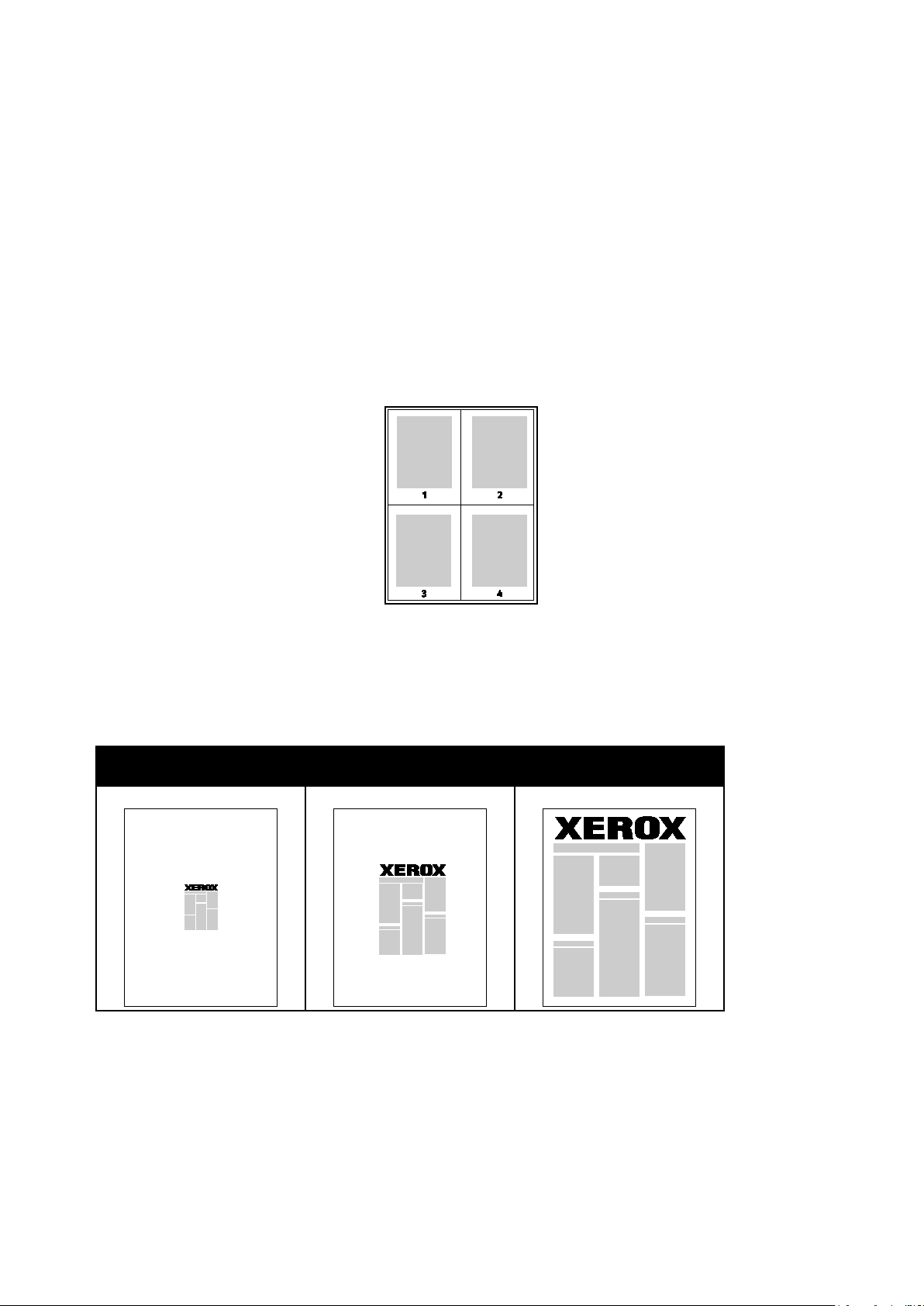
Εκτύπωση
Ορισμός επιλογών χαρτιού για εκτύπωση
Υπάρχουν δύο τρόποι επιλογής του χαρτιού για την εργασία εκτύπωσής σας. Μπορείτε να αφήσετε
τον εκτυπωτή να επιλέξει το χαρτί που θα χρησιμοποιηθεί με βάση το μέγεθος του εγγράφου, το
είδος και το χρώμα του χαρτιού που έχετε καθορίσει. Μπορείτε, επίσης, να επιλέξετε ένα
συγκεκριμένο δίσκο που περιέχει το επιθυμητό χαρτί.
Εκτύπωση πολλαπλών σελίδων σε ένα φύλλο χαρτιού
Όταν εκτυπώνετε ένα έγγραφο πολλαπλών σελίδων, μπορείτε να εκτυπώσετε περισσότερες από
μία σελίδες σε ένα μόνο φύλλο χαρτιού. Εκτυπώστε 1, 2, 4, 6, 9, ή 16 σελίδες ανά όψη, επιλέγοντας
τη ρύθμιση Σελίδες ανά φύλλο στην καρτέλα Διάταξη σελίδας. Η Διάταξη σελίδας βρίσκεται στην
καρτέλα Επιλογές εγγράφου.
Προσαρμογή
Μπορείτε να μειώσετε το είδωλο κατά 25% το λιγότερο σε σχέση με το μέγεθος του πρωτοτύπου,
ή να το μεγεθύνετε έως και 400%.Στα Windows, μπορείτε να βρείτε τις "Επιλογές κλίμακας" στο
πρόγραμμα οδήγησης εκτύπωσης, στην καρτέλα "Επιλογές εκτύπωσης".
50% 100% 200%
Για πρόσβαση στις Επιλογές κλίμακας, κάντε κλικ στο βελάκι στα δεξιά του πεδίου Χαρτί και
επιλέξτε Άλλο μέγεθος.
• Η επιλογή Χωρίς προσαρμογή δεν αυξάνει ή μειώνει το μέγεθος του ειδώλου σε σχέση με το
πρωτότυπο.
• Η επιλογή Αυτόματη προσαρμογή αλλάζει το μέγεθος χαρτιού εκτύπωσης από ένα κοινό
μέγεθος χαρτιού σε ένα άλλο κοινό μέγεθος χαρτιού. Το Μέγεθος πρωτότυπου εγγράφου
76 Πολυλειτουργικός εκτυπωτής Xerox® WorkCentre® 4265
Οδηγός χρήσης

Εκτύπωση
προσαρμόζεται προκειμένου να ανταποκρίνεται στο επιλεγμένο μέγεθος χαρτιού εξόδου που
εικονίζεται στο πεδίο Μέγεθος χαρτιού εξόδου.
• Η επιλογή Μη αυτόματη προσαρμογή αλλάζει το μέγεθος εκτύπωσης εξόδου με βάση το
ποσοστό που εισήχθη στο πεδίο κάτω από το γραφικό, στα δεξιά της λειτουργίας Επιλογές
κλίμακας.
Εκτύπωση φυλλαδίων
Με την εκτύπωση διπλής όψης, μπορείτε να εκτυπώσετε ένα έγγραφο στη μορφή ενός μικρού
φυλλαδίου. Δημιουργήστε φυλλάδια από οποιοδήποτε μέγεθος χαρτιού, το οποίο υποστηρίζεται
για εκτύπωση διπλής όψης. Ο οδηγός μειώνει αυτόματα το είδωλο κάθε σελίδας και εκτυπώνει
τέσσερα είδωλα σελίδων ανά φύλλο χαρτιού, δηλαδή δύο είδωλα σελίδων σε κάθε όψη. Οι σελίδες
εκτυπώνονται με τη σωστή σειρά, ώστε να μπορείτε να τις διπλώσετε και να τις συρράψετε για να
δημιουργήσετε το φυλλάδιο.
Όταν εκτυπώνετε φυλλάδια μέσω του οδηγού PostScript των Windows ή του οδηγού Macintosh,
μπορείτε να καθορίζετε το περιθώριο βιβλιοδεσίας και την προσαρμογή θέσης ειδώλου.
• Περιθώριο βιβλιοδεσίας: Καθορίζει την οριζόντια απόσταση, σε μονάδες, μεταξύ των
ειδώλων των σελίδων. Μία μονάδα είναι 0,35 χλστ. (1/72 ίντσας).
• Προσαρμογή θέσης ειδώλου: Καθορίζεται το ποσοστό μετατόπισης των ειδώλων σελίδων
προς τα έξω, σε δέκατα σημείου. Η μετατόπιση αντισταθμίζει το πάχος του διπλωμένου
χαρτιού, το οποίο μπορεί να προκαλέσει την ελαφριά μετατόπιση προς τα έξω των ειδώλων
σελίδων κατά τη δίπλωση. Μπορείτε να επιλέξετε μια τιμή από μηδέν έως 1 μονάδα.
Ράχη Προσαρμογή θέσης ειδώλου
Ποιότητα εκτύπωσης
Λειτουργίες ποιότητας εκτύπωσης:
• Ρύθμιση Βασική της λειτουργίας ποιότητας εκτύπωσης: 600 x 600 dpi
• Ρύθμιση Υψηλή ανάλυση της λειτουργίας ποιότητας εκτύπωσης: 1200 x 1200 dpi
• Η Λειτουργία πρόχειρης εκτύπωσης εξοικονομεί γραφίτη ή μελάνι, παράγοντας χαμηλής
ποιότητας είδωλα.
− Με αυτήν τη λειτουργία πραγματοποιείται μείωση της ποσότητας γραφίτη που
χρησιμοποιείται για τις εργασίες εκτύπωσης.
− Μπορείτε να χρησιμοποιήσετε αυτήν τη λειτουργία για πρόχειρη ποιότητα εκτύπωσης.
Πολυλειτουργικός εκτυπωτής Xerox® WorkCentre® 4265 77
Οδηγός χρήσης
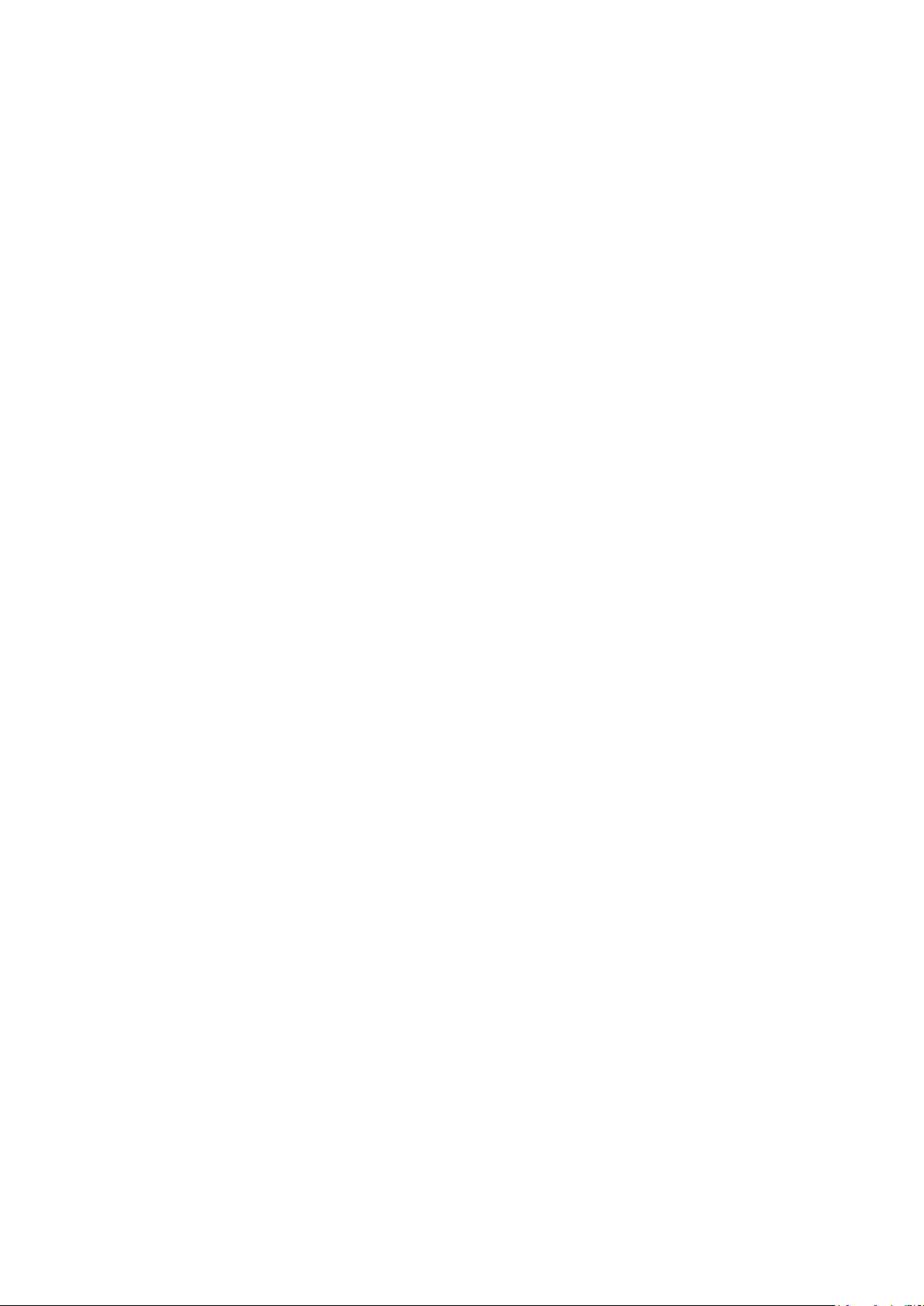
Εκτύπωση
Ειδικά είδη εργασιών
Ειδικά είδη εργασιών σάς επιτρέπουν να στείλετε μια εργασία εκτύπωσης από τον υπολογιστή σας,
στη συνέχεια να την εκτυπώσετε από τον πίνακα ελέγχου του εκτυπωτή. Επιλέξτε ειδικά είδη
εργασιών στον οδηγό εκτύπωσης, στην καρτέλα Επιλογές εκτύπωσης, στο στοιχείο Είδος εργασίας.
Ασφαλής εκτύπωση
Η λειτουργία Ασφαλούς εκτύπωσης επιτρέπει τη συσχέτιση ενός κωδικού πρόσβασης 4–10 ψηφίων
με μια εργασία εκτύπωσης κατά την αποστολή της στον εκτυπωτή. Η εργασία παρακρατείται στον
εκτυπωτή έως ότου εισαγάγετε τον ίδιο κωδικό πρόσβασης στον πίνακα ελέγχου.
Όταν εκτυπώνετε μια σειρά εργασιών Ασφαλούς εκτύπωσης, μπορείτε να εκχωρήσετε έναν
προεπιλεγμένο κωδικό πρόσβασης στις Προτιμήσεις εκτύπωσης του οδηγού εκτύπωσης. Στη
συνέχεια μπορείτε να χρησιμοποιήσετε τον προεπιλεγμένο κωδικό πρόσβασης για όλες τις εργασίες
εκτύπωσης που αποστέλλονται από το δεδομένο υπολογιστή. Εάν πρέπει να χρησιμοποιήσετε ένα
διαφορετικό κωδικό πρόσβασης, μπορείτε να τον αντικαταστήσετε στον οδηγό εκτύπωσης της
εφαρμογής.
Αποδέσμευση ασφαλούς εκτύπωσης
1. Στον πίνακα ελέγχου του εκτυπωτή, πατήστε το πλήκτρο Κατάσταση εργασίας.
2. Επιλέξτε την καρτέλα Προσωπικές & ασφαλείς εργασίες.
3. Επιλέξτε το φάκελο που δέχεται την εργασία εκτύπωσης.
4. Χρησιμοποιήστε το πληκτρολόγιο για να εισαγάγετε τον κωδικό πρόσβασης που εκχωρήσατε
στην εργασία εκτύπωσης.
5. Επιλέξτε την αντίστοιχη εργασία εκτύπωσης από τη λίστα και, στη συνέχεια, επιλέξτε
Εκτύπωση.
Διαγραφή ασφαλούς εκτύπωσης
1. Στον πίνακα ελέγχου, πατήστε το πλήκτρο Κατάσταση εργασίας.
2. Επιλέξτε την καρτέλα Προσωπικές & ασφαλείς εργασίες.
3. Επιλέξτε το φάκελο που δέχεται την εργασία εκτύπωσης.
4. Χρησιμοποιήστε το πληκτρολόγιο για να εισαγάγετε τον κωδικό πρόσβασης που εκχωρήσατε
στην εργασία εκτύπωσης.
5. Επιλέξτε OK.
6. Επιλέξτε τη σχετική εργασία εκτύπωσης στη λίστα και, στη συνέχεια, επιλέξτε Διαγραφή.
Εργασία προσωπικής εκτύπωσης
Χρησιμοποιήστε το είδος εργασίας Προσωπική εκτύπωση για την αποθήκευση μιας εργασίας
εκτύπωσης με το όνομα χρήστη σας και την εκτύπωσή της από τον πίνακα ελέγχου του εκτυπωτή.
Δεν χρειάζεται να εισαγάγετε όνομα εργασίας ή κωδικό πρόσβασης.
78 Πολυλειτουργικός εκτυπωτής Xerox® WorkCentre® 4265
Οδηγός χρήσης

Εκτύπωση
Αποδέσμευση μιας εργασίας προσωπικής εκτύπωσης
1. Στον πίνακα ελέγχου του εκτυπωτή, πατήστε το πλήκτρο Κατάσταση εργασίας.
2. Επιλέξτε την καρτέλα Προσωπικές & ασφαλείς εργασίες.
3. Επιλέξτε το φάκελο που δέχεται την εργασία εκτύπωσης.
4. Επιλέξτε Παράλειψη κωδικού πρόσβασης και, στη συνέχεια, πατήστε το πλήκτρο OK.
5. Επιλέξτε την αντίστοιχη εργασία εκτύπωσης από τη λίστα και, στη συνέχεια, επιλέξτε
Εκτύπωση.
Διαγραφή μιας προσωπικής εκτύπωσης
1. Στον πίνακα ελέγχου, πατήστε το πλήκτρο Κατάσταση εργασίας.
2. Επιλέξτε την καρτέλα Προσωπικές & ασφαλείς εργασίες.
3. Επιλέξτε το φάκελο που δέχεται την εργασία εκτύπωσης.
4. Επιλέξτε τη σχετική εργασία εκτύπωσης στη λίστα και, στη συνέχεια, επιλέξτε Διαγραφή.
Δοκιμαστικό σετ
Το είδος εργασίας Δοκιμαστικό σετ επιτρέπει την εκτύπωση ενός δοκιμαστικού αντιγράφου μιας
εργασίας πολλαπλών αντιγράφων και τη διατήρηση σε αναμονή των υπολοίπων αντιγράφων στον
εκτυπωτή. Μετά την εξέταση του δοκιμαστικού αντιγράφου, μπορείτε να επιλέξετε το όνομα της
εργασίας από τον πίνακα ελέγχου του εκτυπωτή για να εκτυπώσετε τα επιπλέον αντίγραφα.
Αποδέσμευση των υπολειπόμενων εκτυπώσεων μετά την εκτύπωση δοκιμαστικού σετ
1. Στον πίνακα ελέγχου του εκτυπωτή, πατήστε το πλήκτρο Κατάσταση εργασίας.
2. Επιλέξτε την αντίστοιχη εργασία εκτύπωσης από την καρτέλα Ενεργές εργασίες.
3. Πατήστε Αποδέσμευση.
Η εργασία εκτυπώνεται και, στη συνέχεια, διαγράφεται από το σκληρό δίσκο του εκτυπωτή.
Πολυλειτουργικός εκτυπωτής Xerox® WorkCentre® 4265 79
Οδηγός χρήσης

Εκτύπωση
Αποθηκευμένες εργασίες
Μπορείτε να χρησιμοποιήσετε τα στοιχεία ελέγχου στο παράθυρο Αποθηκευμένες εργασίες για να
αποθηκεύσετε την εργασία ή μπορείτε να εκτυπώσετε και να αποθηκεύσετε την εργασία για
μελλοντική χρήση.
Εκτύπωση από αποθηκευμένες εργασίες
1. Στον πίνακα ελέγχου, πατήστε το πλήκτρο Υπηρεσίες και, στη συνέχεια, επιλέξτε την καρτέλα
Επανεκτύπωση αποθηκευμένων εργασιών.
2. Επιλέξτε το όνομα της αποθηκευμένης εργασίας που θέλετε να εκτυπώσετε.
3. Επιλέξτε OK.
4. Επιλέξτε τον αριθμό των αντιγράφων.
5. Πατήστε το πράσινο πλήκτρο Έναρξη.
6. Αφού εκτυπωθεί η εργασία, για να επιστρέψετε στη λίστα των αποθηκευμένων εργασιών,
επιλέξτε Αναζήτηση.
80 Πολυλειτουργικός εκτυπωτής Xerox® WorkCentre® 4265
Οδηγός χρήσης

Εκτύπωση
Δεσμευμένες εργασίες εκτύπωσης
Οι εργασίες μπορεί να υπόκεινται σε δέσμευση ή παύση για διάφορους λόγους. Για παράδειγμα, εάν
έχει τελειώσει το χαρτί στον εκτυπωτή, η εργασία υπόκειται σε δέσμευση. Εάν στείλετε μια
δοκιμαστική εργασία, εκτυπώνεται το πρώτο αντίγραφο αυτής ενώ τα υπόλοιπα αντίγραφα
υπόκεινται σε δέσμευση έως ότου αποδεσμευτούν. Εάν ο διαχειριστής του συστήματος έχει
ρυθμίσει τη λειτουργία Δέσμευση όλων των εργασιών, δεσμεύεται οποιαδήποτε εργασία αποσταλεί
στον εκτυπωτή ώσπου να την αποδεσμεύσετε.
Αποδέσμευση δεσμευμένων εργασιών εκτύπωσης
1. Στον πίνακα ελέγχου, πατήστε το πλήκτρο Κατάσταση εργασίας.
2. Επιλέξτε Ενεργές εργασίες.
3. Για να καθορίσετε την αιτία δέσμευσης μιας εργασίας, επιλέξτε την εργασία και, στη συνέχεια,
πατήστε Λεπτομέρειες.
4. Για την αποδέσμευση μιας δεσμευμένης εργασίας εκτύπωσης, πατήστε την εργασία, στη
συνέχεια πατήστε Αποδέσμευση.
5. Για αποδέσμευση όλων των δεσμευμένων εργασιών, πατήστε Αποδέσμευση όλων των
εργασιών.
Πολυλειτουργικός εκτυπωτής Xerox® WorkCentre® 4265 81
Οδηγός χρήσης

Εκτύπωση
Εκτύπωση από μονάδα flash USB
Μπορείτε να εκτυπώσετε αρχεία .pdf, .ps, .pcl, .prn, .tiff και .xps απευθείας από τη μονάδα Flash
USB.
Σημειώσεις:
• Εάν έχουν απενεργοποιηθεί οι θύρες USB, δεν μπορείτε να χρησιμοποιήσετε συσκευή
ανάγνωσης κάρτας USB για πιστοποίηση ταυτότητας, να ενημερώσετε το λογισμικό, ή να
εκτυπώσετε από τη μονάδα flash USB.
• Ο διαχειριστής συστήματος πρέπει να ρυθμίσει αυτήν τη λειτουργία προτού την
χρησιμοποιήσετε. Για λεπτομέρειες, ανατρέξτε στο System Administrator Guide (Οδηγός
διαχειριστή συστήματος) στη διεύθυνση www.xerox.com/office/WC4265docs.
Για να εκτυπώσετε από τη μονάδα flash USB:
1. Εισαγάγετε τη μονάδα Flash USB στη θύρα USB του εκτυπωτή. Εμφανίζεται το παράθυρο
Εκτύπωση από USB.
Στη λίστα στο κάτω μέρος του παραθύρου εμφανίζονται οι φάκελοι και τα εκτυπώσιμα αρχεία
της μονάδας flash USB.
2. Για κύλιση στη λίστα και εντοπισμό του εκτυπώσιμου αρχείου, χρησιμοποιήστε τα βελάκια που
βρίσκονται δίπλα στη λίστα.
3. Εάν το αρχείο εκτύπωσης βρίσκεται σε κάποιον φάκελο, επιλέξτε το όνομα για να ανοίξετε το
φάκελο.
4. Επιλέξτε το όνομα του εκτυπώσιμου αρχείου.
5. Επιλέξτε τον αριθμό των αντιγράφων, το μέγεθος χαρτιού, το χρώμα χαρτιού, το είδος χαρτιού,
καθώς και τις επιλογές εκτύπωσης διπλής όψης και τελικής επεξεργασίας.
6. Πατήστε το πράσινο πλήκτρο Έναρξη.
7. Επιλέξτε Πίσω για να επιστρέψετε στην προηγούμενη οθόνη.
8. Επιλέξτε Αναζήτηση για να αναζητήσετε άλλους φακέλους και εκτυπώσιμα αρχεία.
82 Πολυλειτουργικός εκτυπωτής Xerox® WorkCentre® 4265
Οδηγός χρήσης

6
Αντιγραφή
Αυτό το κεφάλαιο περιλαμβάνει:
• Βασική αντιγραφή ........................................................................................................................................................... 84
• Επιλογή ρυθμίσεων αντιγραφής................................................................................................................................ 90
Πολυλειτουργικός εκτυπωτής Xerox® WorkCentre® 4265 83
Οδηγός χρήσης
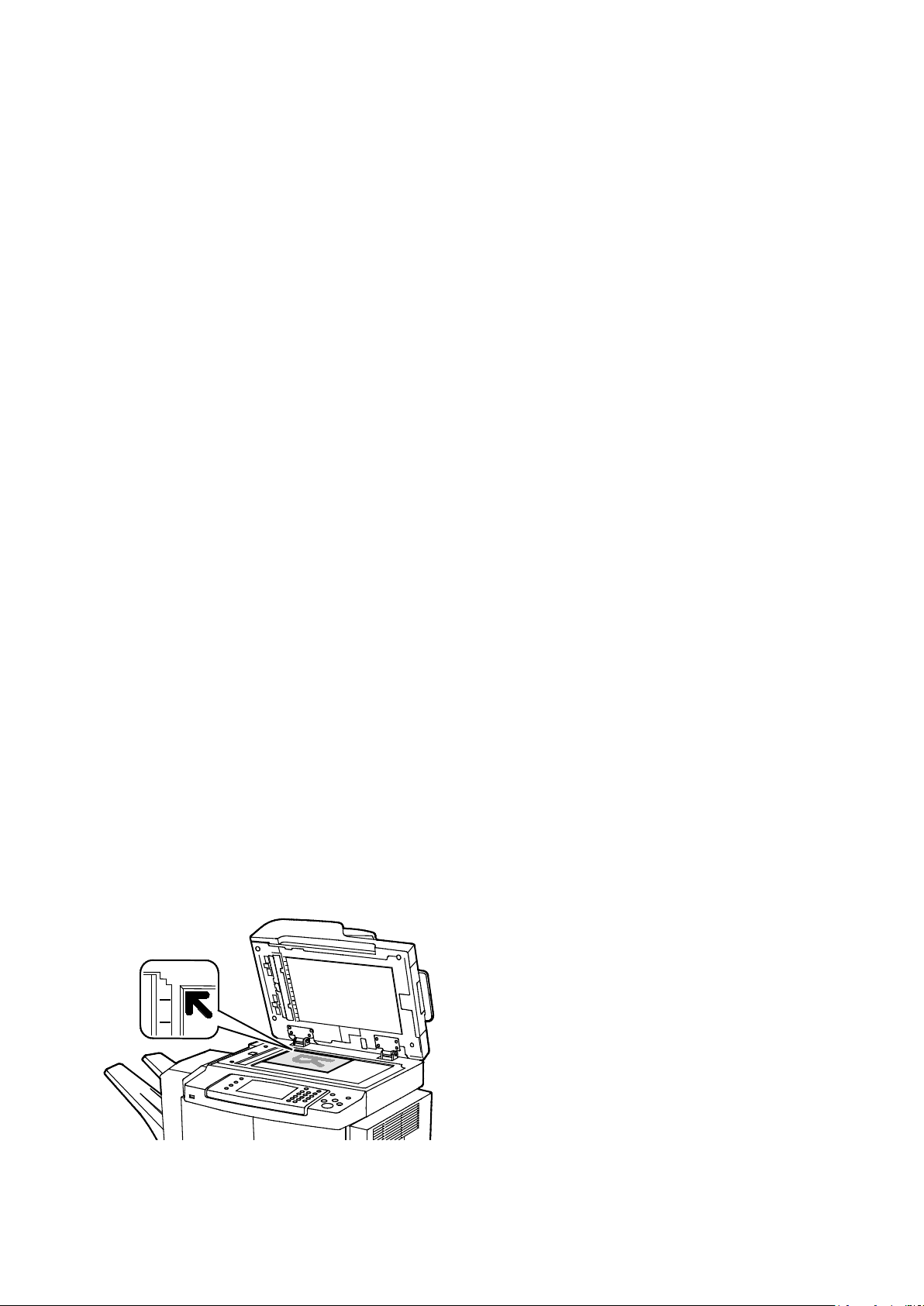
Αντιγραφή
• Ρύθμιση των επιλογών αντιγραφής ......................................................................................................................... 86
Βασική αντιγραφή
Αυτή η ενότητα περιλαμβάνει τα εξής:
• Επιφάνεια σάρωσης ....................................................................................................................................................... 84
• Οδηγίες για την επιφάνεια σάρωσης ....................................................................................................................... 85
• Τροφοδότης εγγράφων ................................................................................................................................................. 85
• Οδηγίες για τον Αυτόματο τροφοδότη εγγράφων .............................................................................................. 85
1. Για να διαγράψετε τις προηγούμενες ρυθμίσεις, πατήστε το κίτρινο πλήκτρο Καθαρισμός
όλων στον πίνακα ελέγχου.
2. Τοποθετήστε τα πρωτότυπά σας.
− Χρησιμοποιήστε την επιφάνεια σάρωσης για μεμονωμένες σελίδες ή χαρτί που δεν μπορεί
να τροφοδοτηθεί με χρήση του τροφοδότη εγγράφων. Τοποθετήστε την πρώτη σελίδα
του εγγράφου με την όψη προς τα κάτω, στην επάνω αριστερή γωνία της επιφάνειας
σάρωσης.
− Χρησιμοποιήστε τον τροφοδότη εγγράφων για πολλαπλές ή μεμονωμένες σελίδες.
Αφαιρέστε τυχόν συρραπτικά και συνδετήρες από τις σελίδες και τοποθετήστε τις με την
όψη προς τα επάνω στον τροφοδότη εγγράφων.
3. Πατήστε το πλήκτρο Αρχική σελίδα υπηρεσιών και επιλέξτε Αντιγραφή.
4. Για να εισάγετε τον αριθμό αντιγράφων, χρησιμοποιήστε το αλφαριθμητικό πληκτρολόγιο
στην οθόνη αφής του πίνακα ελέγχου.
5. Αλλάξτε τις ρυθμίσεις αντιγραφής, όπως απαιτείται.
6. Πατήστε το πράσινο πλήκτρο Έναρξη.
Σημειώσεις:
• Για να προβείτε σε παύση ή ακύρωση μιας εργασίας αντιγραφής, πατήστε το κόκκινο
πλήκτρο Τερματισμός στον πίνακα ελέγχου.
• Για διακοπή μιας εργασίας αντιγραφής, στον πίνακα ελέγχου, πιέστε το πλήκτρο Διακοπή
εκτύπωσης.
Επιφάνεια σάρωσης
• Σηκώστε το κάλυμμα του τροφοδότη
εγγράφων και τοποθετήστε την πρώτη
σελίδα με την όψη προς τα κάτω στην
επάνω αριστερή γωνία της επιφάνειας
σάρωσης.
• Ευθυγραμμίστε τα πρωτότυπα με το
αντίστοιχο μέγεθος χαρτιού που είναι
τυπωμένο στα άκρα της επιφάνειας
σάρωσης.
• Η επιφάνεια σάρωσης υποστηρίζει μεγέθη
πρωτοτύπων έως και 216 x 356 χλστ. (8,5 x
14 ίντσες).
• Η επιφάνεια σάρωσης εντοπίζει αυτόματα
τα μεγέθη Legal ή Letter/A4 και τα
μικρότερα μεγέθη χαρτιού.
84 Πολυλειτουργικός εκτυπωτής Xerox® WorkCentre® 4265
Οδηγός χρήσης

Αντιγραφή
Οδηγίες για την επιφάνεια σάρωσης
Η επιφάνεια σάρωσης υποστηρίζει μεγέθη πρωτοτύπων έως και 216 x 356 χλστ. (8,5 x 14 ίντσες).
Για την αντιγραφή ή τη σάρωση των παρακάτω ειδών πρωτοτύπων, χρησιμοποιήστε την επιφάνεια
σάρωσης και όχι τον αυτόματο τροφοδότη εγγράφων διπλής όψης.
• Χαρτί με συνδετήρες ή συρραπτικά
• Χαρτί τσαλακωμένο, διπλωμένο, σχισμένο ή με εγκοπές
• Επιστρωμένο ή καρμπονιζέ χαρτί και άλλα υλικά εκτός από χαρτί, όπως ύφασμα ή μέταλλο
• Φάκελοι
• Βιβλία
Τροφοδότης εγγράφων
• Τοποθετήστε τα πρωτότυπα με την όψη προς
τα επάνω και τη σελίδα 1 στην κορυφή.
• Ρυθμίστε τους οδηγούς χαρτιού έτσι, ώστε να
εφαρμόζουν στα πρωτότυπα.
• Ο τροφοδότης εγγράφων δέχεται χαρτιά
βάρους από 50-105 g/m² για σελίδες
διπλής όψης.
• Ο τροφοδότης εγγράφων δέχεται μεγέθη
χαρτιού από 145 x 145 χλστ. (5,7 x
5,7 ίντσες) έως 216 x 356 χλστ. (8,5 x
14 ίντσες) για σελίδες μονής όψης, και από
176 x 250 χλστ. (6,93 x 9,84 ίντσες) έως 216 x
356 χλστ. (8,5 x 14 ίντσες) για σελίδες
διπλής όψης.
• Η μέγιστη χωρητικότητα του τροφοδότη
εγγράφων είναι περίπου 100 φύλλα χαρτιού
βάρους 75 g/m².
• Ο αυτόματος τροφοδότης εγγράφων εντοπίζει
αυτόματα τα μεγέθη χαρτιού Legal ή
Letter/A4.
Οδηγίες για τον Αυτόματο τροφοδότη εγγράφων
Κατά την τοποθέτηση πρωτοτύπων στον αυτόματο τροφοδότη εγγράφων διπλής όψης,
ακολουθήστε τις παρακάτω οδηγίες:
• Τοποθετήστε τα πρωτότυπα με την όψη προς τα επάνω και με το επάνω μέρος της σελίδας να
εισέρχεται πρώτο στον τροφοδότη.
• Τοποθετείτε μόνο μεμονωμένα φύλλα χαρτιού (όχι συρραμμένα κτλ.) στον αυτόματο
τροφοδότη εγγράφων διπλής όψης.
• Ρυθμίζετε τους οδηγούς χαρτιού έτσι ώστε να εφαρμόζουν στα πρωτότυπα.
• Να εισάγετε χαρτί στον αυτόματο τροφοδότη εγγράφων διπλής όψης μόνον όταν το μέλανι στο
χαρτί έχει στεγνώσει.
• Όταν τοποθετείτε χαρτί, μην υπερβαίνετε τη γραμμή μέγιστης πλήρωσης.
Πολυλειτουργικός εκτυπωτής Xerox® WorkCentre® 4265 85
Οδηγός χρήσης

Αντιγραφή
• Τελική επεξεργασία ........................................................................................................................................................ 88
Ρύθμιση των επιλογών αντιγραφής
Αυτή η ενότητα περιλαμβάνει τα εξής:
• Βασικές ρυθμίσεις ........................................................................................................................................................... 87
• Ρυθμίσεις ποιότητας ειδώλου .................................................................................................................................... 88
Μπορείτε να ρυθμίσετε αρκετές επιλογές που αφορούν στις εργασίες αντιγραφής, προκειμένου να
καθορίσετε τα χαρακτηριστικά των πρωτοτύπων και να προσαρμόσετε την παραγόμενη έξοδο. Για
λεπτομέρειες, ανατρέξτε στην ενότητα Βασική αντιγραφή στη σελίδα 87.
Μπορείτε, επίσης, να τροποποιήσετε τις προεπιλεγμένες ρυθμίσεις σε πολλές επιλογές. Για
λεπτομέρειες, ανατρέξτε στην ενότητα Επιλογή προεπιλεγμένων ρυθμίσεων αντιγραφής στη σελίδα
90.
86 Πολυλειτουργικός εκτυπωτής Xerox® WorkCentre® 4265
Οδηγός χρήσης

Αντιγραφή
• Ρύθμιση της λειτουργίας Αντιγραφή διπλής όψης ............................................................................................. 87
Βασικές ρυθμίσεις
Αυτή η ενότητα περιλαμβάνει τα εξής:
• Επιλογή δίσκου χαρτιού ................................................................................................................................................ 87
• Ρύθμιση του ειδώλου σε πιο φωτεινό ή σε πιο σκούρο ................................................................................... 87
Επιλογή δίσκου χαρτιού
1. Στον πίνακα ελέγχου του εκτυπωτή, πατήστε το πλήκτρο Αρχική σελίδα υπηρεσιών.
2. Επιλέξτε Αντιγραφή.
3. Επιλέξτε την καρτέλα Αντιγραφή.
4. Για τη λειτουργία Τροφοδοσία χαρτιού, επιλέξτε τον επιθυμητό δίσκο.
5. Επιλέξτε OK.
Ρύθμιση του ειδώλου σε πιο φωτεινό ή σε πιο σκούρο
1. Στον πίνακα ελέγχου του εκτυπωτή, πατήστε το πλήκτρο Αρχική σελίδα υπηρεσιών.
2. Επιλέξτε Αντιγραφή.
3. Επιλέξτε Περισσότερες λειτουργίες > Φωτεινό/Σκούρο.
4. Μετακινήστε τα ρυθμιστικά προς τα επάνω ή προς τα κάτω, όπως χρειάζεται.
5. Επιλέξτε OK.
Ρύθμιση της λειτουργίας Αντιγραφή διπλής όψης
1. Στον πίνακα ελέγχου του εκτυπωτή, πατήστε το πλήκτρο Αρχική σελίδα υπηρεσιών.
2. Επιλέξτε Αντιγραφή.
3. Στην καρτέλα Αντιγραφή, επιλέξτε Αντιγραφή διπλής όψης.
4. Προβείτε σε μια επιλογή.
5. Επιλέξτε OK.
Πολυλειτουργικός εκτυπωτής Xerox® WorkCentre® 4265 87
Οδηγός χρήσης

Αντιγραφή
• Αυτόματη καταστολή παραλλαγής φόντου ......................................................................................................... 88
Ρυθμίσεις ποιότητας ειδώλου
Αυτή η ενότητα περιλαμβάνει τα εξής:
• Καθορισμός του είδους πρωτοτύπου ...................................................................................................................... 88
• Ρύθμιση φωτεινότητας .................................................................................................................................................. 88
Καθορισμός του είδους πρωτοτύπου
Ο εκτυπωτής βελτιστοποιεί την ποιότητα ειδώλου των αντιγράφων, με βάση το είδος των ειδώλων
στο πρωτότυπο έγγραφο και τον τρόπο δημιουργίας του πρωτοτύπου.
Για να καθορίσετε το είδος του πρωτοτύπου:
1. Πατήστε το πλήκτρο Αρχική σελίδα υπηρεσιών και επιλέξτε Αντιγραφή.
2. Επιλέξτε Περισσότερες λειτουργίες > Είδος πρωτοτύπου.
3. Ορίστε μια επιλογή.
4. Επιλέξτε OK.
Ρύθμιση φωτεινότητας
1. Πατήστε το πλήκτρο Αρχική σελίδα υπηρεσιών και επιλέξτε Αντιγραφή.
2. Επιλέξτε Περισσότερες λειτουργίες > Φωτεινό/Σκούρο.
3. Μετακινήστε τα ρυθμιστικά προς τα επάνω ή προς τα κάτω, όπως χρειάζεται.
4. Επιλέξτε OK.
Αυτόματη καταστολή παραλλαγής φόντου
Κατά τη σάρωση πρωτοτύπων που είναι εκτυπωμένα σε λεπτό χαρτί, το κείμενο ή τα είδωλα που
εκτυπώνονται στη μία όψη του χαρτιού φαίνονται ορισμένες φορές από την άλλη όψη του χαρτιού.
Χρησιμοποιήστε τη ρύθμιση Αυτόματη καταστολή για να μειώσετε την ευαισθησία του εκτυπωτή
στις παραλλαγές των φωτεινών χρωμάτων του φόντου.
Για να αλλάξετε αυτήν τη ρύθμιση:
1. Πατήστε το πλήκτρο Αρχική σελίδα υπηρεσιών και επιλέξτε Αντιγραφή.
2. Επιλέξτε Περισσότερες λειτουργίες > Καταστολή φόντου.
3. Στη λειτουργία Καταστολή φόντου, επιλέξτε Αυτόματη καταστολή.
4. Επιλέξτε OK.
Τελική επεξεργασία
Αντίγραφα με ταξινόμηση
Μπορείτε να προβείτε στην αυτόματη ταξινόμηση των πολυσέλιδων εργασιών αντιγραφής. Για
παράδειγμα, εάν δημιουργείτε τρία αντίγραφα μονής όψης ενός εξασέλιδου εγγράφου, τα
αντίγραφα εκτυπώνονται με αυτήν τη σειρά:
1, 2, 3, 4, 5, 6; 1, 2, 3, 4, 5, 6; 1, 2, 3, 4, 5, 6
Τα αντίγραφα χωρίς ταξινόμηση εκτυπώνονται με αυτήν τη σειρά:
1, 1, 1, 2, 2, 2, 3, 3, 3, 4, 4, 4, 5, 5, 5, 6, 6, 6
88 Πολυλειτουργικός εκτυπωτής Xerox® WorkCentre® 4265
Οδηγός χρήσης

Για τον ορισμό επιλογών για «Ταξινόμηση»:
1. Στον πίνακα ελέγχου του εκτυπωτή, πατήστε το πλήκτρο Αρχική σελίδα υπηρεσιών.
2. Επιλέξτε Αντιγραφή.
3. Επιλέξτε Τελική επεξεργασία και, στη συνέχεια, ορίστε μια επιλογή.
− Η ρύθμιση Με ταξινόμηση ενεργοποιεί την ταξινόμηση για όλα τα αντίγραφα που
παράγονται, ανεξάρτητα από το πού τοποθετούνται τα πρωτότυπα.
− Χωρίς ταξινόμηση: Απενεργοποιείται η ταξινόμηση.
Συρραφή αντιγράφων
Εάν ο εκτυπωτής σας διαθέτει μονάδα τελικής επεξεργασίας, είναι δυνατή η συρραφή των
αντιγράφων σας.
Για να επιλέξετε τη συρραφή:
1. Πατήστε το πλήκτρο Αρχική σελίδα υπηρεσιών και επιλέξτε Αντιγραφή.
2. Επιλέξτε Τελική επεξεργασία και, στη συνέχεια, ορίστε μια επιλογή.
3. Επιλέξτε OK.
Αντιγραφή
Πολυλειτουργικός εκτυπωτής Xerox® WorkCentre® 4265 89
Οδηγός χρήσης

Αντιγραφή
Επιλογή ρυθμίσεων αντιγραφής
Αυτή η ενότητα περιλαμβάνει τα εξής:
• Ρυθμίσεις εξόδου ............................................................................................................................................................. 90
• Ρυθμίσεις μορφής εξόδου ............................................................................................................................................ 92
• Αντιγραφή ταυτότητας.................................................................................................................................................. 94
• Προηγμένες ρυθμίσεις αντιγραφής .......................................................................................................................... 95
Ρυθμίσεις εξόδου
Σμίκρυνση ή μεγέθυνση του ειδώλου
Μπορείτε να μειώσετε το είδωλο κατά 25% το λιγότερο σε σχέση με το μέγεθος του πρωτοτύπου,
ή να το μεγεθύνετε έως και 400%.
Για τη σμίκρυνση ή μεγέθυνση του ειδώλου:
1. Πατήστε το πλήκτρο Αρχική σελίδα υπηρεσιών και επιλέξτε Αντιγραφή.
2. Επιλέξτε Περισσότερες λειτουργίες > Σμίκρυνση/Μεγέθυνση.
3. Προβείτε σε μια επιλογή.
− Για σμίκρυνση ή μεγέθυνση του ποσοστού τμηματικά, πιέστε Συν (+) ή Πλην (-).
− Για βαθμιαία μείωση ή αύξηση του ποσοστού, πατήστε τα βελάκια.
− Για να σμικρύνετε ή να μεγεθύνετε το ποσοστό χρησιμοποιώντας το αλφαριθμητικό
πληκτρολόγιο, πατήστε την τιμή που εμφανίζεται.
4. Επιλέξτε OK.
Καθορισμός του μεγέθους πρωτοτύπου
Για να σαρώσετε τη σωστή περιοχή του πρωτοτύπου, καθορίστε το μέγεθος πρωτοτύπου.
1. Πατήστε το πλήκτρο Αρχική σελίδα υπηρεσιών και επιλέξτε Αντιγραφή.
2. Επιλέξτε Περισσότερες λειτουργίες > Μέγεθος πρωτοτύπου.
3. Προβείτε σε μια επιλογή.
− Αυτόματη ανίχνευση: Ο εκτυπωτής ανιχνεύει το μέγεθος του πρωτοτύπου.
− Προεπιλογές περιοχών σάρωσης: Μπορείτε να καθορίσετε την περιοχή σάρωσης όταν
αυτή αντιστοιχεί σε ένα κοινό μέγεθος χαρτιού.
− Ειδική περιοχή σάρωσης: Μπορείτε να καθορίσετε το ύψος και το πλάτος της περιοχής
σάρωσης.
− Πρωτότυπα διαφόρων μεγεθών: Μπορείτε να πραγματοποιήσετε σάρωση πρωτοτύπων
κοινού μεγέθους με διαφορετικά μεγέθη.
4. Επιλέξτε OK.
90 Πολυλειτουργικός εκτυπωτής Xerox® WorkCentre® 4265
Οδηγός χρήσης

Διαγραφή των άκρων των αντιγράφων
Μπορείτε να διαγράψετε περιεχόμενο από τις άκρες των αντιγράφων σας, καθορίζοντας το
ποσοστό που θα διαγραφεί στη δεξιά, στην αριστερή, στην επάνω και στην κάτω άκρη.
Για να διαγράψετε τις άκρες στα αντίγραφα:
1. Πατήστε το πλήκτρο Αρχική σελίδα υπηρεσιών και επιλέξτε Αντιγραφή.
2. Επιλέξτε Περισσότερες λειτουργίες > Διαγραφή άκρων.
3. Ορίστε μια επιλογή.
4. Επιλέξτε OK.
Διάταξη σελίδας
Μπορείτε να χρησιμοποιήσετε τη λειτουργία Διάταξη σελίδας για να τοποθετήσετε έναν
καθορισμένο αριθμό σελίδων στη μία ή και στις δύο όψεις του χαρτιού.
Note: Η λειτουργία Διάταξη σελίδας είναι απενεργοποιημένη, εκτός και εάν επιλέξετε ένα
προκαθορισμένο μέγεθος πρωτοτύπου.
Αντιγραφή
Για να καθορίσετε τη διάταξη σελίδας:
1. Πατήστε το πλήκτρο Αρχική σελίδα υπηρεσιών και επιλέξτε Αντιγραφή.
2. Επιλέξτε Περισσότερες λειτουργίες > Διάταξη σελίδας.
3. Ορίστε μια επιλογή.
4. Για τη λειτουργία Τροφοδοσία χαρτιού, επιλέξτε τον επιθυμητό δίσκο.
5. Επιλέξτε OK.
Μετατόπιση του ειδώλου
Μπορείτε να αλλάξετε τη θέση ενός ειδώλου στη σελίδα του αντιγράφου. Για να λειτουργήσει
σωστά η μετατόπιση ειδώλου, τοποθετήστε τα πρωτότυπα ως εξής.
• Για τον αυτόματο τροφοδότη εγγράφων, τοποθετήστε τα πρωτότυπα με την όψη προς τα
επάνω και τη μικρή πλευρά να εισέρχεται πρώτη στον τροφοδότη.
• Για την επιφάνεια σάρωσης, τοποθετήστε τα πρωτότυπα με την όψη προς τα κάτω, στην πίσω
αριστερή γωνία της επιφάνειας σάρωσης, με τη μικρή πλευρά προς τα αριστερά.
Για να αλλάξετε τη θέση τοποθέτησης του ειδώλου:
1. Πατήστε το πλήκτρο Αρχική σελίδα υπηρεσιών και επιλέξτε Αντιγραφή.
2. Επιλέξτε Περισσότερες λειτουργίες > Μετατόπιση ειδώλου.
3. Ορίστε μια επιλογή.
4. Επιλέξτε OK.
Πολυλειτουργικός εκτυπωτής Xerox® WorkCentre® 4265 91
Οδηγός χρήσης

Αντιγραφή
Ρυθμίσεις μορφής εξόδου
Αυτή η ενότητα περιλαμβάνει τα εξής:
• Επιλογή της λειτουργίας Αντιγραφή βιβλίου ........................................................................................................ 92
• Δημιουργία φυλλαδίου .................................................................................................................................................. 92
• Συμπερίληψη εξωφύλλων ............................................................................................................................................ 93
• Προσθήκη διαχωριστικών διαφανειών ................................................................................................................... 93
Επιλογή της λειτουργίας Αντιγραφή βιβλίου
Κατά την αντιγραφή ενός βιβλίου, ενός περιοδικού ή κάποιου άλλου δεμένου εγγράφου, μπορείτε
να αντιγράψετε την αριστερή σελίδα ή τη δεξιά σελίδα σε ένα μόνο φύλλο χαρτιού. Μπορείτε να
αντιγράψετε την αριστερή και τη δεξιά σελίδα σε δύο φύλλα χαρτιού, ή ως ένα μόνο είδωλο σε ένα
φύλλο χαρτιού.
Note: Η λειτουργία Αντιγραφή βιβλίου είναι απενεργοποιημένη, εκτός και εάν επιλέξετε ένα
προκαθορισμένο μέγεθος πρωτοτύπου.
Για να ρυθμίσετε τη λειτουργία αντιγραφής βιβλίου:
1. Πατήστε το πλήκτρο Αρχική σελίδα υπηρεσιών και επιλέξτε Αντιγραφή.
2. Επιλέξτε Περισσότερες λειτουργίες > Αντιγραφή βιβλίου.
3. Ορίστε μια επιλογή και, στη συνέχεια, πατήστε το πλήκτρο OK.
Δημιουργία φυλλαδίου
Μπορείτε να εκτυπώσετε αντίγραφα σε μορφή φυλλαδίου. Η δυνατότητα φυλλαδίου
πραγματοποιεί σμίκρυνση των ειδώλων του πρωτοτύπου προκειμένου να χωρέσουν δύο είδωλα σε
κάθε πλευρά της εκτυπωμένης σελίδας.
Σημείωση: Σε αυτήν τη λειτουργία, ο εκτυπωτής σαρώνει όλα τα πρωτότυπα πριν την
εκτύπωση των αντιγράφων.
Για να δημιουργήσετε ένα φυλλάδιο:
1. Πατήστε το πλήκτρο Αρχική σελίδα υπηρεσιών και επιλέξτε Αντιγραφή.
2. Επιλέξτε Περισσότερες λειτουργίες > Δημιουργία φυλλαδίου.
3. Επιλέξτε Ναι.
4. Πραγματοποιήστε επιλογές ανάλογα με τις απαιτήσεις.
5. Επιλέξτε OK.
92 Πολυλειτουργικός εκτυπωτής Xerox® WorkCentre® 4265
Οδηγός χρήσης

Αντιγραφή
Συμπερίληψη εξωφύλλων
Μπορείτε να εκτυπώσετε την πρώτη και την τελευταία σελίδα της εργασίας αντιγραφής σε
διαφορετικό χαρτί, όπως έγχρωμο ή βαρύ χαρτί. Ο εκτυπωτής επιλέγει το χαρτί από διαφορετικό
δίσκο. Τα εξώφυλλα μπορούν να είναι κενά ή εκτυπωμένα.
Σημειώσεις:
• Βεβαιωθείτε ότι το χαρτί που χρησιμοποιείται για τα εξώφυλλα έχει το ίδιο μέγεθος με το
χαρτί που χρησιμοποιείται για το υπόλοιπο έγγραφο.
• Εάν η Δημιουργία φυλλαδίου έχει απενεργοποιηθεί ή η τροφοδοσία χαρτιού έχει ρυθμιστεί
σε Αυτόματη επιλογή, οι Επιλογές εξωφύλλων δεν είναι διαθέσιμες.
Για να επιλέξετε το είδος των εξωφύλλων και το δίσκο που θα χρησιμοποιήσετε για το χαρτί
εξωφύλλων:
1. Πατήστε το πλήκτρο Αρχική σελίδα υπηρεσιών και επιλέξτε Αντιγραφή.
2. Στην επιλογή Τροφοδοσία χαρτιού, επιλέξτε το δίσκο που περιέχει το χαρτί για τις κύριες
σελίδες της εργασίας.
3. Επιλέξτε OK.
4. Επιλέξτε Περισσότερες λειτουργίες > Εξώφυλλα.
5. Ορίστε μια επιλογή και, στη συνέχεια, πατήστε το πλήκτρο OK.
Προσθήκη διαχωριστικών διαφανειών
Μπορείτε να προσθέσετε κενά φύλλα χαρτιού μεταξύ κάθε εκτυπωμένης διαφάνειας. Βεβαιωθείτε
ότι το μέγεθος και ο προσανατολισμός των διαχωριστικών είναι ίδιος με αυτόν των διαφανειών.
Σημείωση: Αν η τροφοδοσία χαρτιού έχει οριστεί σε Αυτόματη επιλογή, δεν μπορείτε να
προσθέσετε διαχωριστικά διαφανειών.
Για να προσθέσετε διαχωριστικά διαφανειών:
1. Πατήστε το πλήκτρο Αρχική σελίδα υπηρεσιών και επιλέξτε Αντιγραφή.
2. Επιλέξτε Περισσότερες λειτουργίες > Διαχωριστικά διαφανειών.
3. Ορίστε μια επιλογή.
− Όχι: Με αυτή την επιλογή δεν επιτρέπεται η εισαγωγή σελίδας μεταξύ των διαφανειών.
− Κενή: Με αυτή την επιλογή πραγματοποιείται εισαγωγή μιας κενής σελίδας μεταξύ των
διαφανειών.
− Εκτυπωμένη: Με αυτή την επιλογή πραγματοποιείται εισαγωγή ενός εκτυπωμένου φύλλου
χαρτιού μεταξύ των διαφανειών.
4. Στη λειτουργία Τροφοδοσία χαρτιού, επιλέξτε τον επιθυμητό δίσκο.
5. Επιλέξτε OK.
Πολυλειτουργικός εκτυπωτής Xerox® WorkCentre® 4265 93
Οδηγός χρήσης

Αντιγραφή
Αντιγραφή ταυτότητας
Μπορείτε να αντιγράψετε τις δύο πλευρές μιας κάρτας ταυτότητας ή ενός μικρού εγγράφου σε μία
πλευρά χαρτιού. Κάθε πλευρά αντιγράφεται χρησιμοποιώντας την ίδια θέση στην επιφάνεια
σάρωσης. Ο εκτυπωτής αποθηκεύει και τις δύο πλευρές και τις εκτυπώνει τη μία δίπλα στην άλλη
στο χαρτί.
Για να αντιγράψετε μια ταυτότητα:
1. Πατήστε το πλήκτρο Αρχική σελίδα υπηρεσιών και επιλέξτε Αντιγραφή ταυτότητας.
2. Για να αλλάξετε τις επιλογές για την τροφοδοσία χαρτιού, για να κάνετε πιο φωτεινό ή πιο
σκούρο το είδωλο ή για να ενεργοποιήσετε την αυτόματη καταστολή, στην οθόνη Αντιγραφή
ταυτότητας, επιλέξτε Επεξεργασία.
3. Ανυψώστε το κάλυμμα εγγράφων.
4. Τοποθετήστε την ταυτότητα, ή ένα έγγραφο μικρότερο από το μισό του επιλεγμένου μεγέθους
τροφοδοσίας χαρτιού, στην επάνω αριστερή γωνία της επιφάνειας σάρωσης.
5. Για να εισάγετε τον αριθμό αντιγράφων, χρησιμοποιήστε το αλφαριθμητικό πληκτρολόγιο
στην οθόνη αφής του πίνακα ελέγχου.
6. Πατήστε το πράσινο πλήκτρο Έναρξη.
7. Ανυψώστε το κάλυμμα εγγράφων.
8. Γυρίστε το έγγραφο από την άλλη πλευρά και τοποθετήστε το στην επάνω αριστερή γωνία της
επιφάνειας σάρωσης.
9. Πατήστε το πράσινο πλήκτρο Έναρξη.
10. Ανυψώστε το κάλυμμα εγγράφου και αφαιρέστε την ταυτότητα ή το έγγραφο.
94 Πολυλειτουργικός εκτυπωτής Xerox® WorkCentre® 4265
Οδηγός χρήσης

Αντιγραφή
• Δημιουργία μιας εργασίας αντιγραφής ................................................................................................................... 95
Προηγμένες ρυθμίσεις αντιγραφής
Αυτή η ενότητα περιλαμβάνει τα εξής:
Δημιουργία μιας εργασίας αντιγραφής
Χρησιμοποιήστε αυτήν τη λειτουργία για την παραγωγή σύνθετων εργασιών αντιγραφής, στις
οποίες περιλαμβάνεται μια ποικιλία πρωτοτύπων που απαιτούν τη χρήση διαφορετικών ρυθμίσεων
αντιγραφής. Κάθε τμήμα της εργασίας μπορεί να έχει διαφορετικές ρυθμίσεις αντιγραφής. Αφού
προγραμματιστούν, σαρωθούν και αποθηκευτούν προσωρινά στον εκτυπωτή όλα τα τμήματα, η
εργασία αντιγραφής εκτυπώνεται.
Στην οθόνη Δημιουργία εργασίας εμφανίζονται πληροφορίες σχετικά με την εργασία όπως Αρ.
τμήματος, Σελίδες και Ποσότητα της τελικής εργασίας.
Για να δημιουργήσετε μια εργασία αντιγραφής με πολλαπλά τμήματα:
1. Πατήστε το πλήκτρο Αρχική σελίδα υπηρεσιών και επιλέξτε Αντιγραφή.
2. Επιλέξτε Περισσότερες λειτουργίες > Δημιουργία εργασίας.
3. Επιλέξτε Ναι.
4. Επιλέξτε Επιλογές.
a. Επιλέξτε ή καταργήστε την επιλογή του πλαισίου ελέγχου Εμφάνιση του παραθύρου
σύνοψης μεταξύ τμημάτων.
b. Επιλέξτε ή αποεπιλέξτε το πλαίσιο επιλογής Απενεργοπ. Δημιουργίας εργασίας μετά
την υποβολή εργασίας.
5. Επιλέξτε OK.
6. Πραγματοποιήστε προγραμματισμό και αντιγραφή του πρώτου τμήματος.
a. Τοποθετήστε τα πρωτότυπα για το πρώτο τμήμα.
b. Πατήστε το πράσινο πλήκτρο Έναρξη.
7. Εάν απαιτείται κωδικός πρόσβασης, επικοινωνήστε με το διαχειριστή συστήματος.
8. Πραγματοποιήστε προγραμματισμό και αντιγραφή πρόσθετων τμημάτων.
a. Τοποθετήστε τα πρωτότυπα για το επόμενο τμήμα.
b. Όταν εμφανιστεί η οθόνη Δημιουργία εργασίας, επιλέξτε Προγραμματισμός επόμενου
τμήματος.
c. Πατήστε το πράσινο πλήκτρο Έναρξη.
9. Επαναλάβετε το προηγούμενο βήμα για κάθε υπολειπόμενο τμήμα.
10. Μπορείτε να επιλέξετε Διαγραφή όλων των τμημάτων ανά πάσα στιγμή για να
τροποποιήσετε την εργασία.
11. Αφού προγραμματιστούν και αντιγραφούν όλα τα τμήματα της εργασίας, επιλέξτε Υποβολή
της εργασίας.
Εφόσον χρειάζεται, επιλέξτε Διαγραφή > Διαγραφή εργασίας για να ακυρώσετε την εργασία.
Πολυλειτουργικός εκτυπωτής Xerox® WorkCentre® 4265 95
Οδηγός χρήσης


• Σάρωση σε υπολογιστή ............................................................................................................................................... 112
7
Σάρωση
Αυτό το κεφάλαιο περιλαμβάνει:
• Βασική σάρωση ................................................................................................................................................................ 98
• Προσαρμογή των ρυθμίσεων σάρωσης ............................................................................................................... 101
• Ορισμός επιλογών αρχειοθέτησης ......................................................................................................................... 105
• Αποστολή σαρωμένου ειδώλου σε προορισμό ................................................................................................. 106
• Σάρωση σε κοινόχρηστο φάκελο σε υπολογιστή δικτύου ............................................................................ 107
• Σάρωση στον κεντρικό σας κατάλογο ................................................................................................................... 109
• Σάρωση σε διεύθυνση email ..................................................................................................................................... 110
• Σάρωση σε μονάδα flash USB .................................................................................................................................. 111
Ο διαχειριστής συστήματος πρέπει να ρυθμίσει αυτήν τη λειτουργία προτού την χρησιμοποιήσετε.
Για λεπτομέρειες, ανατρέξτε στο System Administrator Guide (Οδηγός διαχειριστή συστήματος) στη
διεύθυνση www.xerox.com/office/WC4265docs.
Αν ο διαχειριστής συστήματος ενεργοποιήσει την επιλογή Remote Start (Απομακρυσμένη έναρξη)
στις υπηρεσίες CentreWare Internet Services, μπορείτε να πραγματοποιήσετε σάρωση ειδώλων
απευθείας από το σαρωτή σε έναν υπολογιστή. Αν χρησιμοποιείτε την Οργάνωση Clip της
Microsoft, μπορείτε να πραγματοποιήσετε σάρωση, εισαγωγή και αποθήκευση ειδώλων από τον
εκτυπωτή. Μπορείτε, επίσης, να πραγματοποιήσετε σάρωση απευθείας από έναν εκτυπωτή
χρησιμοποιώντας τις περισσότερες εφαρμογές σάρωσης που είναι συμβατές με TWAIN.
Πολυλειτουργικός εκτυπωτής Xerox® WorkCentre® 4265 97
Οδηγός χρήσης

Σάρωση
Βασική σάρωση
Η λειτουργία Σάρωση παρέχει αρκετές μεθόδους για σάρωση και αποθήκευση πρωτότυπου
εγγράφου. Η διαδικασία σάρωσης μέσω του εκτυπωτή σας διαφέρει από αυτή των σαρωτών
σταθμού εργασίας. Καθώς ο εκτυπωτής είναι συνήθως συνδεδεμένος σε δίκτυο και όχι σε ένα μόνο
υπολογιστή, επιλέγετε προορισμό για το σαρωμένο είδωλο στον εκτυπωτή. Για λεπτομέρειες,
ανατρέξτε στην ενότητα Προσαρμογή ρυθμίσεων σάρωσης στη σελίδα 101.
Ο εκτυπωτής υποστηρίζει τις παρακάτω λειτουργίες σάρωσης:
• Σάρωση εγγράφων και αποθήκευση των ειδώλων στο σκληρό δίσκο του εκτυπωτή.
• Σάρωση πρωτότυπων εγγράφων σε μια αποθήκη εγγράφων σε διακομιστή δικτύου.
• Σάρωση πρωτότυπων εγγράφων σε μια διεύθυνση email.
• Σάρωση πρωτότυπων εγγράφων στον κεντρικό σας κατάλογο.
• Σάρωση πρωτότυπων εγγράφων σε μονάδα flash USB.
• Εισαγωγή σαρωμένων ειδώλων σε εφαρμογές, με χρήση TWAIN και WIA.
Σημειώσεις:
• Για απομακρυσμένη ανάκτηση ενός αρχείου σάρωσης, ο εκτυπωτής πρέπει να είναι
συνδεδεμένος σε ένα δίκτυο.
• Οι εργασίες εκτύπωσης, αντιγραφής και φαξ μπορούν να διεκπεραιώνονται ενόσω εσείς
σαρώνετε πρωτότυπα ή λαμβάνετε αρχεία από το σκληρό δίσκο του εκτυπωτή.
• Για λεπτομέρειες, ανατρέξτε στη Βοήθεια στο CentreWare Internet Services.
Για να σαρώσετε ένα είδωλο:
1. Τοποθετήστε τα πρωτότυπά σας.
− Χρησιμοποιήστε την επιφάνεια σάρωσης για μεμονωμένες σελίδες ή χαρτί που δεν μπορεί
να τροφοδοτηθεί με χρήση του τροφοδότη εγγράφων. Τοποθετήστε την πρώτη σελίδα
του εγγράφου με την όψη προς τα κάτω, στην επάνω αριστερή γωνία της επιφάνειας
σάρωσης.
− Χρησιμοποιήστε τον τροφοδότη εγγράφων για πολλαπλές ή μεμονωμένες σελίδες.
Αφαιρέστε τυχόν συρραπτικά και συνδετήρες από τις σελίδες και τοποθετήστε τις με την
όψη προς τα επάνω στον τροφοδότη εγγράφων.
2. Στον πίνακα ελέγχου του εκτυπωτή, πατήστε το πλήκτροΑπαλοιφή όλων και, στη συνέχεια, το
πλήκτρο Αρχική σελίδα υπηρεσιών.
3. Επιλέξτε Σάρωση ροής εργασίας.
4. Επιλέξτε ένα πρότυπο από τη λίστα.
5. Για να αλλάξετε τη ρύθμιση σάρωσης, προβείτε σε μια επιλογή.
6. Για περισσότερες επιλογές, επιλέξτε την καρτέλα Περισσότερες λειτουργίες.
7. Πατήστε το πράσινο πλήκτρο Έναρξη.
98 Πολυλειτουργικός εκτυπωτής Xerox® WorkCentre® 4265
Οδηγός χρήσης

Επιφάνεια σάρωσης
Τροφοδότης εγγράφων
• Σηκώστε το κάλυμμα του τροφοδότη
εγγράφων και τοποθετήστε την πρώτη
σελίδα με την όψη προς τα κάτω στην
επάνω αριστερή γωνία της επιφάνειας
σάρωσης.
• Ευθυγραμμίστε τα πρωτότυπα με το
αντίστοιχο μέγεθος χαρτιού που είναι
τυπωμένο στα άκρα της επιφάνειας
σάρωσης.
• Η επιφάνεια σάρωσης υποστηρίζει μεγέθη
πρωτοτύπων έως και 216 x 356 χλστ. (8,5 x
14 ίντσες).
• Η επιφάνεια σάρωσης εντοπίζει αυτόματα
τα μεγέθη Legal ή Letter/A4 και τα
μικρότερα μεγέθη χαρτιού.
• Τοποθετήστε τα πρωτότυπα με την όψη προς
τα επάνω και τη σελίδα 1 στην κορυφή.
• Ρυθμίστε τους οδηγούς χαρτιού έτσι, ώστε να
εφαρμόζουν στα πρωτότυπα.
• Ο τροφοδότης εγγράφων δέχεται χαρτιά
βάρους από 50-105 g/m² για σελίδες
διπλής όψης.
• Ο τροφοδότης εγγράφων δέχεται μεγέθη
χαρτιού από 145 x 145 χλστ. (5,7 x
5,7 ίντσες) έως 216 x 356 χλστ. (8,5 x
14 ίντσες) για σελίδες μονής όψης, και από
176 x 250 χλστ. (6,93 x 9,84 ίντσες) έως 216 x
356 χλστ. (8,5 x 14 ίντσες) για σελίδες
διπλής όψης.
• Η μέγιστη χωρητικότητα του τροφοδότη
εγγράφων είναι περίπου 100 φύλλα χαρτιού
βάρους 75 g/m².
• Ο αυτόματος τροφοδότης εγγράφων εντοπίζει
αυτόματα τα μεγέθη χαρτιού Legal ή
Letter/A4.
Σάρωση
Πολυλειτουργικός εκτυπωτής Xerox® WorkCentre® 4265 99
Οδηγός χρήσης

Σάρωση
Οδηγίες για τον Αυτόματο τροφοδότη εγγράφων
Κατά την τοποθέτηση πρωτοτύπων στον αυτόματο τροφοδότη εγγράφων διπλής όψης,
ακολουθήστε τις παρακάτω οδηγίες:
• Τοποθετήστε τα πρωτότυπα με την όψη προς τα επάνω και με το επάνω μέρος της σελίδας να
εισέρχεται πρώτο στον τροφοδότη.
• Τοποθετείτε μόνο μεμονωμένα φύλλα χαρτιού (όχι συρραμμένα κτλ.) στον αυτόματο
τροφοδότη εγγράφων διπλής όψης.
• Ρυθμίζετε τους οδηγούς χαρτιού έτσι ώστε να εφαρμόζουν στα πρωτότυπα.
• Να εισάγετε χαρτί στον αυτόματο τροφοδότη εγγράφων διπλής όψης μόνον όταν το μέλανι στο
χαρτί έχει στεγνώσει.
• Όταν τοποθετείτε χαρτί, μην υπερβαίνετε τη γραμμή μέγιστης πλήρωσης.
100 Πολυλειτουργικός εκτυπωτής Xerox® WorkCentre® 4265
Οδηγός χρήσης
